Page 1
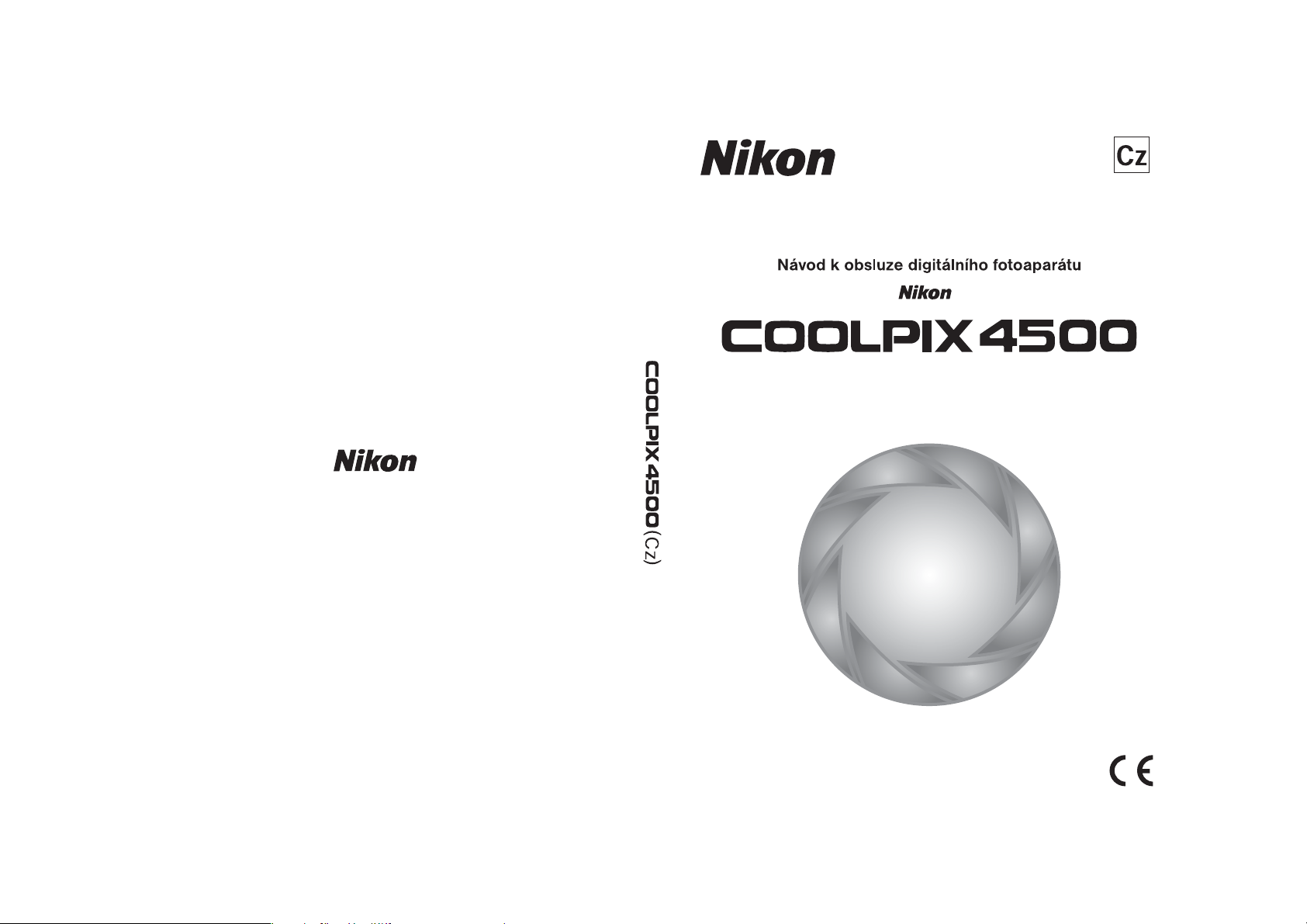
Nikon s.r.o.
Kodaňská 46
100 10 Praha 10
Page 2
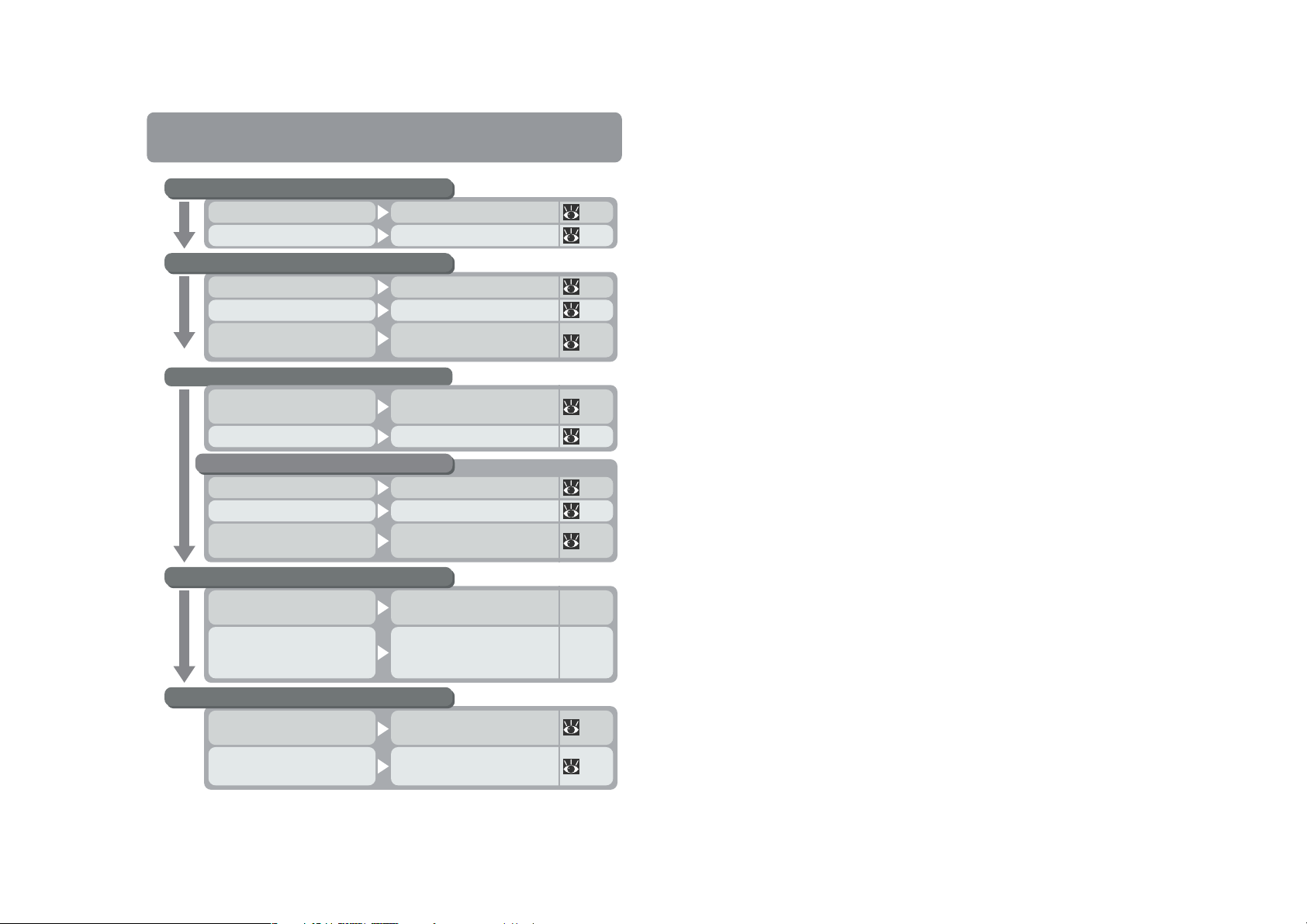
Fotografujte, prohlížejte si snímky, užívejte si
Diagram uspořádání návodu k použití Vašeho fotoaparátu
Krok 1 - Příprava fotoaparátu
Příprava První kroky 9
Nastavení fotoaparátu Menu SET-UP 121
Krok 2 - Fotografování
Momentky (plně automat. režim)
Uživatelská nastavení a videosekvence
Krok 3 - Přehrávání snímků...
Základní přehrávání snímků
...a mazání nepotřebných snímků...
Mazání jednotlivých snímků
Mazání více snímků
Krok 4 - Instalace softwaru fotoaparátu
Instalace softwaru
Poznejte Nikon View 5
Stručný návod: Fotografování
Motivové programyTvůrčí fotografie 44
Menu snímacího režimu 91
Stručný návod: Základní přehrávání snímků
Menu přehrávacího režimuPráce se snímky 133
Základní přehrávání snímků
Uchovat nebo vymazatMazání snímků po expozici 71
Menu přehrávacího režimu:
Delete
Stručný návod k obsluze
(součást dodávky) )
Referenční návod k obsluze
softwaru Nikon View 5 ( na
CD ROM)
18
27
27
133
—
—
Krok 5 - Předvádění snímků
Kopírování, editace,
prohlížení a tisk
Přehrávání snímků na
televizoru
Propojení
Propojení
32
40
Page 3
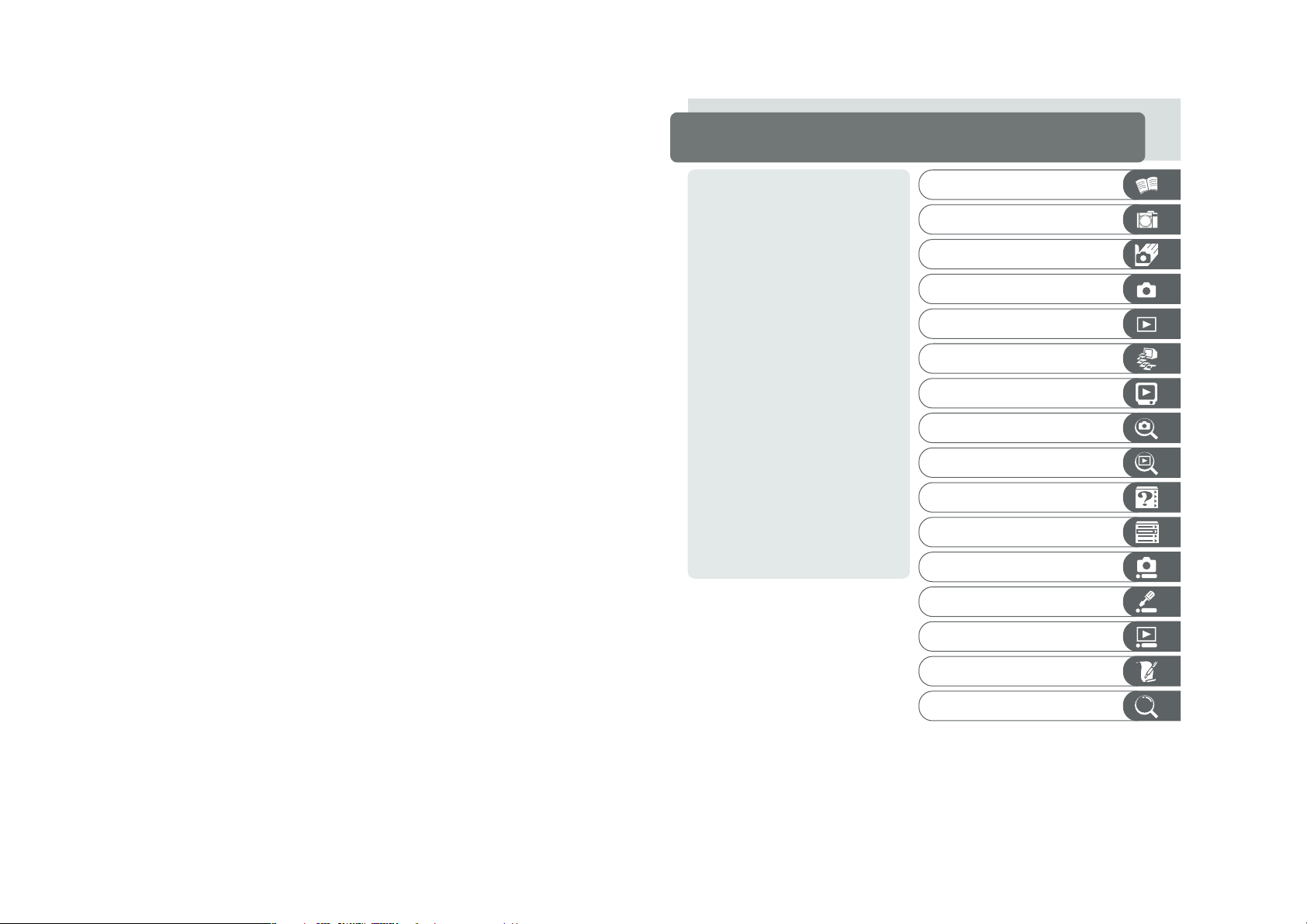
Produktová dokumentace
Dokumentace k tomuto výrobku
obsahuje níže uvedené návody k
obsluze. Přečtěte si prosím pečlivě
všechny návody k obsluze, abyste byli
schopni Váš fotoaparát plně využít.
Stručný návod k obsluze
Stručný návod k obsluze (Quick
Start Guide) Vás provede procesem
vybalení a nastavení Vašeho digitálního fotoaparátu Nikon, zhotovením prvních snímků, instalací softwaru a přenosem snímků do
počítače.
Návod k obsluze (tento návod)
Podává kompletní instrukce k obsluze fotoaparátu.
Referenční návod k obsluze
softwaru Nikon View 5
Referenční návod k softwaru Nikon
View 5 je k dispozici v elektronické
formě na referenčním CD, dodávaném s fotoaparátem. Informace
k prohlížení tohoto návodu
naleznete v kapitole „Propojení“.
Přehled
Seznámení s přístrojem COOLPIX 4500
První kroky
Fotografování
Základní přehrávání snímků
Propojení s počítačem
Propojení s televizorem nebo videorekordérem
Více než jen „zaměř a stiskni“
Přehrávání snímků detailně
Seznam nabídek menu
Práce s menu fotoaparátu
Menu snímacího režimu
Menu SET-UP
Menu přehrávacího režimu
Technické informace
Rejstřík
i
Page 4
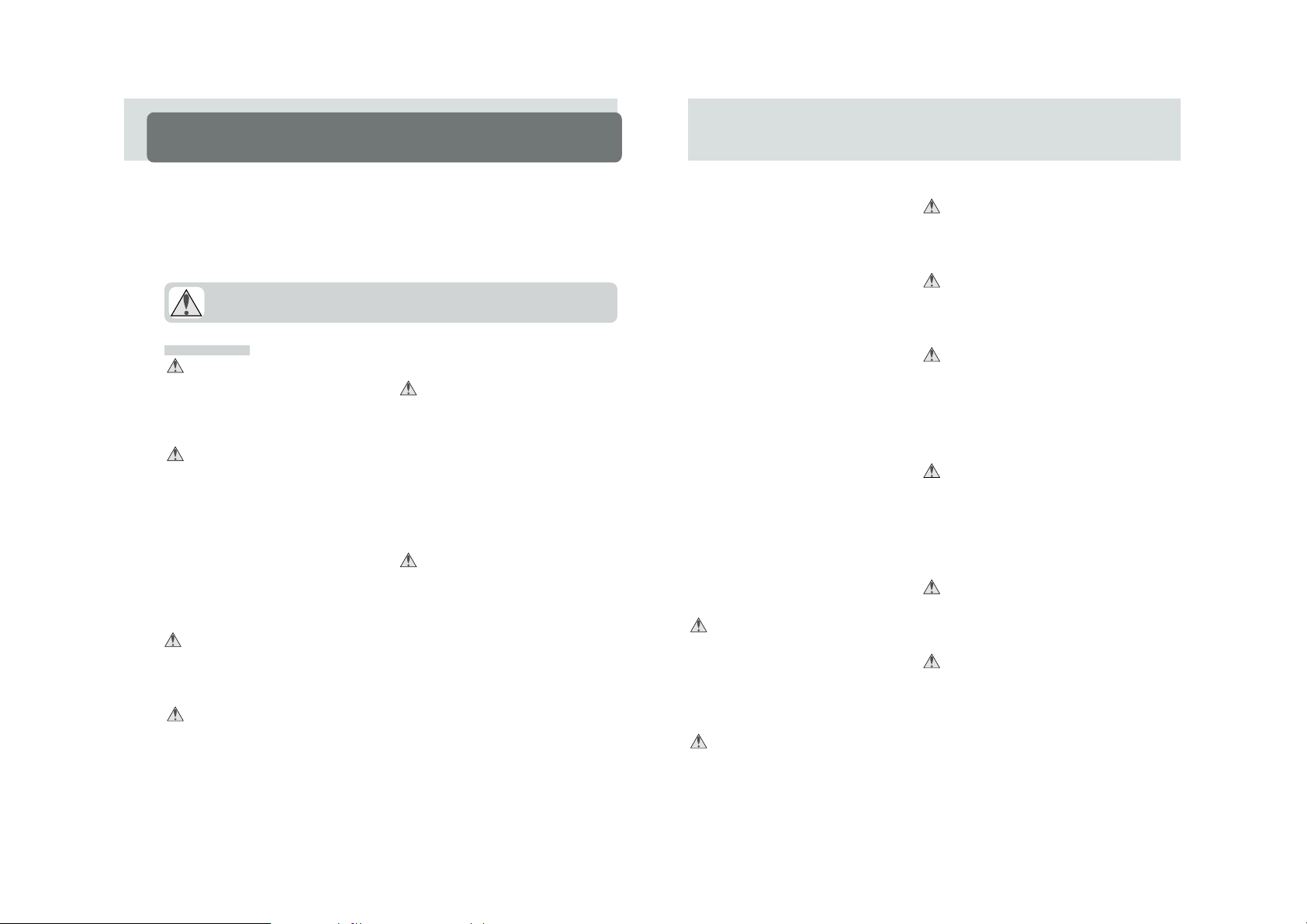
Pro Vaši bezpečnost
Abyste zabránili poškození Vašeho přístroje Nikon a vyvarovali se eventuálního
poranění či poranění dalších osob, přečtěte si před prací s fotoaparátem pečlivě
následující bezpečnostní pokyny. Tyto pokyny umístěte tak, aby si je mohli
přečíst všichni potenciální uživatelé přístroje.
Možné následky, které by mohly být způsobeny neuposlechnutím pokynů
zde uvedených, jsou označeny tímto symbolem:
Tento symbol znamená varování - informace takto označené je nutné si
přečíst před použitím výrobku Nikon, aby se zamezilo případnému poranění.
VAROVÁNÍVAROVÁNÍ
VAROVÁNÍ
VAROVÁNÍVAROVÁNÍ
Nedívejte se hledáčkem fotoaparátu přímo do slunce
Pozorování slunce nebo jiného silného světelného zdroje přes
hledáček fotoaparátu může způsobit
trvalé poškození zraku.
V případě výskytu závady
přístroj ihned vypněte
Zaznamenáte-li, že z přístroje nebo
síťového zdroje (zvláštní příslušenství)
vychází neobvyklý zápach či kouř,
odpojte síťový zdroj resp. vyjměte z
přístroje baterii (dejte pozor abyste
se přitom nepopálili). Pokračujete-li
v používání přístroje, riskujete úraz
elektrickým proudem. Po vyjmutí
baterie odneste přístroj na přezkoušení do autorizovaného servisu
Nikon.
Nepoužívejte přístroj v blízkosti hořlavých plynů
Elektrické vybavení nepoužívejte v
blízkosti hořlavých plynů, jinak může
dojít k požáru nebo výbuchu.
Dbejte opatrnosti při použití
řemínku fotoaparátu
Zavěšení fotoaparátu na řemínku
okolo krku může způsobit uškrcení,
dbejte tedy patřičné opatrnosti. Ni-
kdy nezavěšujte fotoaparát na
řemínku okolo krku dětí či dospívající
mládeže.
Přístroj nerozebírejte
Dotykem nechráněných částí těla s
vnitřními částmi fotoaparátu může
dojít k poranění elektrickým proudem. V případě poruchy smí přístroj
opravovat pouze kvalifikovaný technik. Dojde-li k otevření těla přístroje
nárazem nebo jinou nehodou,
vyjměte baterii a/nebo odpojte síťový
zdroj od elektrické sítě a fotoaparát
odneste na kontrolu do autorizovaného servisu Nikon.
Při manipulaci s bateriemi
dbejte náležitých bezpečnostních pravidel
Baterie mohou při nesprávném
zacházení vytéci nebo explodovat. Při
práci s bateriemi určenými pro tento
fotoaparát dodržujte následující bezpečnostní pravidla:
• Před výměnou baterie se nejprve
přesvědčete, jestli je přístroj vypnutý. Používáte-li síťový zdroj, nejprve
jej odpojte.
•
Používejte výhradně dobíjecí lithiumiontové baterie Nikon EN-EL1 (součást
dodávky) resp. 6V lithiové baterie
2CR5 (DL245) (zvláštní příslušenství).
• Baterie EN-EL1 je určena k použití ve
vybraných digitálních fotoaparátech
Nikon. Baterie tohoto typu nepoužívejte u přístrojů, pro které nejsou určeny.
• Při vkládání baterie do přístroje se
nepokoušejte baterii vložit horní
stranou dolů, ani opačným směrem.
• Baterii nezkratujte ani nedemontujte.
• Nevystavujte baterii působení nadměrných teplot ani plamenů.
• Zabraňte namočení resp. ponoření
baterie do vody.
• Baterii nepřepravujte v přítomnosti
kovových předmětů, jako jsou řetízky
na krk nebo sponky do vlasů.
• Jsou-li baterie plně vybité, mají tendenci vytékat. Abyste zabránili poškození přístroje, nezapomeňte plně
vybitou baterii vyjmout.
• Nepoužíváte-li baterii, nasaďte krytku kontaktů a uložte baterii na
chladném místě.
• Ihned po práci s přístrojem, resp. při
dlouhodobější práci s přístrojem
napájeným baterií, může dojít k
ohřátí baterie. Před vyjmutím baterie fotoaparát vypněte a počkejte,
až baterie vychladne.
• Zaznamenáte-li na baterii jakékoli
změny (změna barvy, deformace),
ihned ji přestaňte používat.
Používejte vhodné typy kabelů
K propojování fotoaparátu s jinými
zařízeními pomocí vstupních a výstupních konektorů používejte pouze kabely dodávané firmou Nikon pro tento účel - pouze tak máte jistotu dodržení elektronických parametrů
spojení.
Modul s objektivem
Při otáčení části fotoaparátu s objektivem se vyvarujte skřípnutí prstů,
vlasů, oblečení a dalších objektů do
mezery mezi otočným modulem objektivu a tělem fotoaparátu.
Vybavení uchovávejte mimo
dosah dětí
Speciální pozornost věnujte tomu, aby
se baterie nebo jiné malé součástky
nedostaly do úst dítěte.
Vyjímání paměťových karet
Paměťové karty se mohou během
používání ohřát. Při jejich vyjímání z
přístroje tedy dbejte patřičné
opatrnosti.
Disky CD-ROM
Disky CD-ROM, na kterých je distribuován software a návody k obsluze, nepřehrávejte na audio CD
zařízení. Přehrávání disků CD-ROM
na audio CD přehrávači může vést
ke ztrátě sluchu nebo poškození
zařízení.
Při práci s bleskem dodržujte
bezpečnostní pravidla
Použití blesku v blízkosti očí může
způsobit poškození zraku. Obzvláštní
opatrnosti dbejte při fotografování
dětí - zde by se měl blesk nacházet
minimálně 1 m (39") od fotografovaného dítěte.
Při použití hledáčku
Nastavujete-li při pohledu do
hledáčku dioptrickou korekci, dejte
pozor, abyste si prstem náhodně
neporanili oko.
Zabraňte kontaktu s tekutými
krystaly
Dojde-li k poškození monitoru, dejte pozor, abyste se neporanili střepy
z krycího skla a zabraňte styku
pokožky, očí nebo úst, s tekutými krystaly z monitoru.
iiiii
Page 5
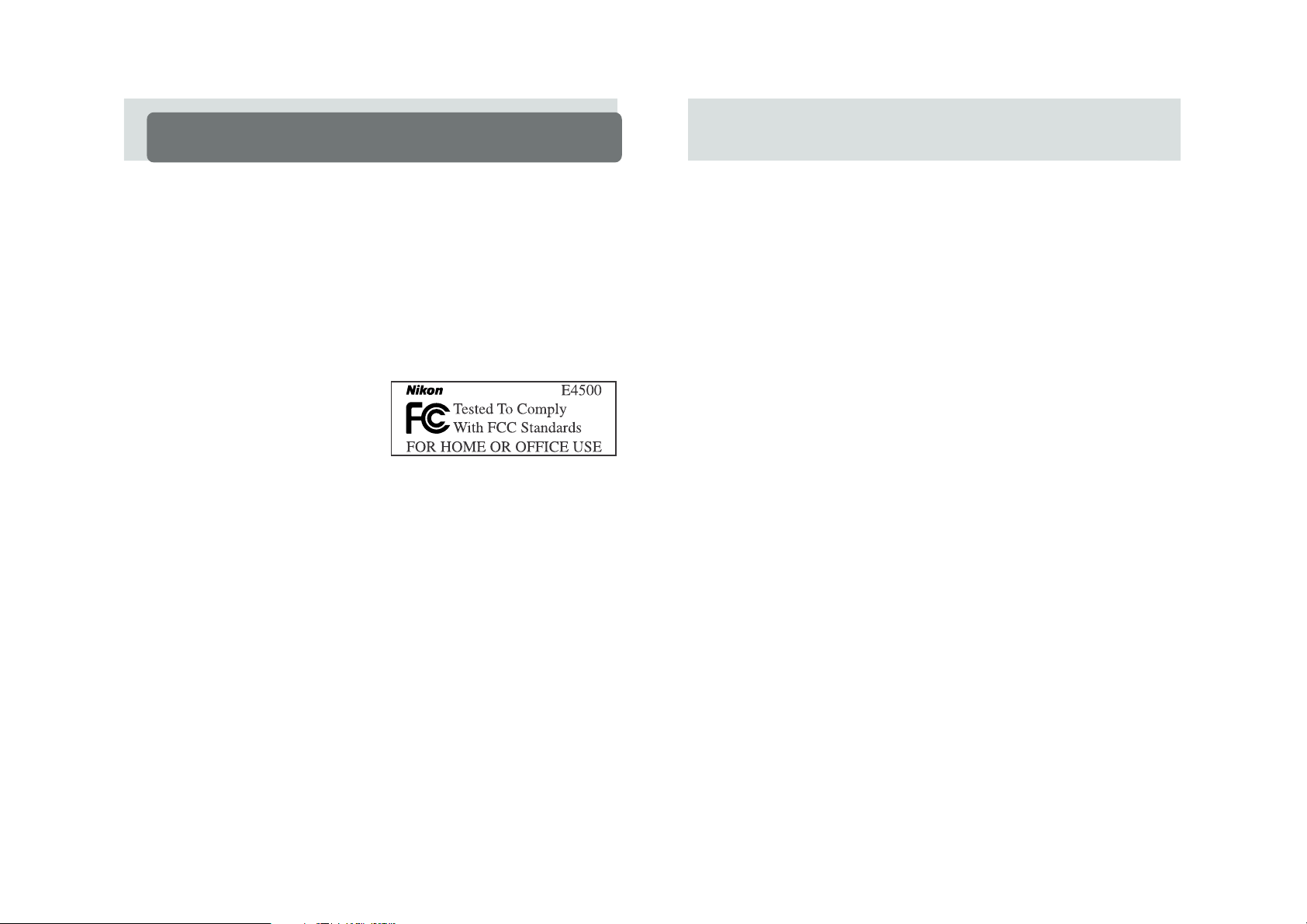
Upozornění
•
Žádná část návodů dodávaných s výrobkem
nesmí být reprodukována, kopírována,
šířena, ukládána v zálohovacích systémech
nebo v jakékoli formě překládána do jiné
řeči bez předchozího písemného svolení
firmy Nikon.
•Firma Nikon si vyhrazuje právo kdykoli bez
předchozího upozornění změnit specifikaci hardwaru a softwaru popsaných
v těchto návodech.
Upozornění pro uživatele v USA
• Firma Nikon nenese odpovědnost za
jakékoli škody, vzniklé používáním
tohoto přístroje.
• Přestože bylo vynaloženo maximální úsilí
o dosažení správnosti a úplnosti informací obsažených v tomto návodu, budeme rádi, pokud o jakýchkoli zjištěných
nesrovnalostech nebo chybějících informacích budete informovat Vaše regionální zastoupení firmy Nikon.
Prohlášení Federálního úřadu pro telekomunikace (FCC) k rádiovému
interferenčnímu rušení
Toto zařízení bylo testováno a shledáno
způsobilým plnit limity stanovené pro digitální zařízení třídy B podle článku 15 zákona o telekomunikacích. Tyto limity jsou
stanoveny tak, aby zajišťovaly dostatečnou ochranu proti škodlivým interferencím v obytných prostorách. Toto
zařízení generuje, využívá a může vyzařovat rádiové vlny a pokud není instalováno a používáno v souladu s těmito
instrukcemi, může způsobovat interferenční rušení rádiokomunikací. Přesto není
úplná záruka, že při určitých způsobených
instalace nedojde ke vzniku interferencí.
Způsobuje-li toto zařízení škodlivé interferenční rušení rádiového nebo
televizního příjmu (lze lokalizovat zapnutím a vypnutím přístroje), může se uživatel pokusit zjednat nápravu jedním z
následujících způsobů:
• Změnit nasměrování nebo umístění přijímací antény.
• Zvětšit vzdálenost mezi zařízením a přijímačem.
• Zapojit přístroj do zásuvky napájené jiným
okruhem než přijímač.
• Požádat o pomoc zkušeného rádiového/
televizního technika nebo dodavatele.
CAUTIONS
Modifications
The FCC requires the user to be notified
that any changes or modifications made
to this device that are not expressly approved by Nikon Corporation may void the
user's authority to operate the equipment.
Interface Cables
Use the interface cables sold or provided
by Nikon for your equipment. Using
other interface cables may exceed the limits of Class B Part 15 of the FCC rules.
Nikon Inc.,
1300 Walt Whitman Road,
Melville, New York
11747-3064, U.S.A.
Tel.: 631-547-4200
Upozornění pro uživatele v Kanadě
Toto digitální zařízení třídy B splňuje všechny požadavky kanadských norem, kladené na
zařízení způsobující rušivé interference.
Upozornění ohledně zákazu kopírování a šíření
Berte na zřetel, že i držení materiálů, které byly digitálně kopírovány nebo reprodukovány
pomocí skeneru, digitálního fotoaparátu či jiného zařízení, může být právně postižitelné.
• Položky, které je zakázáno
kopírovat a šířit
Nekopírujte ani jinak nereprodukujte
papírové peníze, mince nebo cenné papíry resp. obligace, ani v případě, že jsou
kopie označeny nápisem „vzorek“.
Kopírování nebo reprodukce papírových
peněz, mincí a cenných papírů, které jsou
v oběhu v cizích zemích, je zakázáno.
Pokud nebylo výslovně povoleno, je
zakázáno kopírování nepoužitých poštovních známek a pohlednic.
Dále je zakázáno kopírování kolků a certifikovaných dokumentů.
• Upozornění k některým
druhům kopií a reprodukcí
Vládním výnosem jsou zakázány
kopírování a reprodukce cenných papírů
vydaných soukromými společnostmi
(akcie, směnky, šeky, dárkové kupóny,
atd), dopravních legitimací a jízdenek, s
výjimkou minimálního množství
pracovních kopií pro vnitřní potřebu
firmy. Tedy, nekopírujte pasy,
autorizované výtisky státních a
soukromých organizací, občanské
průkazy a lístky jako dopravní jízdenky,
vstupenky, legitimace a stravenky.
• Postup v souladu s autorskými
právy
Kopírování a reprodukce autorských děl
jako jsou knihy, hudební díla, obrazy,
dřevoryty, filmy a fotografie je zakázáno,
s výjimkou pořízení kopie pro vlastní
soukromou potřebu v domácnosti, resp.
jiné nekomerční využití.
Informace o obchodních značkách
Apple, logo Apple, Macintosh, Mac OS, Power Book a Quick Time jsou registrované obchodní značky
firmy Apple Computer, Inc. Finder, iMac a iBook jsou obchodní značky Apple Computer Inc. IBM a
Microdrive jsou registrované obchodní značky firmy International Business Machines Corporation.
Microsoft a Windows jsou registrované obchodní značky Microsoft Corporation. Pentium je obchodní
značka firmy Intel Corporation. Internet je obchodní značka firmy Digital Equipment Corporation.
CompactFlash je obchodní značka firmy SanDisk Corporation. Lexar Media je obchodní značka firmy
Lexar Media Corporation. Adobe a Acrobat jsou registrované obchodní značky Adobe Systems Inc. Zip
je obchodní značka firmy Iomega Corporation registrovaná v USA a dalších zemích. Všechny ostatní
obchodní značky uvedené v tomto návodu a ostatní dokumentaci, dodané s tímto výrobkem firmy
Nikon, jsou obchodními značkami resp. registrovanými obchodními značkami příslušných firem.
viv
Page 6
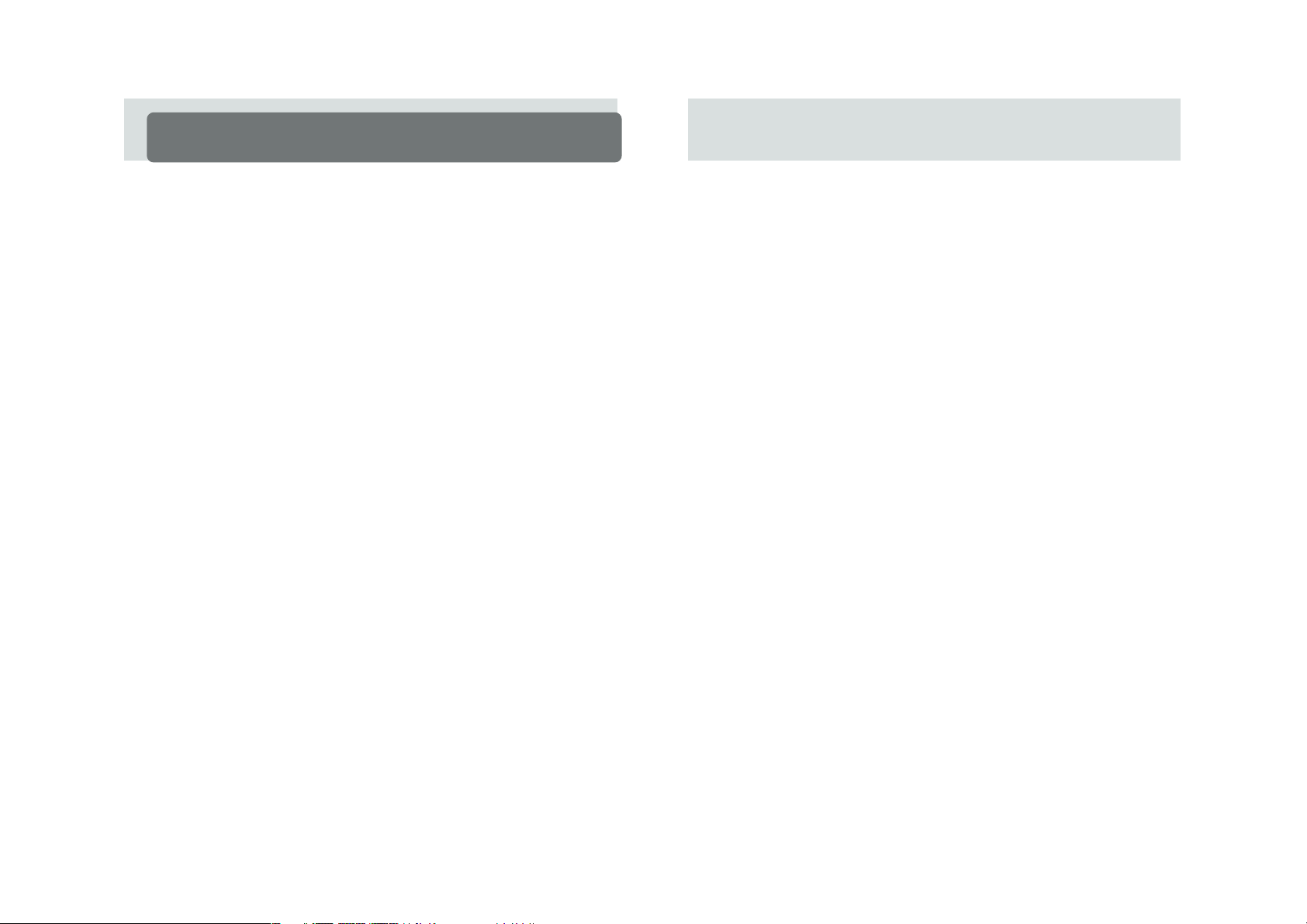
Obsah
Produktová dokumentace ......................................................................................i
Pro Vaši bezpečnost .............................................................................................. ii
Upozornění ......................................................................................................... iv
Úvod: Začínáme ................................................................................................ 1
Přehled: O tomto návodu ................................................................................. 2
Seznámení s přístrojem COOLPIX 4500: Jednotlivé části fotoaparátu
a jejich funkce ................................................................................................... 4
Kde se co nachází - jednotlivé části fotoaparátu COOLPIX 4500 ........................... 4
Jak co použít - Ovládací prvky a indikace přístroje ................................................ 6
První kroky: Naučte se používat Váš fotoaparát 9
Krok 1 - Upevnění řemínku .................................................................................. 9
Krok 2 - Vložení baterie ..................................................................................... 10
Krok 3 - Vložení paměťové karty ........................................................................ 12
Krok 4 - Volba jazyka ......................................................................................... 14
Krok 5 - Nastavení data a času ........................................................................... 15
Stručný návod: Základní fotografování a přehrávání snímků .................... 17
Fotografování: Základy .................................................................................. 18
Krok 1 - Příprava fotoaparátu............................................................................. 18
Krok 2 - Nastavení plně automatického režimu .................................................. 19
Krok 3 - Úprava nastavení fotoaparátu (volitelná) ............................................... 20
Krok 4 - Určení výřezu snímku ........................................................................... 20
Krok 5 - Zaostření a expozice snímku ................................................................. 24
Krok 6 - Uložení fotoaparátu ............................................................................. 26
Základní přehrávání snímků: Kontrola a přehrávání snímků 27
Zobrazení rychlého náhledu snímku ................................................................... 28
Celoobrazovkové přehrávání snímků .................................................................. 29
Přehrávání stránek náhledů snímků .................................................................... 30
Propojení: Fotoaparát a externí zařízení ...................................................... 31
Propojení s počítačem: Nikon View 5 ............................................................ 32
Dříve než začnete: Instalace softwaru Nikon View 5 ........................................... 32
Vytvoření spojení: Propojení s počítačem............................................................ 34
Propojení s televizorem nebo videorekordérem: Přehrávání snímků na
televizoru ........................................................................................................ 40
Více než jen “zaměř a stiskni„: Ovládací prvky fotoaparátu 41
Volba snímacího režimu: Snímací a expoziční režimy .................................. 42
Motivové programy ........................................................................................... 44
P: Programová automatika ................................................................................. 52
S: Clonová automatika ...................................................................................... 53
A: Časová automatika ....................................................................................... 54
M: Manuální expoziční režim ............................................................................. 55
Zaostřovací režimy: Zaostření na malou a velkou vzdálenost ............................... 57
Opožděné spuštění závěrky: Samospoušť ........................................................... 58
Autofokus ......................................................................................................... 59
Manuální zaostřování ........................................................................................ 61
Optický a digitální zoom: Volba výřezu snímku ........................................... 62
Zábleskové režimy: Fotografování s bleskem ............................................... 64
Synchronizační konektor pro blesk ..................................................................... 66
Záznam videosekvencí (P, S, A, a M): Režim záznamu videosekvence......... 68
Korekce expozice: Jasné, tmavé a vysoce kontrastní objekty ...................... 69
Citlivost (P, S, A a M): Zvýšení citlivosti fotoaparátu ke světlu ..................... 70
Uchovat nebo vymazat: Kontrola a mazání snímků ..................................... 71
Přehrávání snímků detailně: Možnosti přehrávacího režimu...................... 73
Pohled na snímek zblízka: Zvětšení výřezu snímku .............................................. 74
Vytvoření malé kopie snímku: Funkce tvorby malých snímků .............................. 75
Přehrávání videosekvencí ................................................................................... 77
Přidání zvukového komentáře: Záznam zvuku .................................................... 78
Fotografické informace ke snímkům .................................................................. 79
Návod k práci s menu: Použití menu fotoaparátu ....................................... 81
Seznam nabídek menu ................................................................................... 82
Použití menu fotoaparátu: Základní ovládání menu ................................... 88
Menu snímacího režimu (SHOOTING MENU): Volitelné položky menu
snímacího režimu ............................................................................................ 91
Zachování přirozených barev: Menu White Balance ............................................ 92
Měření expozice: Menu Metering ...................................................................... 95
Zhotovení sérií snímků: Menu Continuous ......................................................... 96
Dosažení ostřejších snímků: Menu BSS (Best Shot Selector) ................................ 98
Úprava jasu a kontrastu obrazu: Menu Image Adjustment ................................. 99
Kontrola barevnosti: Menu Saturation Control ................................................. 100
Efektivní využití paměti: Menu Image Quality a Image Size ............................... 101
Uložení uživatelských nastavení: Menu User Setting ......................................... 104
Zdůraznění obrysů objektu: Menu Image Sharpening ....................................... 105
Úprava nastavení přístroje při použití předsádkových objektivů: Menu Lens ............... 106
Nastavení expozice: Menu Exposure Options .............................................................
Režimy zaostřování: Menu Focus Options......................................................... 110
Režimy činnosti zoomu: Menu Zoom Options .................................................. 112
Nastavení činnosti blesku: Menu Speedlight Options ........................................ 114
Automatická expoziční řada: Menu Auto Bracketing ........................................ 116
Zamezení “zrnitosti„ snímků: Menu Noise Reduction ....................................... 118
Obnovení továrních nastavení fotoaparátu: Menu Reset All ............................. 119
108
viivi
Page 7

Menu SET-UP: Nastavení fotoaparátu ............................................................... 121
Nastavení monitoru:
Uživatelská úprava činnosti fotoaparátu:
Úspora kapacity baterie:
Číslování souborů:
Zvukové potvrzení expozice:
Formátování paměťových karet:
Nastavení data a času:
Potvrzení spuštění závěrky:
Uložení fotografických informací ke snímku v separátním souboru:
Menu info.txt ............................................................................................... 129
Volba TV normy:
Nastavení jazyka pro zobrazované informace:
Ochrana snímků před smazáním:
Volba přenosového protokolu USB:
Menu přehrávacího režimu (PLAYBACK MENU): Práce se snímky ............. 133
Mazání snímků: Menu Delete .......................................................................... 133
Volba adresáře pro přehrávání: Menu Folders ................................................... 136
Automatické přehrávání snímků: Menu Slide Show .......................................... 138
Oprava sbíhavých linií: Menu Perspective Control ............................................. 140
Volba velikosti malých snímků: Menu Small Pic. ............................................... 142
Ochrana důležitých snímků: Menu Protect ....................................................... 143
Skrytí snímků během přehrávání: Menu Hide Image ......................................... 144
Výběr snímků pro tisk: Menu Print Set ............................................................. 145
Výběr snímků pro přenos do počítače: Menu Auto Transfer.............................. 147
Technické informace: Péče o fotoaparát, volitelné příslušenství, webové
zdroje ............................................................................................................. 149
Volitelné příslušenství....................................................................................... 150
Péče o fotoaparát a baterii ............................................................................... 152
Webové zdroje ................................................................................................ 155
Řešení možných problémů ............................................................................... 155
Specifikace ...................................................................................................... 161
Rejstřík ........................................................................................................... 165
Menu Monitor Options ............................................. 122
Menu Controls ........................... 123
Menu Auto Off .................................................... 125
Menu Seq. Numbers .................................................... 126
Menu Shutter Sound ..................................... 127
Menu CF Card Format ............................... 128
Menu Date .............................................................. 129
Menu Shot Confirmation ................................. 129
Menu Video Mode .......................................................... 130
Menu Language .................. 130
Menu Disable Delete ............................... 131
Menu USB ........................................ 131
viii
Page 8
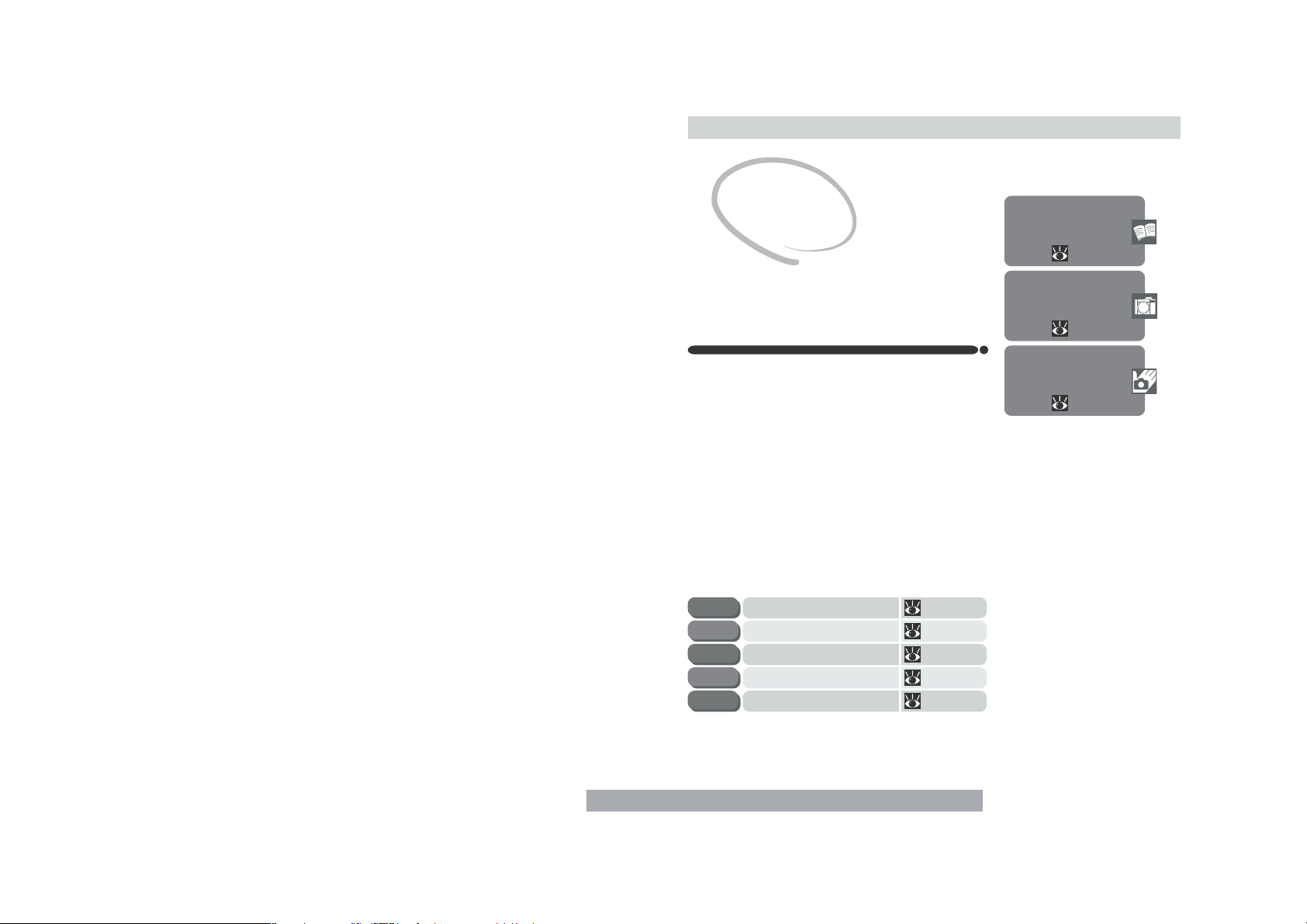
Úvod
Začínáme
Tato kapitola je rozdělena na následující části:
Přehled
Tato část popisuje organizaci návodu a slouží k vysvětlení symbolů a značek zde použitých.
Seznámení s přístrojem COOLPIX 4500
Tuto část návodu si označte a používejte jí při čtení
dalších částí jako zdroj informací o jednotlivých
funkcích a součástech fotoaparátu.
První kroky
Tato část detailně popisuje kroky, které je třeba
provést před prvním použitím fotoaparátu:
Přehled
2–3
Seznámení s přístrojem COOLPIX4500
4–8
První kroky
9–16
Krok 2
Krok 3
Krok 4
Krok 5
Upevnění řemínku
Vložení baterie
Vložení paměťové karty
Volba jazyka
Nastavení data a času
9Krok 1
10–11
12–13
14
15–16
1
Page 9
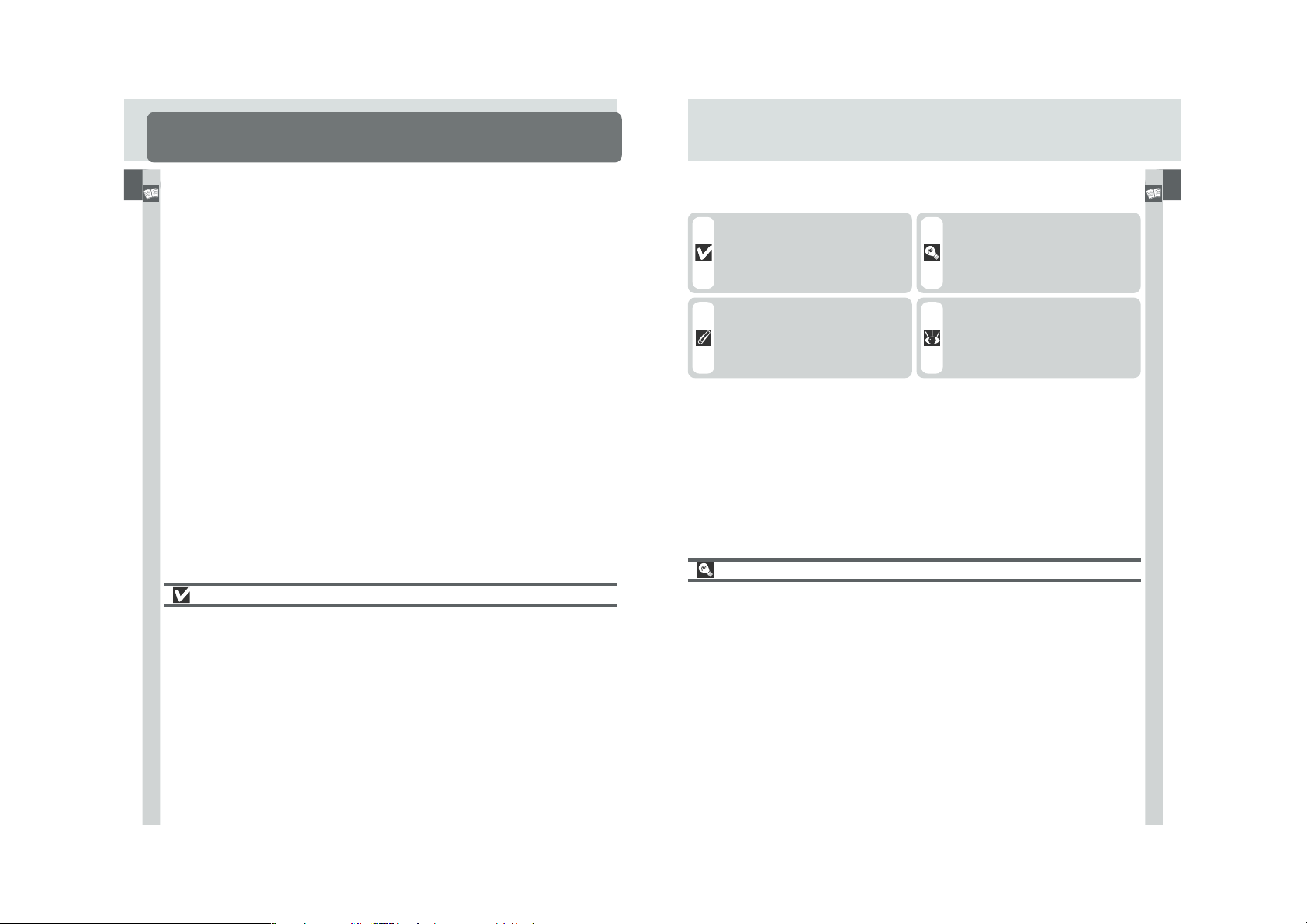
Přehled
O tomto návodu
Děkujeme Vám za koupi digitálního fotoaparátu COOLPIX 4500. Tento návod
k obsluze byl vytvořen tak, aby Vám pomohl naučit se plně využít všech
Úvod - Přehled
možností přístroje. Před prvním použitím fotoaparátu si jej proto pečlivě
přečtěte.
Používejte výhradně elektronické příslušenství Nikon
Váš digitální fotoaparát Nikon COOLPIX je konstruován podle nejvyšších
standardů a obsahuje složité elektronické obvody. Pouze elektronické
příslušenství firmy Nikon (nabíječky, baterie a síťové zdroje), certifikované
firmou pro použití s Vaším digitálním fotoaparátem, je konstruováno a
schopno plnit provozní a bezpečnostní požadavky, kladené těmito
elektronickými obvody.
ELEKTRONICKÉ PŘÍSLUŠENSTVÍ JINÝCH VÝROBCŮ MŮŽE ZPŮSOBIT POŠKOZENÍ VAŠEHO FOTOAPARÁTU, KTERÉ
VEDE K ZÁNIKU ZÁRUKY.
Pro podrobnější informace ohledně příslušenství Nikon kontaktujte místního
autorizovaného prodejce.
Abyste snáze nalezli potřebné informace, jsou k jejich odlišení použity
následující symboly a konvence:
Tento symbol znamená upozornění - označuje informace, které
je nutné si přečíst pro předejití
možného poškození přístroje.
Tento symbol označuje doplňující informace, které je třeba si
přečíst před použitím fotoaparátu.
Takto jsou označeny tipy a další
informace, užitečné pro práci s
fotoaparátem.
Tento symbol znamená, že na
jiném místě návodu jsou k dispozici podrobnější informace.
Celoživotní vzdělávání
Jako součást závazku firmy Nikon k „celoživotnímu vzdělávání“ ve vztahu k
podpoře a informacím o nových produktech, jsou k dispozici na následujících
webových stránkách pravidelně aktualizované informace:
•Pro uživatele v USA: http://www.nikonusa.com/
•Při uživatele v Evropě: http://www.nikon-euro.com/
• Pro uživatele v Asii, Oceánii, na Středním východě a Africe: http://www.nikon-
asia.com/
Navštivte tyto stránky pro zjištění nejnovějších informací o výrobku, rad a
odpovědí na často kladené otázky (FAQs), včetně dalších informací o digitálním
zpracování obrazu a fotografii. Informace, které zde nenaleznete, Vám
poskytne regionální zastoupení firmy Nikon. Kontaktní informace viz:
http://www.nikon-image.com/eng/
Úvod - Přehled
32
Page 10
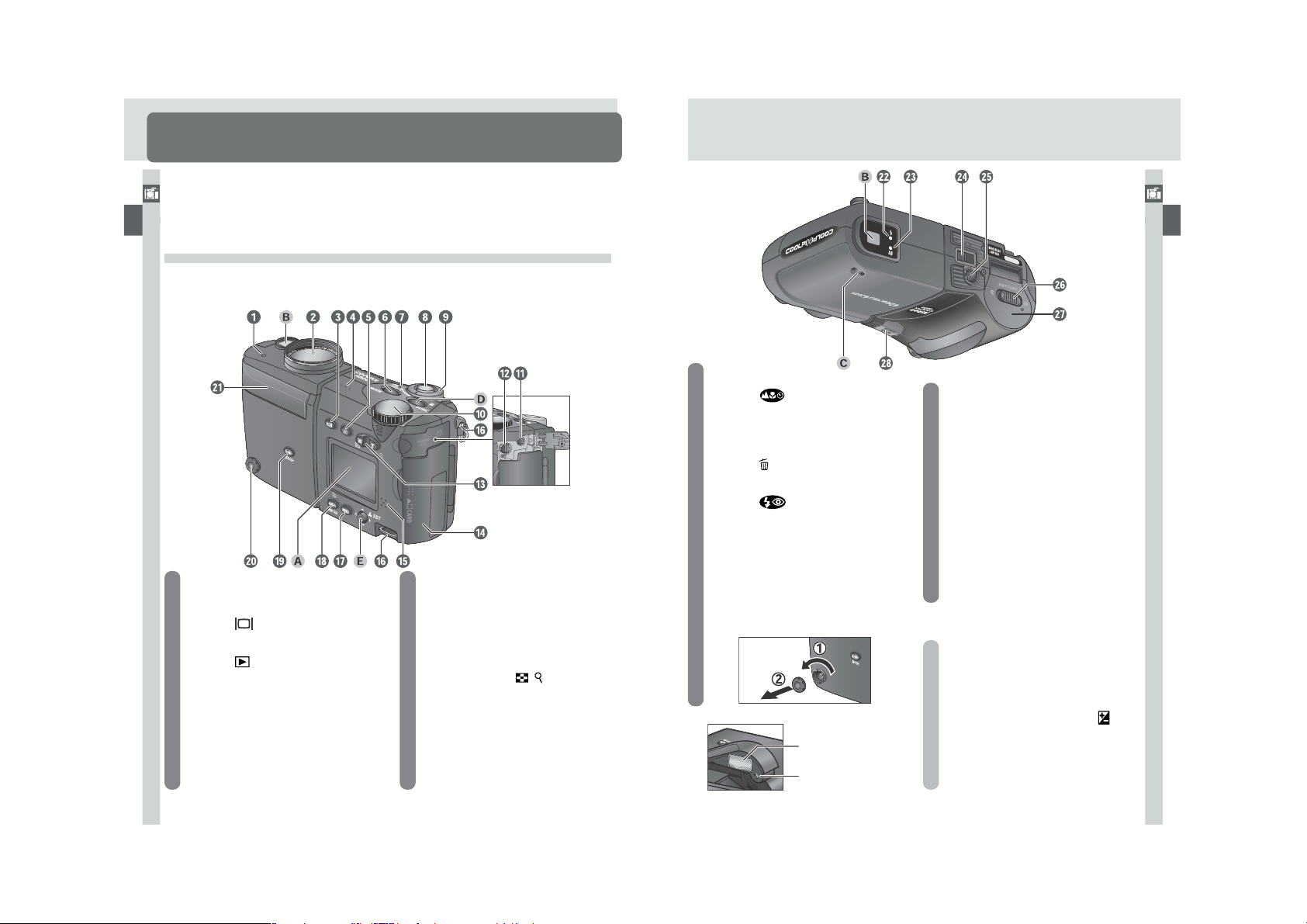
Seznámení s přístrojem COOLPIX4500
Jednotlivé části fotoaparátu a jejich funkce
Věnujte trochu času seznámení s ovládacími prvky fotoaparátu a
zobrazovanými informacemi. Pro práci s návodem je výhodné si tuto část
Úvod - Seznámení s přístrojem COOLPIX4500
označit - při čtení ostatních částí návodu se můžete rychle vracet zpět pro
vyhledání potřebných údajů.
Kde se co nachází - jednotlivé části fotoaparátu COOLPIX 4500
Zde je uveden popis jednotlivých částí fotoaparátu. Podrobnější informace o
funkci jednotlivých položek naleznete na stránkách, uvedených u jednotlivých
položek.
1 Indikace běhu samospouště .. 58
2 Objektiv........................... 9, 154
3 Tlačítko
4 Mikrofon ......................... 68, 78
5 Tlačítko
náhledu snímku/přehrávání
snímků) ................................. 27
6 Tlačítko MODE (volba
expozičních režimů)/ 43
tlačítko SMALL PIC. ............... 75
7 Indikace zapnutí přístroje 18, 26
8 Tlačítko spouště .................... 24
(monitor) ............ 23
(zobrazení rychlého
9 Hlavní vypínač .................. 18, 26
10Příkazový volič
11Výstupní A/V konektor (pod
krytkou) ................................. 40
12Konektor USB (pod krytkou) .. 35
13Tlačítka zoomu (
14Kryt slotu pro paměťovou
kartu ...................................... 12
15Reproduktor.................... 77, 78
16Očka pro upevnění řemínku
(dvě) ........................................ 9
/ )
30, 62, 74
17 Tlačítko MENU ................ 44, 88
18 Tlačítko
zaostřovacích režimů).............
Tlačítko MF (manuální
zaostřování) ...........................
Tlačítko
(mazání snímků) .. 29, 30, 71, 78
19Tlačítko (volba záblesko-
vých režimů) ........................... 65
Tlačítko ISO (nastavení
citlivosti) ................................ 70
20 Synchronizační konektor pro
blesk ...................................... 66
Sejmutí krytky synchronizačního
Blesk v pracovní poloze
(volba
konektoru
Reflektor blesku
Čidlo blesku
57
61
Úvod - Seznámení s přístrojem COOLPIX4500
21 Vestavěný blesk................ 21, 64
22 Indikace připravenosti k záblesku
(červená) ............................ 7, 24
23Indikace zaostření (zelená) . 7, 24
24Omezovač otáčení modulu s
objektivem ............................ 21
25Stativový závit
26Aretace krytky prostoru pro
baterii .................................... 10
27Krytka prostoru pro baterii..... 10
28Krytka konektoru DC-IN
A Monitor .................................. 6
B Hledáček ................................ 7
C Volič dioptrické korekce ........ 8
D Tlačítko FUNC / tlačítko
(korekce expozice) .. 8, 69, 123
Tlačítko záznamu zvuku ..... 78
E Multifunkční volič .... 8, 88, 110
54
Page 11
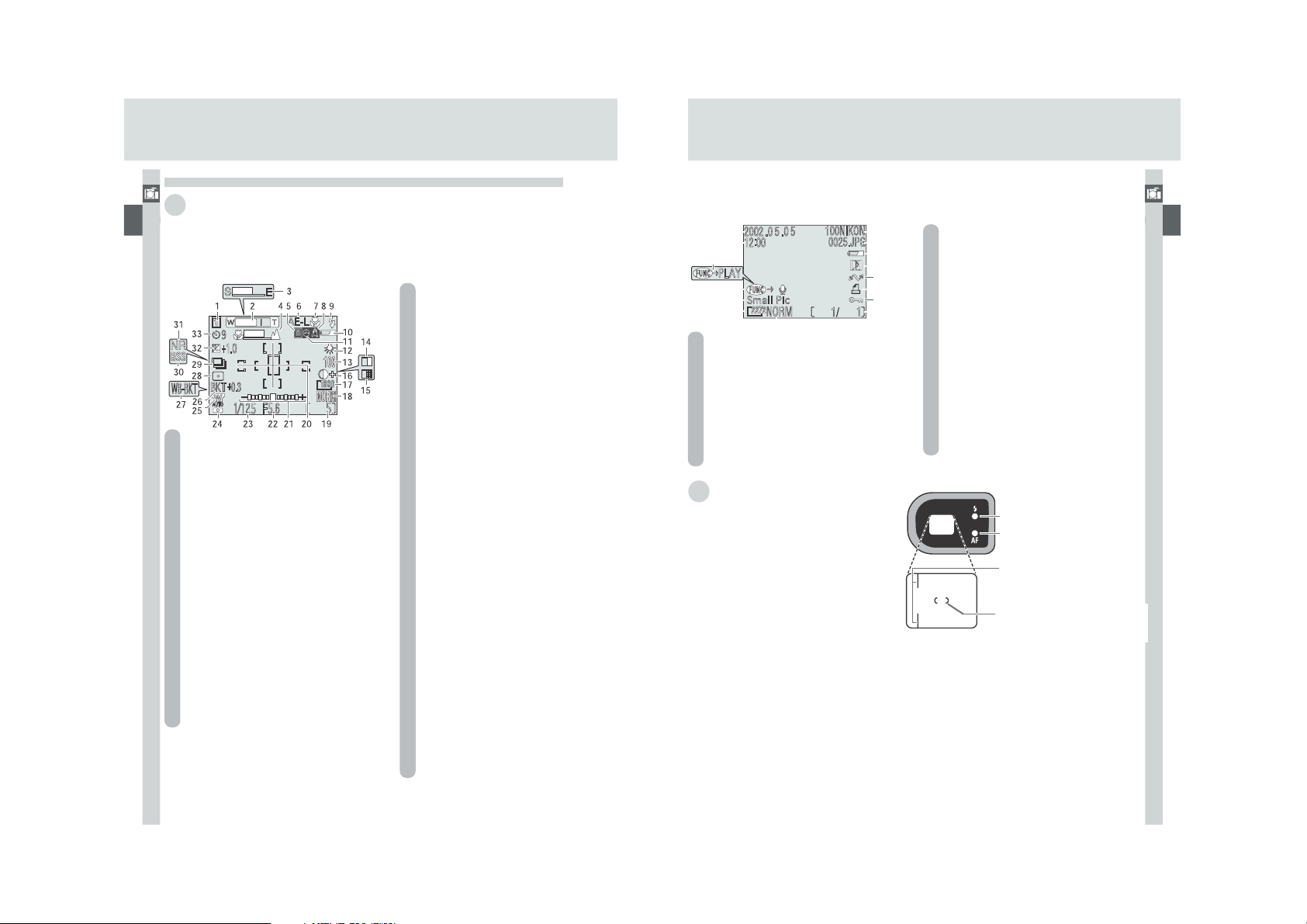
Jak co použít - Ovládací prvky a indikace přístroje
Úvod - Seznámení s přístrojem COOLPIX4500
A Monitor
Výřez snímků lze kontrolovat pomocí hledáčku nebo monitoru. Ve snímacím
režimu zobrazuje monitor obraz zabíraný objektivem, společně se symboly
indikujícími aktuální nastavení přístroje:
1 Uživatelské nastavení č.(sada
uživ. nastavení) .................... 104
2
Indikace aktuální pozice zoomu ......
62
3 Sloupcová indikace průběhu
expozice ( Ultra HS) ................ 97
4
Indikace manuálního zaostřování ....
61
5 Indikace záznamu na paměťovou
kartu ..................................... 25
6 Expoziční paměť .... 50, 108, 124
7 Zaostřovací režim ................... 57
8 Varovný symbol rozhýbání
fotoaparátu ........................... 45
9 Zábleskový režim.................... 65
10Indikace stavu baterie
11Nápis „Date not set“
(nenastavená data)
1
................. 18
2
.........................
16
12Vyvážení bílé barvy ................. 92
1 Zobrazí se pouze v případě nízké kapacity baterie.
2 Zobrazí se v případě, že nejsou nastaveny hodnoty
data a času.
3 Zobrazí se, je-li při nastavení citlivosti AUTO použita
jiná hodnota citlivosti než ISO 100.
13Indikace nastavení zvýšené
citlivosti (ISO)
14 Symbol černobílého režimu .. 100
15 Symbol režimu sépiově
zbarvených snímků .............. 100
16Nastavení obrazu ................... 99
17Velikost obrazu .................... 103
18Kvalita obrazu...................... 102
19Počet zbývajících snímků/délka
videosekvence ................. 18, 68
20Zaostřovací pole/zóny bodového
měření ........................... 95, 110
21Světelná váha expozice .......... 55
22Clona .............................. 54, 55
23Čas závěrky ...................... 53, 55
24Expoziční režim/motivový pro-
gram ............................... 42, 44
25Nastavení pro aktuálně použitý
předsádkový objektiv ........... 106
26Automatická expoziční řada. 117
27Automatická řada snímků pro
vyvážení bílé ........................ 117
28Režim měření expozice........... 95
29 Snímací režim (rychlost
snímání) ................................. 96
30 Symbol funkce BSS ................ 98
31 Redukce šumu ..................... 118
32 Korekce expozice ........... 69, 109
33 Samospoušť ........................... 58
3
....................................... 70
Monitor se rovněž používá ke kontrole zhotovených snímků. Je-li snímek
přehráván celoobrazovkově, jsou do obrazu prolnuty fotografické informace
k tomuto snímku.
1
2
3
4
5
6
7
9
10
11
12
13
14
15
1 Datum záznamu .................... 15
2 Čas záznamu ......................... 15
3 Návodný symbol pro přehrání
zvukového komentáře ........... 78
4 Návodný symbol pro záznam
zvukového komentáře ........... 78
5 Symbol malého snímku ......... 75
6 Velikost obrazu .................... 103
7 Kvalita obrazu ...................... 102
8 Adresář ................................ 136
9 Číslo a typ datového souboru 79
10Indikace stavu baterie
*
........... 18
11Symbol zvukového komentáře 78
12Symbol přenosu snímků do
počítače ............................... 147
13Symbol určení snímku k tisku145
14Symbol ochrany snímků před
smazáním ............................ 143
15Číslo aktuálního snímku /
celkový počet snímků viditelných
v aktuálním adresáři
* Zobrazí se pouze při nízké kapacitě baterie.
B Hledáček
Stejně jako na monitoru, lze i v
hledáčku určovat výřez snímků.
Hledáček je výhodné použít v
případě, kdy je díky velmi jasnému
okolnímu osvětlení obraz
na monitoru špatně viditelný.
Indikace připravenosti k
záblesku (červená)
Indikace zaostření (zelená)
Plochu hledáčku, ohraničenou těmito značkami,
použijte při fotografování
objektů ve vzdálenostech
menších než 60cm (2").
Vyznačení zóny autofokusu
Nachází-li se fotografovaný objekt ve vzdálenosti menší než 90 cm (2’11’’) od
fotoaparátu, bude výřez obrazu snímaného objektivem o něco posunutý oproti
obrazu v hledáčku. Je-li tedy fotografovaný objekt blízko fotoaparátu, upravte
výřez snímku pole značek v hledáčku, nebo použijte k určení výřezu snímku monitor. Výřez snímků určujte na monitoru rovněž v případě použití digitálního zoomu, při nastavení velikosti obrazu 3:2 a při použití předsádkového objektivu.
Kontrolky připravenosti k záblesku (červená) a zaostření (zelená) vedle hledáčku,
poskytují vizuální indikaci stavu blesku a zaostřování.
76
Úvod - Seznámení s přístrojem COOLPIX4500
Page 12
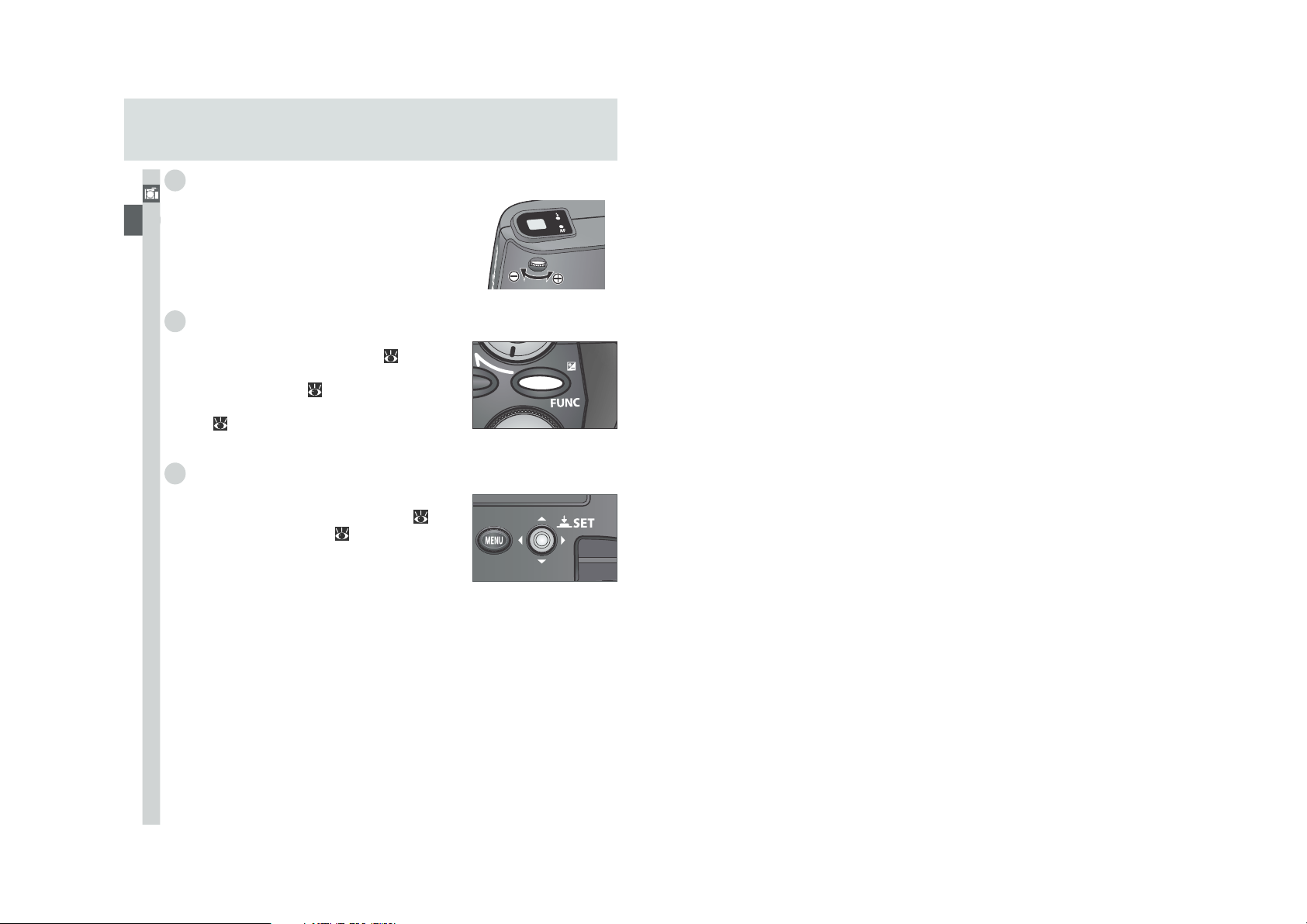
C Volič dioptrické korekce
Úvod - Seznámení s přístrojem COOLPIX4500
Není-li obraz v hledáčku zobrazen ostře, otáčejte
voličem dioptrické korekce tak dlouho, až je jasně
a zřetelně viditelný.
D Tlačítko FUNC
Implicitně slouží tlačítko FUNC ve snímacím režimu
jako tlačítko korekce expozice (
přehrávacím režimu jako tlačítko záznamu
zvukového komentáře ( 78). Položka FUNC v
menu SET-UP umožňuje přiřadit tlačítku FUNC další
funkce ( 123).
69) a v
E Multifunkční volič
Multifunkční volič lze tisknout nahoru, dolů, doleva
a doprava pro pohyb v menu fotoaparátu ( 88),
volbu zaostřovacího pole ( 110) a listování
snímků resp. vybírání snímků během přehrávání.
Při zobrazení menu se zvolená položka aktivuje
stiskem multifunkčního voliče uprostřed.
8
Page 13
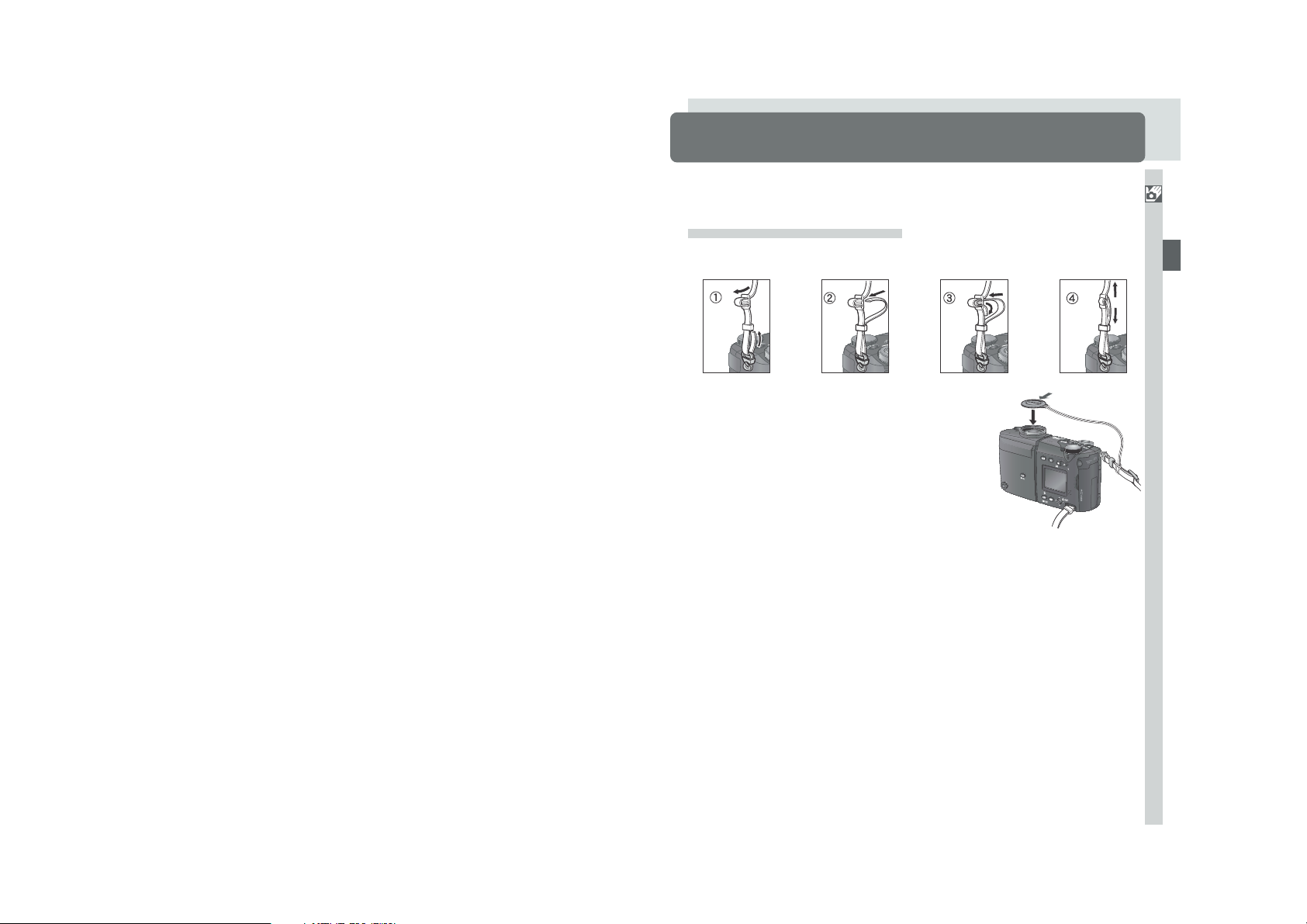
První kroky
Naučte se používat Váš fotoaparát
Dříve než budete moci začít fotografovat, je třeba, abyste provedli kroky,
uvedené na následujících stranách.
Krok 1 - Upevnění řemínku
Způsobem, uvedeným na obrázku, upevněte na fotoaparát řemínek. Stejným
způsobem upevněte řemínek i na druhé očko.
Abyste zabránili ztrátě krytky objektivu, upevněte
ji pomocí dodávané šňůrky k řemínku
fotoaparátu. Při snímání resp. nasazování krytky
je třeba stisknout pojistku krytky způsobem,
uvedeným na obrázku.
Úvod - První kroky
9
Page 14
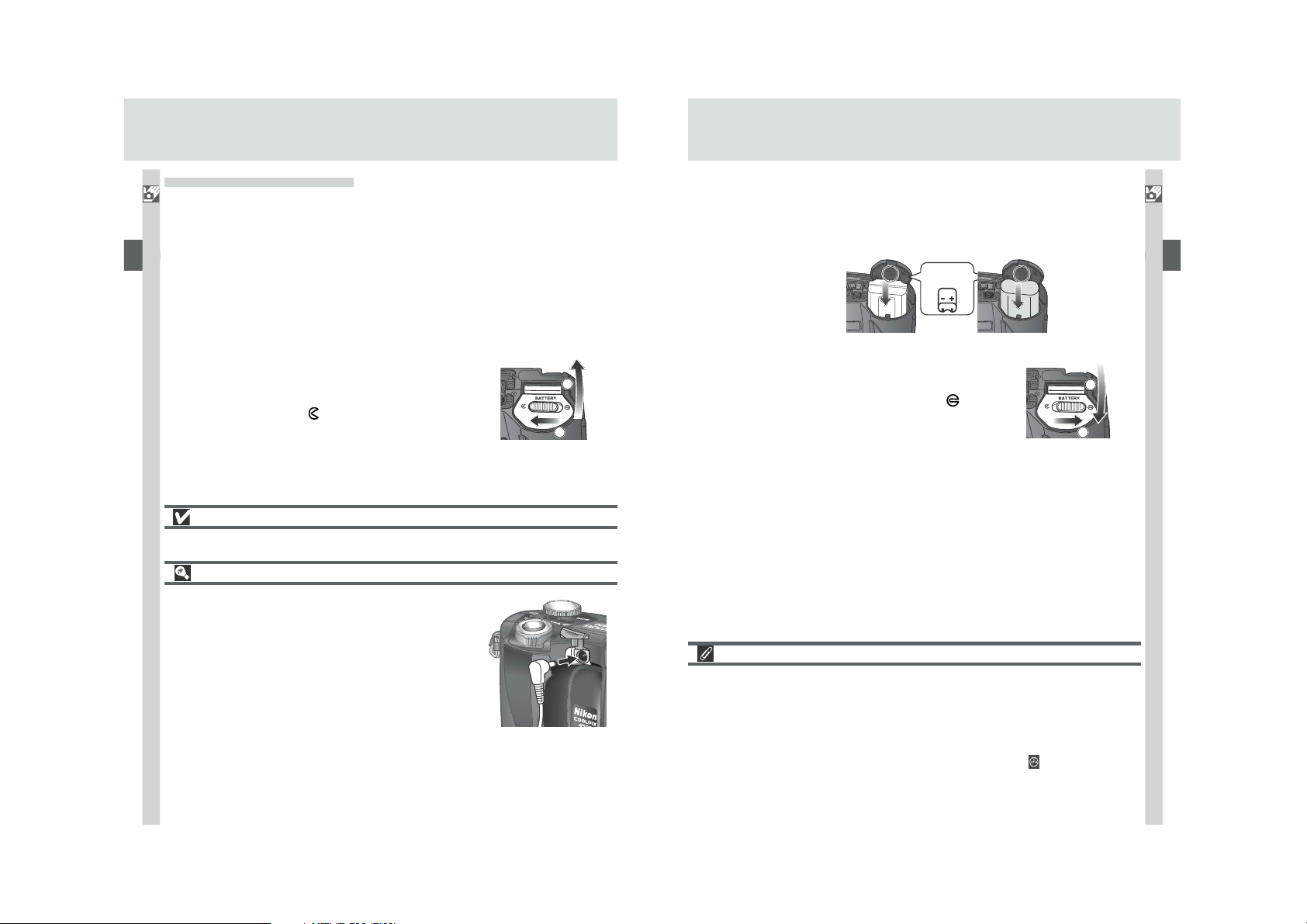
Krok 2 - Vložení baterie
2
1
Tento fotoaparát je napájen jednou dobíjecí lithium-iontovou baterií Nikon
Úvod - První kroky
EN-EL1 (součást dodávky) nebo lithiovou baterií 2CR5 (DL245) (zvláštní příslušenství; nelze dobíjet).
.1 Nabijte baterii
2
Dobíjecí lithium-iontová baterie Nikon EN-EL1 není při dodání plně nabitá.
Součástí sady fotoaparátu je nabíječka, doporučujeme tedy baterii před
prvním použitím nabít. Informace ohledně nabíjení baterie naleznete
v návodu k obsluze dodávaném s nabíječkou.
.2 Otevřete krytku prostoru pro baterii
2
Nachází-li se fotoaparát na stativu, je třeba
jej před výměnou baterie sejmout. Aretaci
krytky prostoru pro baterii posuňte do
polohy otevřeno (
(2).
; 1) a krytku odklopte
Čtěte varovné informace ohledně baterií
Přečtěte si a dodržujte všechna varování a pokyny výrobců baterií.
Alternativní zdroje energie
Kromě dodávané lithium-iontové baterie Nikon
EN-EL1 lze k napájení fotoaparátu použít lithiové
baterie 2CR5 (DL 245), které jsou běžně v prodeji.
Pro dlouhodobější fotoaparátu doporučujeme
zvolit síťový zdroj/nabíječku EH-21, resp. síťový
zdroj EH-53 (oba modely patří mezi zvláštní
příslušenství).
Zapojení síťového
zdroje do konektoru
DC-IN fotoaparátu
COOLPIX4500.
10
2
1
.3 Vložte baterii
2
Podle kresby na štítku na spodní straně krytky prostoru pro baterii vložte
plně nabitou lithium-iontovou baterii EN-EL1 nebo lithiovou baterii 2CR5
(DL245). Po vložení baterie se krátce rozsvítí kontrolka zapnutí
fotoaparátu.
E
N-EL1
2CR5
EN-EL1 2CR5 (DL245)
.4 Uzavřete krytku prostoru pro baterie
2
Zaklopte krytku prostoru pro baterie zpět (1)
a posuňte aretaci do polohy zavřeno (
Dbejte na správnou aretaci krytky - zabráníte
tak náhodnému vypadnutí baterie během
fotografování.
;2).
Baterie hodin
Interní hodiny/kalendář fotoaparátu jsou napájeny separátní dobíjecí baterií,
která se - v případě potřeby - dobíjí automaticky po vložení hlavní baterie
fotoaparátu, resp. připojení síťového zdroje (volitelné příslušenství). Nabíjení v
délce deseti hodin zajistí zálohování dat zhruba na tři dny. Je-li fotoaparát
uložen delší dobu s vyjmutou hlavní baterií, resp. je baterie vyjmuta před
ukončením nabíjení, zobrazí se na monitoru blikající symbol a je třeba provést
nové nastavení hodin.
11
Úvod - První kroky
Page 15
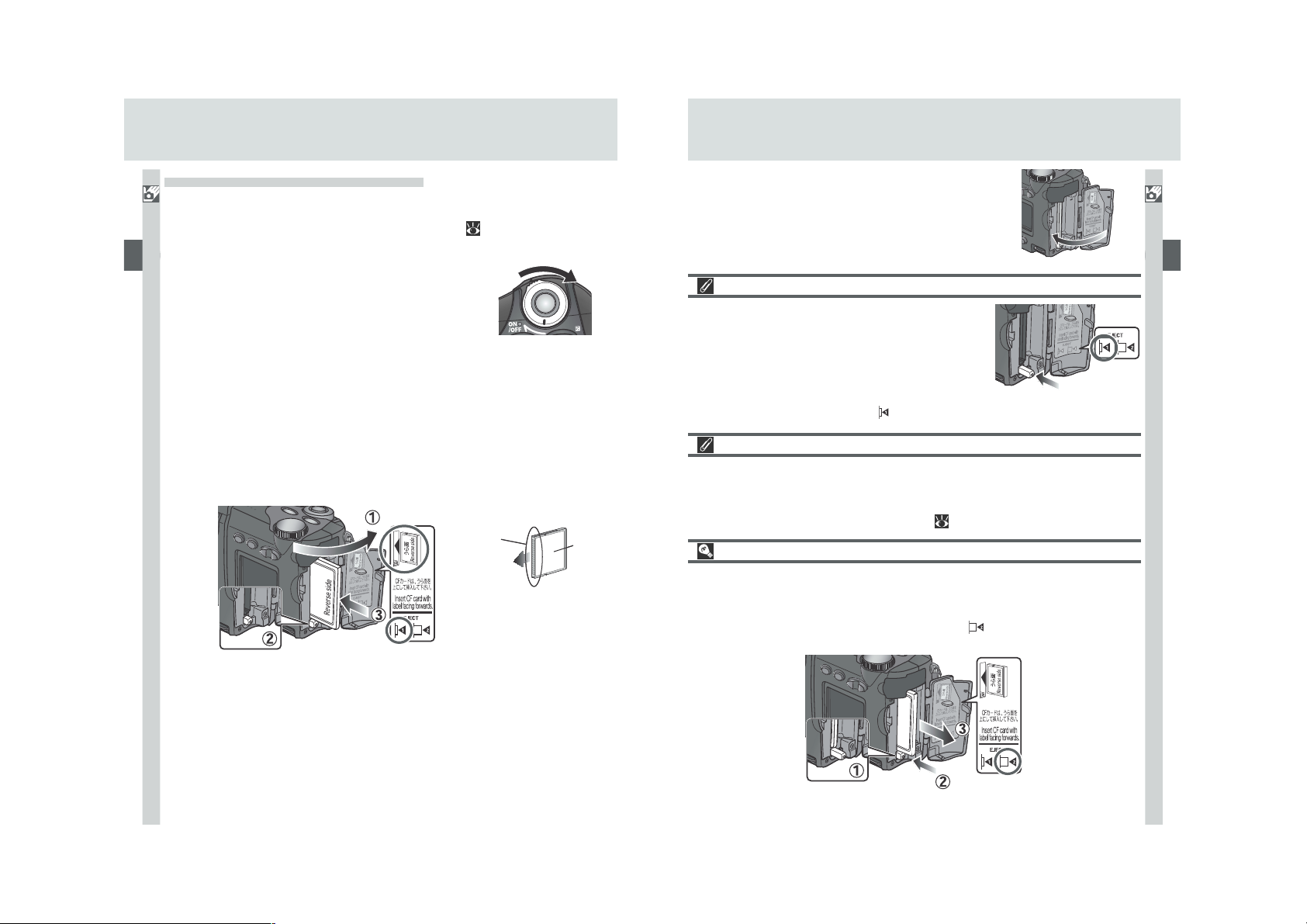
Krok 3 - Vložení paměťové karty
COOLPIX 4500 využívá k ukládání snímků paměťové karty CompactFlashTM,
Úvod - První kroky
resp. pevné disky IBM Microdrive(r). Seznam schválených paměťových karet
viz „Technické informace: Volitelné příslušenství“ (
.1 Vypněte fotoaparát
3
Před vkládáním (resp. vyjímáním) paměťové
karty se vždy přesvědčete, že nesvítí indikace
zapnutí fotoaparátu. Otáčením hlavního
vypínače ve směru šipky (dle obrázku)
zapínáte resp. vypínáte fotoaparát.
.2 Vložte paměťovou kartu
3
Způsobem uvedeným na obrázku dole otevřete kryt slotu pro paměťovou
kartu (1) a ujistěte se, že tlačítko pro vysunutí paměťové karty je plně
stisknuto směrem dolů (2).
Paměťové karty jsou označeny šipkou (▲✉, značící směr vkládání karty.
Uchopte kartu tak, aby nálepka se šipkou byla na straně krytu slotu pro
paměťovou kartu, vložte kartu se šipkou směřující do slotu (3) a zasuňte
ji tak, aby se spolehlivě propojila s konektorem na dně slotu.
Směr
151).
Kontakty
vkládání karty
Kartu vkládejte konektorem
napřed a štítkem na zadní
straně směrem k sobě
Zadní
štítek
.3 Uzavřete kryt slotu pro paměťovou kartu
3
Uzavírání krytu slotu pro paměťovou kartu
Je-li tlačítko pro vysouvání paměťové karty při
zavírání slotu vysunuté do pracovní polohy, může
uzavřením krytu dojít k částečnému vysunutí
paměťové karty, které způsobí po zapnutí
fotoaparátu chybou funkci. Před vložením
paměťové karty se vždy ujistěte, že je toto tlačítko
zasunuté dovnitř (tj. do polohy
).
Formátování paměťových karet
Paměťová karta dodávaná s přístrojem je již naformátována pro použití ve
fotoaparátu. Ostatní paměťové karty je však třeba před prvním použitím
naformátovat. Informace ohledně formátování paměťových karet viz „Menu
SET-UP: Formátování paměťových karet“ ( 128).
Vyjímání paměťových karet
Paměťové karty lze z fotoaparátu vyjímat bez rizika ztráty dat, je-li fotoaparát
ve vypnutém stavu. Chcete-li vyjmout kartu, vypněte fotoaparát a otevřete
kryt slotu pro paměťovou kartu. Nejprve stiskněte tlačítko pro vyjímání
paměťové karty tak, aby se vysunulo do polohy
částečné vysunutí karty ze slotu (2). Následně můžete rukou vyjmout kartu z
přístroje (3).
(1) a poté jej stiskněte pro
Úvod - První kroky
12
13
Page 16
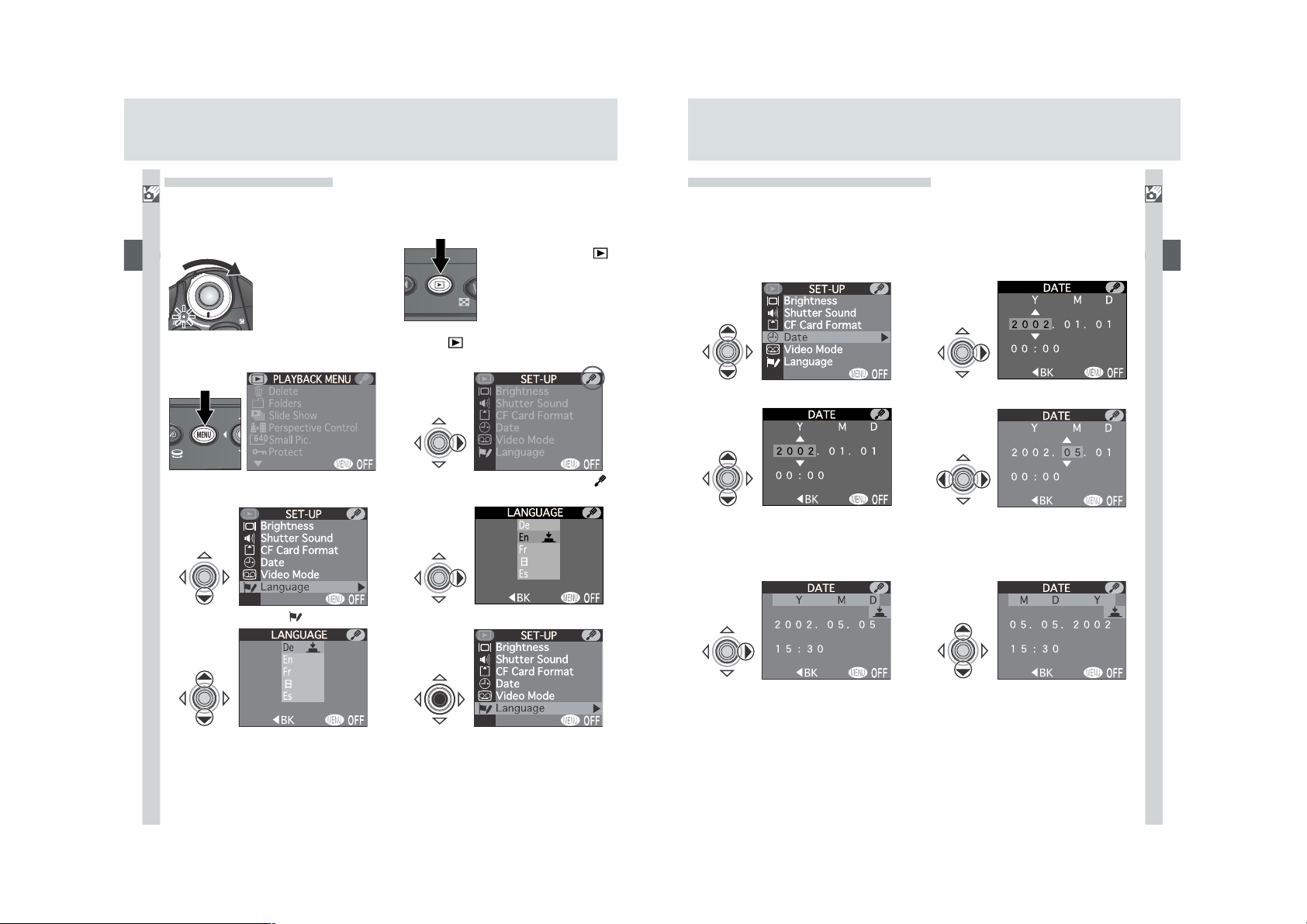
Krok 4 - Volba jazyka
Menu fotoaparátu a systémové informace mohou být zobrazeny dle Vaší vol-
Úvod - První kroky
by v němčině, angličtině, francouzštině, japonštině a španělštině.
.2
4
Stiskněte tlačítko .
Zobrazí-li se na monitoru zpráva, postupujte
krokem 4.3. Je-li v
monitoru zobrazen snímek, stiskněte
tlačítko
hrávacího režimu.
.4
4
levém horním rohu
znovu pro vstup do pře-
4
4
.1
Otáčením hlavního
vypínače ve směru
šipky zapněte fotoaparát. Rozsvítí se
indikace zapnutí
fotoaparátu.
.3
Krok 5 - Nastavení data a času
Informace o času a datumu pořízení snímku jsou přiřazeny všem snímkům,
zhotoveným Vaším digitálním fotoaparátem Nikon. Pro nastavení interních
hodin a kalendáře na správné hodnoty nejprve zobrazte menu SET-UP (viz
kroky 4.1 - 4.4 „Nastavení jazyka“) a poté proveďte níže uvedené kroky:
.1
5
Vyberte položku Date
.3
5
.2
5
Zobrazte nabídku submenu DATE
.4
5
Úvod - První kroky
Zobrazte položky menu přehrávacího
4
4
Vyberte požadovaný jazyk z: Deutsch
(němčina), English (angličtina), Francais (francouzština), Japanese (japonština), Espanol (španělština)
14
režimu (PLAYBACK)
.5
Vyberte položku
.7
Language
Zobrazte položky menu SET-UP ( )
.6
4
Zobrazte volitelná nastavení
.8
4
Potvrďte výběr a vraťte se do menu SETUP. Je-li nyní nutné nastavit rovněž
datum a čas, pokračujte krokem 5.1.
5
Nastavte rok (Y)
.5
Vyberte YMD
Přejděte na další položku. Kroky 5.3 -
5.4 opakujte tolikrát, dokud
nenastavíte všechny hodnoty (tj. den,
měsíc, rok, hodinu a minutu).
.6
5
Zvolte pořadí, v jakém budou rok
(Year), měsíc (Month) a den (Day)
zobrazeny
15
Page 17
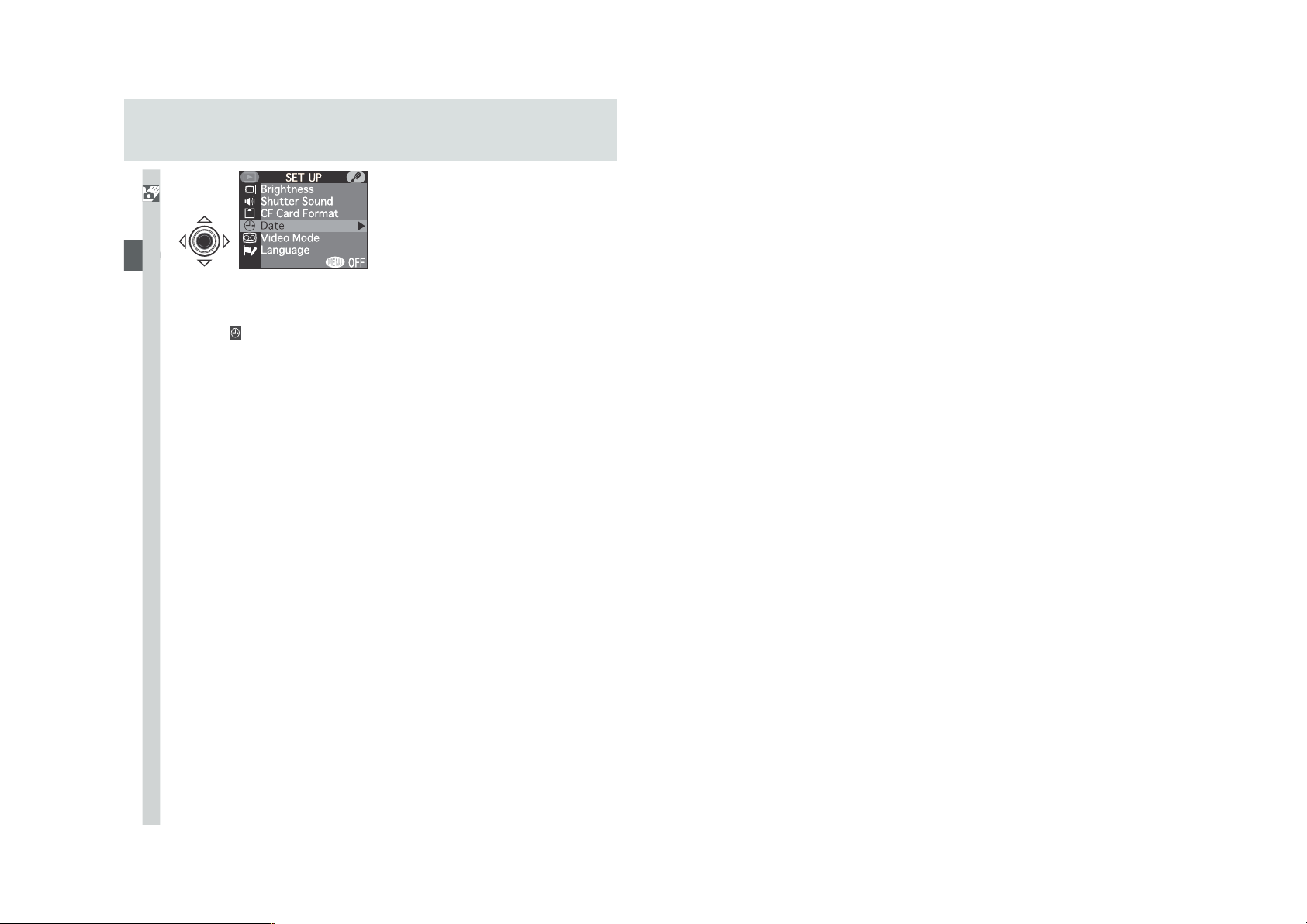
.7
5
Úvod - První kroky
Jakékoli snímky zhotovené před nastavením data a času, budou mít časovou
značku „0000.00.00 00:00“. Pokud nebyly hodnoty data a času nastaveny,
je při fotografování zobrazen v pravém horním rohu monitoru blikající symbol hodin
(„nenastavená data“).
Uložte nastavení a vraťte se do menu SETUP. Pro opuštění menu stiskněte tlačítko
MENU.
16
Page 18
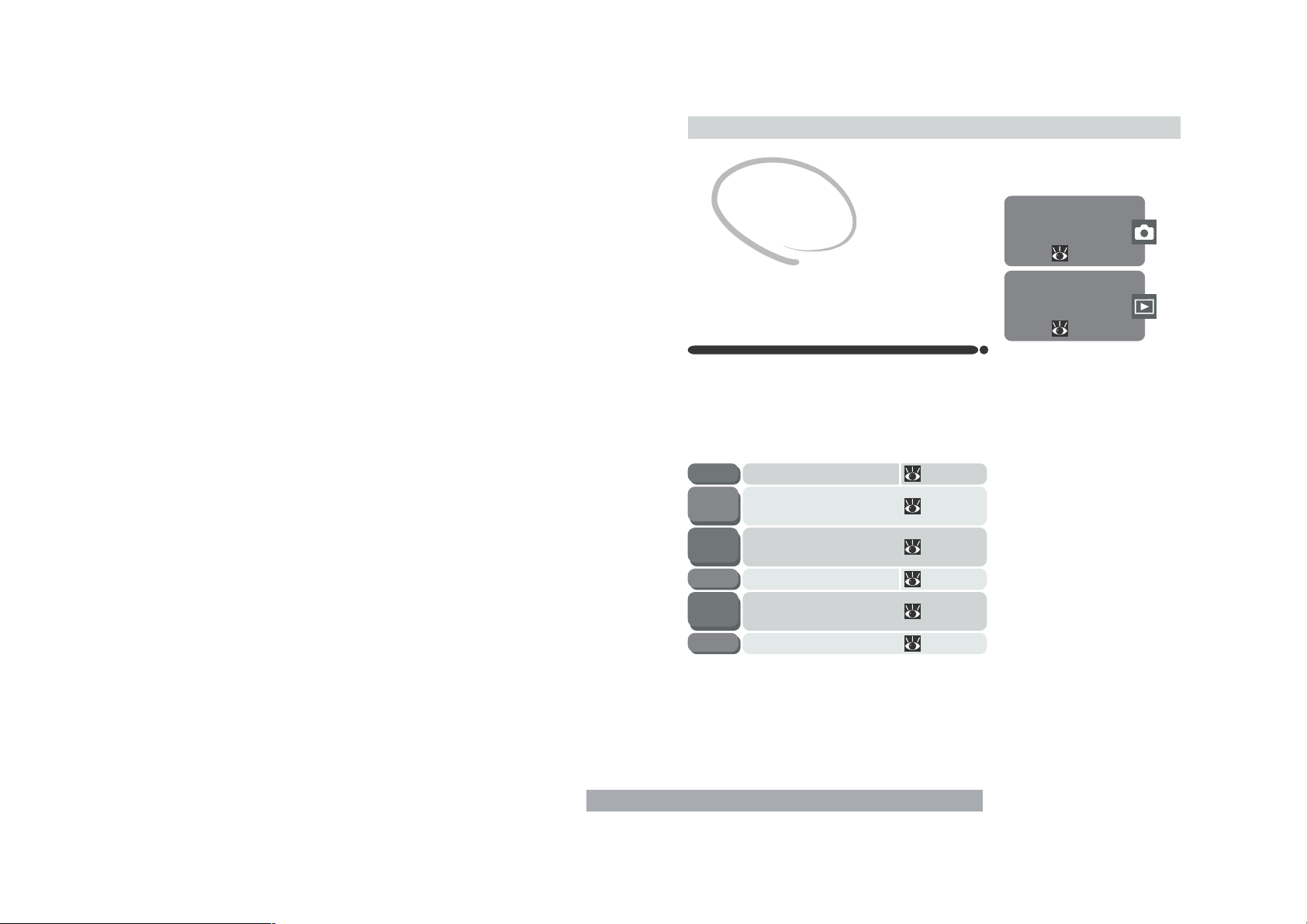
Stručný návod
Základní fotografování a přehrávání
snímků
Tato kapitola Vás provede základními kroky, které
je třeba učinit při zhotovení a přehrávání snímků.
Fotografování
Tato část Vás krok za krokem provede základy fotografování s fotoaparátem COOLPIX 4500.
Fotografování
18–26
Základní přehrávání
snímků
27–30
Příprava fotoaparátu
Nastavení plně automa-
tického režimu
Úprava nastavení fotoaparátu (volitelná)
Určení výřezu snímku
Zaostření a expozice
snímku
Základní přehrávání snímků
Tato část popisuje, jak lze prohlížet snímky na monitoru bez nutnosti opuštění snímacího režimu.
18–19Krok 1
19Krok 2
20Krok 3
20–23Krok 4
24–25Krok 5
26Krok 6 Uložení fotoaparátu
17
Page 19
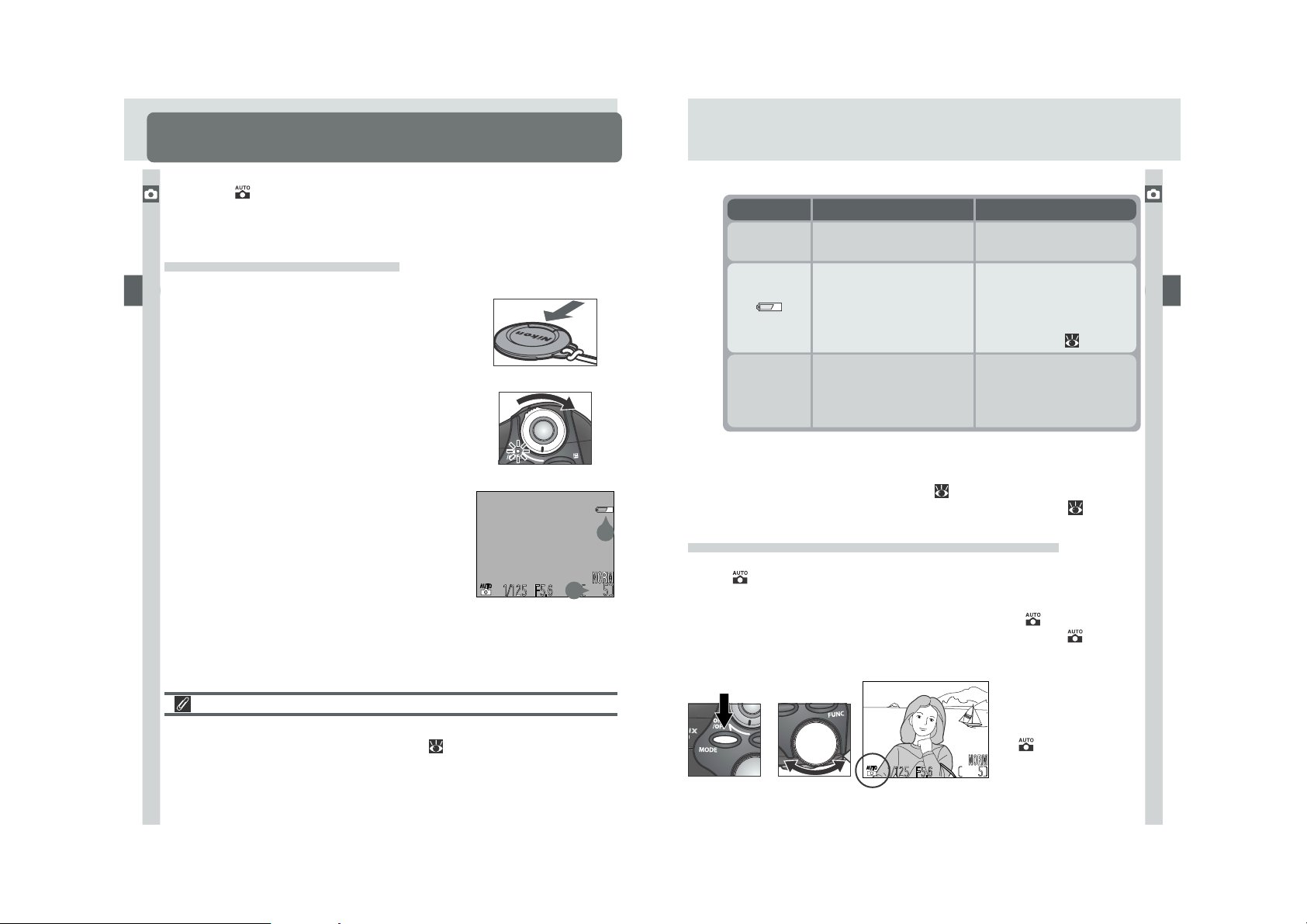
Fotografování
Základy
Tato část návodu rozebírá základní kroky při fotografování v plně automatickém režimu . V tomto automatickém režimu typu „zaměř a stiskni“ je většina
Stručný návod - Fotografování
nastavení řízena fotoaparátem v závislosti na světelných podmínkách a zaostřené
vzdálenosti s optimálními výsledky ve většině fotografických situací.
Krok 1 - Příprava fotoaparátu
.1 Sejměte krytku objektivu
1
Stiskněte pojistku na krytce a krytku sejměte
.
.2 Zapněte fotoaparát
1
Otočte hlavní vypínač způsobem uvedeným
na obrázku. Po rozsvícení indikace zapnutí
fotoaparátu, je přístroj připraven k fotografování.
.3 Zkontrolujte systémové informace na monitoru
1
Dříve než začnete fotografovat, zkontrolujte
indikaci stavu baterie (A) a počtu zbývajících
snímků (B).
B
Stav baterie je indikován následovně:
Zobrazení Stav fotoaparátuVýznam
Žádný symbol
WARNING!!
BATTERY
EXHAUSTED
*Je-li baterie prakticky úplně vybitá, blikají pomalu indikace zaostření a
indikace připravenosti k záblesku vedle hledáčku
Zobrazí-li se na monitoru zpráva „Out of memory“, je paměťová karta plná.
V takovém případě vymažte snímky ( 133), použijte novou paměťovou
kartu nebo nastavte nižší kvalitu resp. menší velikost obrazu ( 101).
A
Krok 2 - Nastavení plně automatického režimu
Popisy, uváděné v této části návodu předpokládají nastavení fotoaparátu do
režimu
většina potřebných nastavení prováděna automaticky přístrojem.
Fotoaparát je při dodání již nastaven do tohoto režimu (
po zapnutí fotoaparátu v levém spodním rohu monitoru symbol , nastavte
plně automatický režim následujícím způsobem:
- plně automatického režimu typu „zaměř a stiskni“, ve kterém je
Baterie je plně nabitá.
Baterie je blízká vybití. Co
nejdříve baterii EN-EL1
nabijte nebo mějte k dispozici novou baterii 2CR5
(DL245).
Baterie je vybitá. Nabijte
baterii EN-EL1 a vložte ji
zpět, resp. použijte novou
*
baterii 2CR5 (DL245).
Fotoaparát pracuje standardním způsobem.
Fotoaparát pracuje stejně
jako ve výše uvedeném případě, výjimkou je pouze
omezená frekvence sériového snímání ( 96).
Až do vložení nové baterie
nelze spustit závěrku.
). Nezobrazí-li se
Stručný návod - Fotografování
Automatické vypnutí fotoaparátu
Pro úsporu kapacity baterie se fotoaparát automaticky vypíná po době
nečinnosti, specifikované v menu Auto Off ( 125). Po vypnutí fotoaparátu
zhasne indikace zapnutí fotoaparátu. Fotoaparát lze znovu zapnout hlavním
vypínačem.
18
Stiskněte tlačítko MODE a
otáčejte příkazovým
voličem tak dlouho, až se
+
na monitoru zobrazí symbol
.
19
Page 20
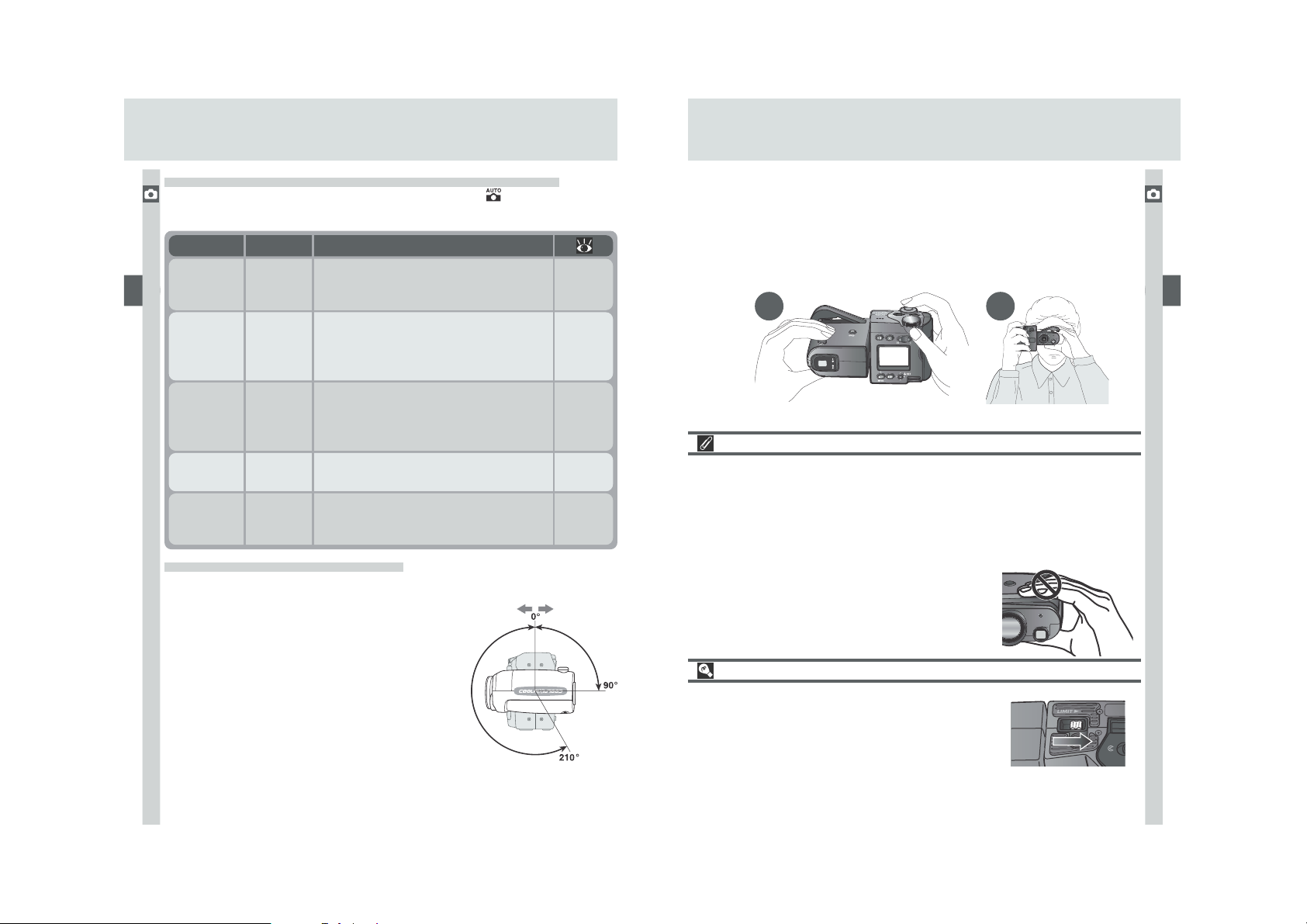
Krok 3 - Úprava nastavení fotoaparátu (volitelná)
Následující tabulka zobrazuje implicitní nastavení režimu
Stručný návod - Fotografování
ně jednotlivých nastavení viz čísla stránek v pravém sloupci.
Nastavení Popis
Flash Mode
(zábleskový
režim)
Focus
Mode
(zaostřovací
režim)
Image
quality
(kvalita
obrazu)
Image size
(velikost obr.)
Continuous
(režim
snímání)
Implicitně
Auto
Autofocus 57–58
NORMAL
2,272 x
1,704
Single
K otevření blesku a odpálení záblesku
dojde při zhoršení světelných podmínek.
Fotoaparát automaticky zaostřuje od
vzdálenosti 30 cm/1’’ (50 cm/1’8“ v
nejširokoúhlejším nastavení zoomu).
Snímky jsou vyváženě komprimovány pro
dosažení rozumného poměru mezi kvalitou a velikostí obrazového souboru,
vhodných pro momentky.
Snímky jsou snímány ve velikosti 2272 x
1704 pixelů.
Po každém stisku spouště je zhotoven
jeden snímek.
. Podrobnosti ohled-
Krok 4 - Určení výřezu snímku
.1 Nastavte úhel náklonu objektivu
4
Modul s objektivem lze otáčet o 270° vpřed z
transportní polohy souběžně s tělem fotoaparátu
a o 90° vzad, směrem k monitoru. Pro rychlé
zhotovení autoportrétu s fotoaparátem v
natažených pažích otočte objektiv tak, aby
směřoval stejným směrem jako monitor (v této
pozici bude monitor zobrazovat zrcadlový obraz
toho, co bude zachyceno na snímku).
Při otáčení modulu s objektivem nepoužívejte sílu, a nepokoušejte se objektivem
otočit mimo výše vymezený rozsah
20
Foward
Range of rotation
64–67
101–102
101–103
96–97
Back
(toward
m onitor)
.2 Připravte si fotoaparát
4
Výřez snímků lze kontrolovat buďto na monitoru (A) a nebo v hledáčku
(B). Abyste zabránili rozhýbání snímků nechtěným pohybem fotoaparátu během expozice, uchopte přístroj pevně do obou rukou. V plně automatickém režimu dojde při zhoršení světelných podmínek k automatickému vyklopení blesku. Nenechávejte proto prsty na horní částí fotoaparátu v místě, kde se nachází blesk.
BA
Vestavěný blesk
Je-li nastavena automatická aktivace blesku (implicitní natavení), předblesk
proti červeným očím, resp. synchronizace blesku s dlouhými časy závěrky, a
pro dosažení správné expozice je třeba pomocného osvětlení, dojde při
namáčknutí tlačítka spouště do poloviny k automatickému vyklopení
vestavěného blesku. Při nastavení režimu trvale zapnutého blesku (fill flash),
dojde k vyklopení vestavěného blesku při každém namáčknutí tlačítka spouště
do poloviny. Nepokoušejte se vyklopit blesk rukou.
Zakrývá-li prst, resp. jiný objekt reflektor blesku, a
zabraňuje jeho vyklopení při expozici snímku,
zobrazí se na monitoru zpráva a indikace
připravenosti k záblesku začne varovně blikat.
Omezovač otáčení objektivu
Abyste zabránili náhodnému otočení modulu s
objektivem o více než 90° vpřed, posuňte páčku
omezovače dle obrázku vpravo. Tím zabráníte
nechtěnému nadměrnému otočení modulu s
objektivem např. při použití předsádkového
objektivu (zvláštní příslušenství).
21
Stručný návod - Fotografování
Page 21
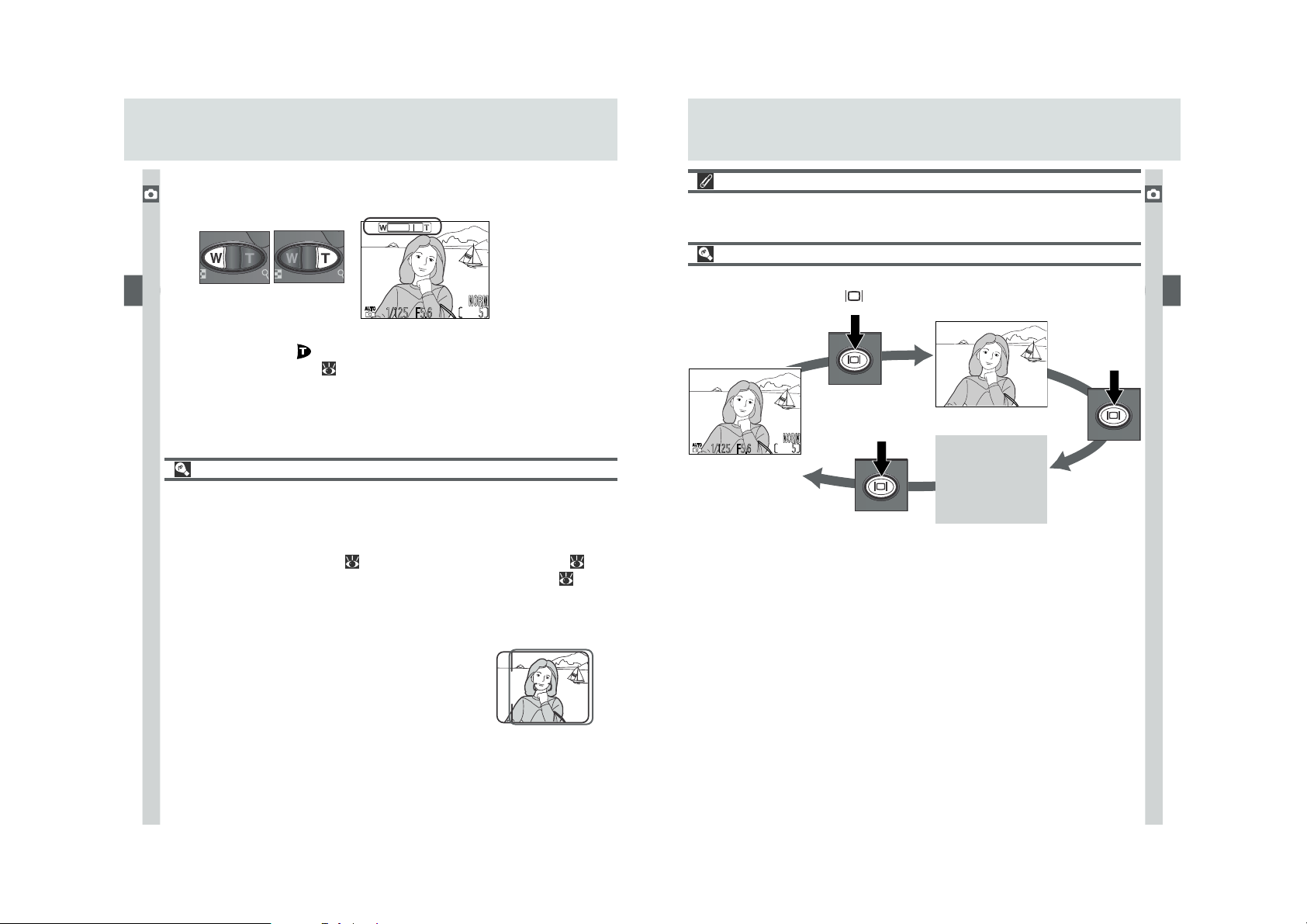
.3 Utvořte kompozici snímku
4
Stručný návod - Fotografování
S použitím tlačítek pro nastavení zoomu zarámujte požadovaný výřez snímku.
Zoomování
do objektu
Zoomování
od objektu
Je-li zoom nastaven na největší hodnotu (teleobjektiv), pak dojde podržením tlačítka (na dobu delší než cca 2s) k aktivaci digitálního zoomu (digitální zoom; 63). Je-li aktivní digitální zoom, indikace autofokusu vedle hledáčku začne blikat a indikátor zoomu na monitoru je
zobrazen žlutě jako varování před nutností určení výřezu snímku na
monitoru (a ne v hledáčku).
Indikátor na
monitoru ukazuje
změnu polohy
zoomu při stisku
jednotlivých tlačítek
Nezakrývejte objektiv a blesk
Pro zamezení černých, nebo částečně oříznutých snímků, držte prsty a jiné
objekty mimo zorný úhel objektivu a blesku.
Ovládání monitoru
Ke skrytí resp. zobrazení systémových informací na monitoru a k vypnutí/zapnutí
monitoru použijte tlačítko
.
Indikace skryté
Stručný návod - Fotografování
Monitor nebo hledáček?
Monitor používejte k letmé kontrole nastavení fotoaparátu během sledování
záběru snímku. Tento způsob je zvlášť vhodný v případech, kdy obraz v hledáčku
neodráží přesně vzhled výsledného snímku:
•při zaostření na vzdálenost bližší než 90 cm (2’11’’)
•
při použití digitálního zoomu ( 60) a nastavení velikosti obrazu 3:2 ( 103),
nebo při použití některého z volitelných předsádkových objektivů ( 150)
Při práci s monitorem máte výhodu v možnosti pohodlného sledování záběru
při prakticky jakémkoli úhlu držení fotoaparátu. Rovněž můžete fotoaparát
namířit na sebe pro zhotovení autoportrétu, a na monitoru provést kontrolu
výřezu snímku.
Hledáček je možné použít v případech, kdy vlivem
vysoké hladiny okolního osvětlení nelze dobře
rozeznat obraz na monitoru. Při pozorování obrazu
ve vzdálenosti 60 cm (2’) a menší pomocí hledáčku,
je třeba k určení výřezu snímku využít značky pro
snímky zblízka.
Při fotografování na
vzdálenost 60 cm (2’) a
menší používejte tyto
značky ohraničující snímek.
22
Systémové
informace
zobrazené
Vypnutý monitor
23
Page 22
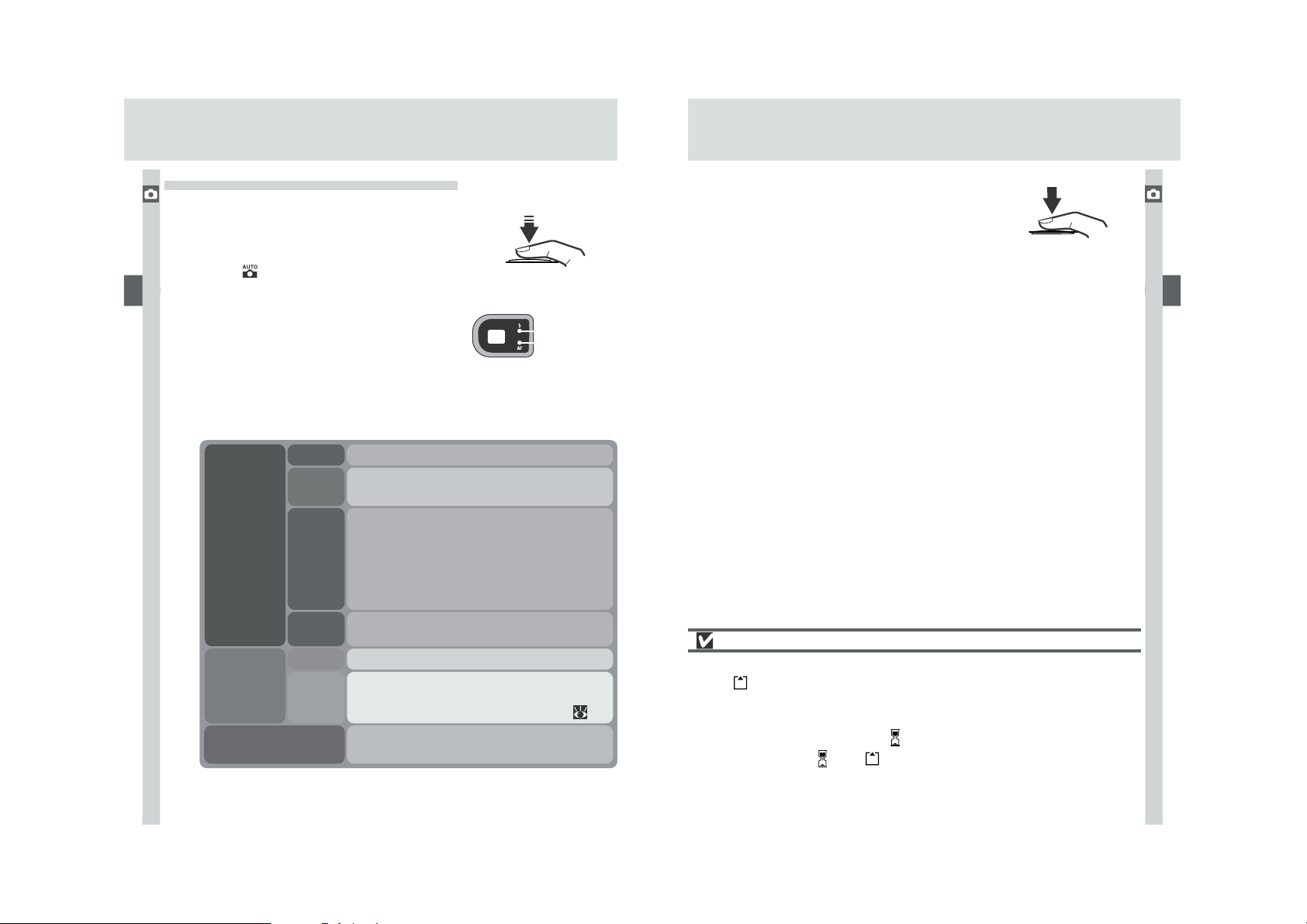
Krok 5 - Zaostření a expozice snímku
Fotoaparát COOLPIX4500 je vybaven dvoupolohovým tlačítkem spouště.
Stručný návod - Fotografování
.1 Zaostřete
5
Pro zaostření a změření expozice
namáčkněte do poloviny tlačítko spouště. V
režimu
centrálního ostřícího pole, vymezeného
značkami v hledáčku. Zaostření zůstává
zablokováno na tuto vzdálenost po dobu
namáčknutí spouště do poloviny. Je-li
fotografovaný objekt špatně osvětlen a blesk
nastaven do režimu automatické aktivace,
dojde k automatickému vyklopení a nabití blesku. Aktuální stav zaostření
indikuje zelená kontrolka, aktuální stav blesku červená kontrolka, kt eré
se nacházejí vedle hledáčku fotoaparátu.
pravenosti
k záblesku
autofokusu
Obě kontrolky součas-
24
fotoaparát zaostří na objekt uvnitř
Svítí Při expozici snímku dojde k odpálení záblesku.
Rychle
bliká
Indikace
při-
Bliká
(červená)
Nesvítí
Indikace
(zelená)
ně pomalu blikají
Svítí Zaostřeno
Bliká
Blesk se nabíjí. Uvolněte krátce tlačítko
spouště a zkuste znovu.
• Blesk je vypnutý a objekt je špatně osvětlený.
• Na horním krytu blesku je položen prst nebo
K expozici snímku není třeba záblesk, resp. je
blesk manuálně vypnutý.
Fotoaparát není schopen zaostřit na objekt. Fotoaparát není schopen zaostřit na objekt uvnitř
zóny zaostřovacího pole. Viz „Autofokus“ (
Baterie je vybitá. Vložte nabitou baterii ENEL1, nebo novou baterii 2CR5(DL245).
Indikace
připravenosti k
záblesku
(červená)
Indikace autofokusu (zelená)
Fotoaparát použije dlouhý čas závěrky a
může tak dojít k rozhýbání snímku.
jiný objekt, který brání jeho vyklopení do
pracovní polohy. Uvolněte kryt blesku.
59).
.2 Exponujte
5
Pro expozici snímku plynule domáčkněte
tlačítko spouště až na doraz
V průběhu záznamu snímků
Při probíhajícím záznamu snímků na paměťovou kartu je na monitoru zobrazen
symbol
Snímky zhotovené v průběhu záznamu předchozích snímků na paměťovou
kartu jsou ukládány do vyrovnávací paměti. Po zaplnění vyrovnávací paměti se
zobrazí symbol přesýpacích hodin
Je-li zobrazen symbol
fotoaparát, nevyjímejte paměťovou kartu ani neodpojujte síťový zdroj.
a indikace autofokusu (zelená kontrolka) bliká.
a nelze spustit závěrku.
nebo (resp. bliká zelená kontrolka), nevypínejte
25
Stručný návod - Fotografování
Page 23
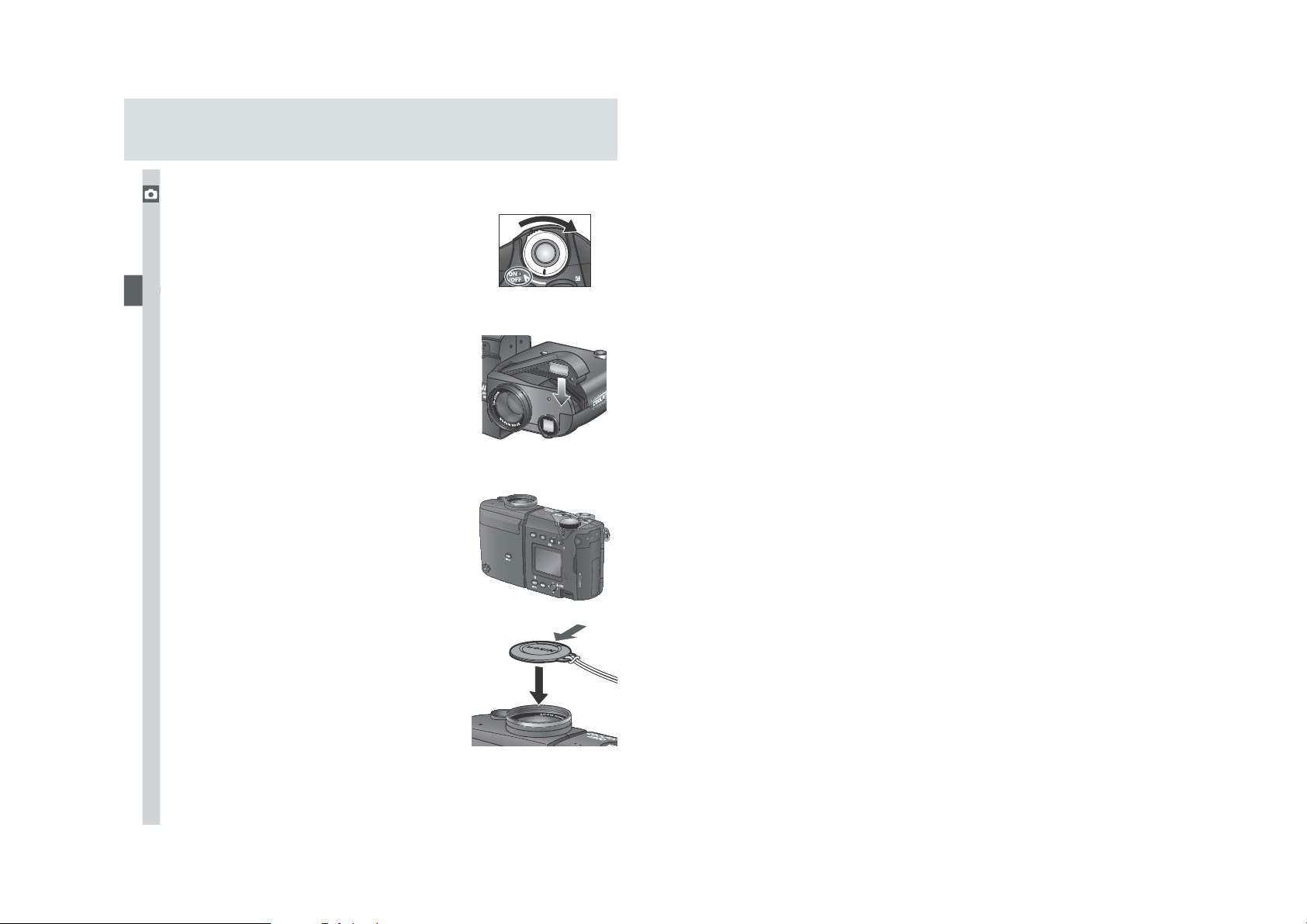
Krok 6 - Uložení fotoaparátu
.1 Vypněte fotoaparát
Stručný návod - Fotografování
6
Svítí-li indikace zapnutí fotoaparátu, vypněte
přístroj otočením hlavního vypínače dle
obrázku. Indikace zapnutí přístroje zhasne.
Pro úsporu kapacity baterie vždy před uložením přístroje zkontrolujte, jestli zhasla
indikace zapnutí fotoaparátu.
.2 Zaklopte blesk do transportní polohy
6
Je-li blesk vyklopen do pracovní polohy, jemně jej stisknutím shora zaklopte zpět do
transportní polohy. Nevyvíjejte sílu na přední, zadní, resp. postranní části reflektoru
blesku, jinak může dojít k jeho poškození.
.3 Otočte modul s objektivem do transportní polohy
6
Modul s objektivem otočte do polohy, která je zobrazena na obrázku
vpravo.
.4 Nasaďte krytku objektivu
6
Pro ochranu objektivu nasaďte před uložením fotoaparátu dodávanou krytku.
26
Page 24
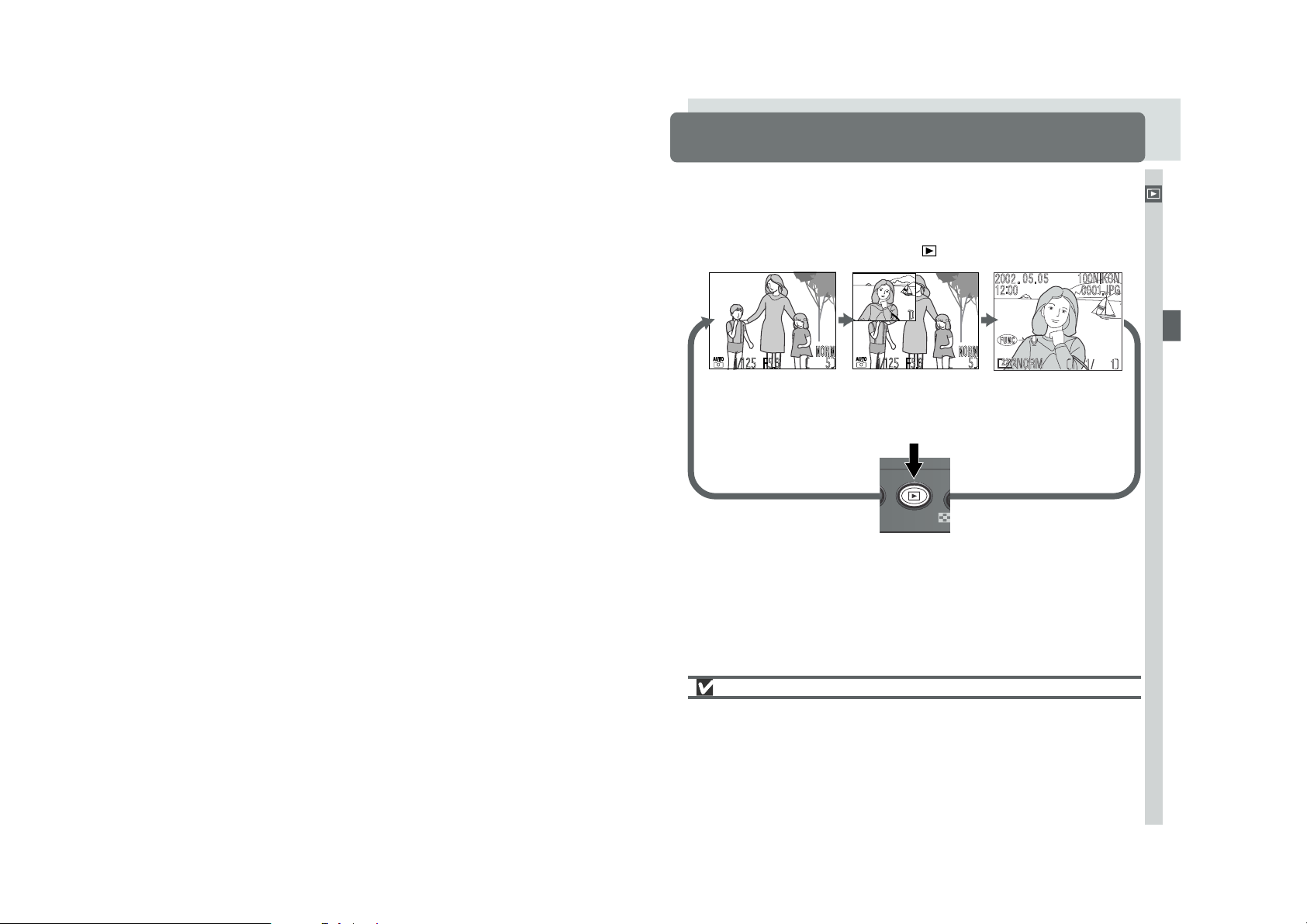
Základní přehrávání snímků
Kontrola a přehrávání snímků
U digitálního fotoaparátu máte možnost vidět snímky ihned po jejich zhotovení.
Výsledky dřívějších pokusů si můžete okamžitě prohlédnout během přípravy
fotoaparátu na další snímek. Můžete se tedy rozhodnout, zda použít stávající
snímky, či zvolit jiné nastavení fotoaparátu, resp. jiný úhel záběru.
Pro zobrazení snímků stiskněte tlačítko
Stručný návod - Základní přehrávání snímků
Snímací režim Zo brazení rychlého
náhledu snímku
V levém horním rohu
monitoru se zobrazí poslední zhotovený snímek
Celoobrazovkové
přehrávání snímků
Poslední zhotovený
snímek se zobrazí na
celé obrazovce
Pro ukončení režimu zobrazení rychlého náhledu snímku resp. režimu
celoobrazovkového přehrávání snímků a zaostření fotoaparátu na další objekt
namáčkněte do poloviny tlačítko spouště.
V průběhu přehrávání snímků
Během načítání snímků z paměťové karty bliká zelená kontrolka autofokusu
vedle hledáčku. Dokud tato kontrolka nepřestane blikat, nevyjímejte
paměťovou kartu, ani neodpojujte zdroj energie. Vyjmutí karty nebo odpojení
zdroje energie může za takovýchto okolností způsobit poškození dat,
fotoaparátu nebo paměťové karty.
27
Page 25
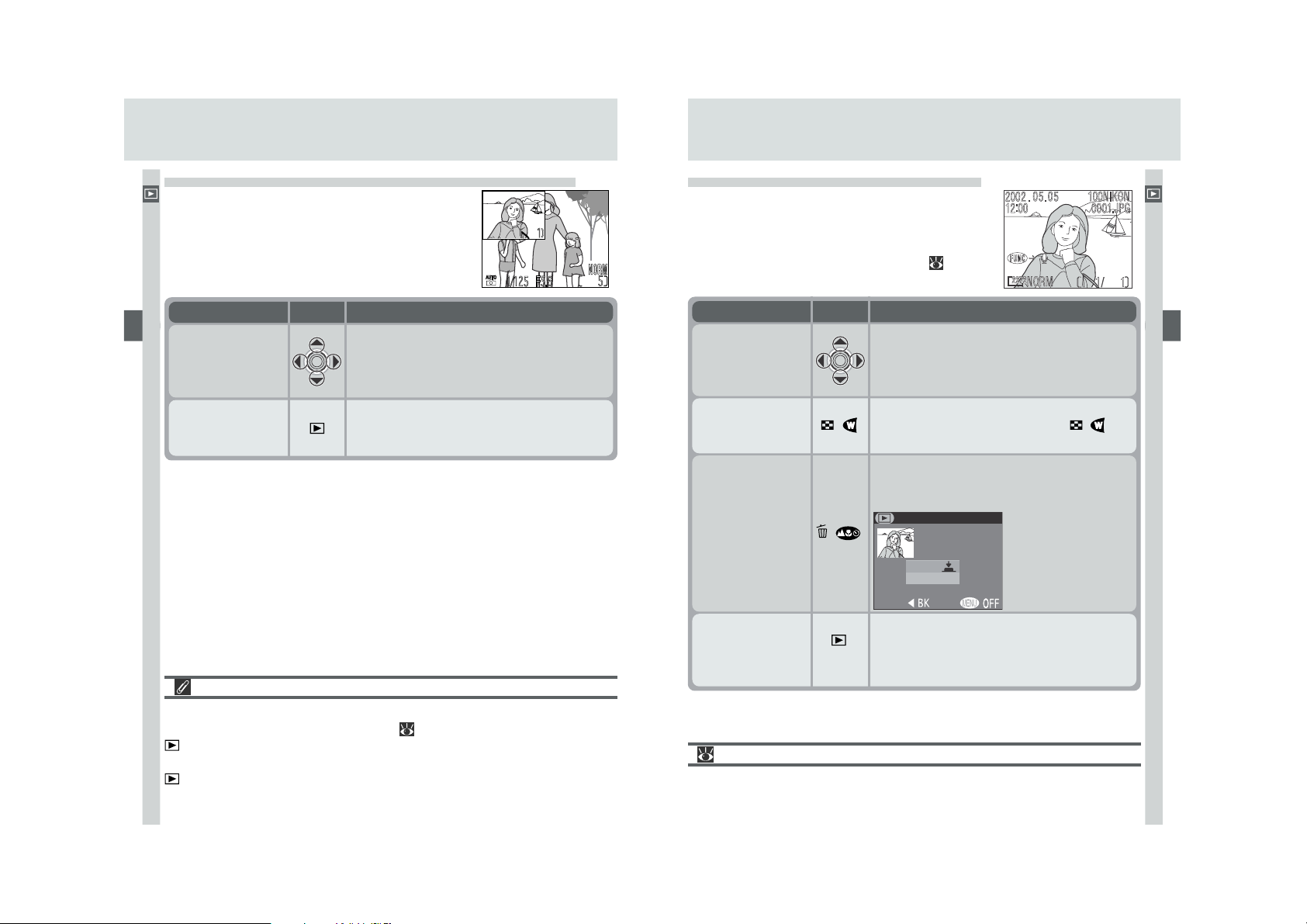
Zobrazení rychlého náhledu snímku (Quick Review)
Erase image
YesorNo?
Snímky se zobrazují v levém horním rohu monito-
Stručný návod - Základní přehrávání snímků
ru a umožňují tak kontrolovat výsledek předchozí
expozice v průběhu přípravy na další snímek.
Všechny ovládací prvky pracují standardním způsobem jako ve snímacím režimu s následujícími
výjimkami:
Celoobrazovkové přehrávání snímků
V režimu celoobrazovkového přehrávání snímků
lze se snímky uloženými na paměťové kartě
provádět množství operací. Kromě níže uvedených
operací lze rovněž využít volitelných položek menu
přehrávacího režimu (PLAYBACK MENU;
133).
Stručný návod - Základní přehrávání snímků
Stiskněte
PopisPro
Stiskem multifunkčního voliče směrem dolů
Zobrazení dalších
snímků
nebo doprava zobrazujete snímky v pořadí
jejich záznamu, stiskem voliče nahoru nebo
doleva se pohybujete opačným směrem.
Zobrazení aktuál-
ního snímku celoo-
brazovkově
Aktivuje celoobrazovkové zobrazení (viz
následující strana) aktuálního snímku.
Neobsahuje-li paměťová karta žádné snímky
Nejsou-li pro přehrávání k dispozici žádné snímky, resp. jsou všechny snímky
na kartě označené atributem „skrytý“ ( 144), zobrazí se po stisku tlačítka
(vstup do režimu zobrazení rychlého náhledu snímku) na monitoru zpráva.
V takovém případě stiskněte pro návrat do snímacího režimu znovu tlačítko
nebo namáčkněte do poloviny tlačítko spouště.
28
Stiskněte
Zobrazení dalších
snímků
Zobrazení více
snímků
Vymazání aktuál-
ního snímku
( )
( )
Tlačítko
Návrat do sní-
macího režimu
/
tlačítko
spouště
Další informace viz:
73 Přehrávání snímků detailně
PopisPro
Stiskem multifunkčního voliče směrem dolů
nebo doprava zobrazujete snímky v pořadí
jejich záznamu, stiskem voliče nahoru nebo
doleva se pohybujete opačným směrem. Po-
Pro zobrazení až devíti snímků ve formě
malých náhledů stiskněte tlačítko ( ) (viz
následující strana).
Zobrazí se dialog pro potvrzení. Pro výběr jedné z možností stiskněte multifunkční volič
nahoru nebo dolů, pro její aktivaci stiskněte
DELETEDELETE
Erase image
Erase image
Yes or No ?
Yes or No ?
No
Ye s
volič doprava.
•Pro návrat bez vymazání snímku vyberte No
•
Pro vymazání snímku
vyberte
Yes
Ukončení přehrávání a návrat do snímacího
režimu.
29
Page 26
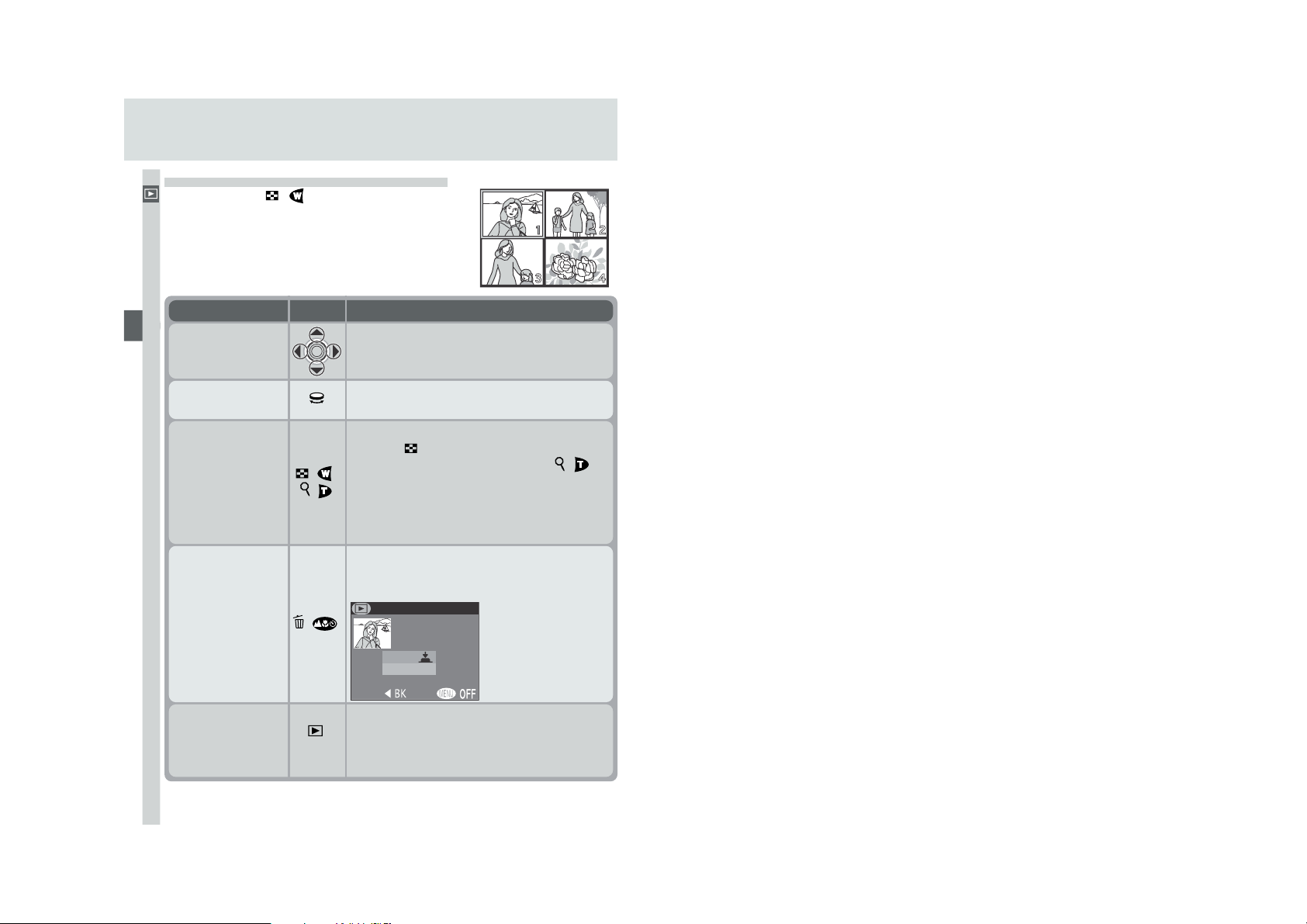
Přehrávání stránek náhledů snímků
Erase image
YesorNo?
Stiskem tlačítka
Stručný návod - Základní přehrávání snímků
ového přehrávání snímků se zobrazí menu až devíti
náhledů snímků. V průběhu zobrazení těchto
náhledů jsou k dispozici následující operace:
( ) v režimu celoobrazovk-
Pro
Výběr snímků
Listování stránek
snímků
Změnu počtu
zobrazených
snímků
Smazání vy-
braného snímku
Návrat do sní-
macího režimu
Stiskněte
( )/
( )
( )
Tlačítko
/
tlačítko
spouště
Popis
Stiskem multifunkčního voliče nahoru, dolů,
doleva nebo doprava provedete výběr
požadovaných náhledů.
Otáčením příkazového voliče dojde k listování
po celých stránkách náhledů snímků.
Při čtyřech zobrazených náhledech se stiskem
tlačítka
přepne zobrazení na devět
náhledů snímků. Stiskem tlačítka ( ) se
„nazoomuje“ z devíti náhledů na čtyři; v případě že jsou zobrazeny čtyři náhledy snímků
se po stisku tlačítka zobrazí vybraný náhled
na celém monitoru.
Zobrazí se dialog pro potvrzení. Stiskem multifunkčního voliče nahoru nebo dolů proveďte
výběr a potvrďte stiskem voliče doprava.
DELETEDELETE
Erase image
Erase image
Yes or No ?
Yes or No ?
No
Ye s
•Pro návrat bez vymazání snímku vyberte No.
•Pro smazání snímku
vyberte Yes.
Ukončení přehrávání a návrat do snímacího
režimu.
30
Page 27
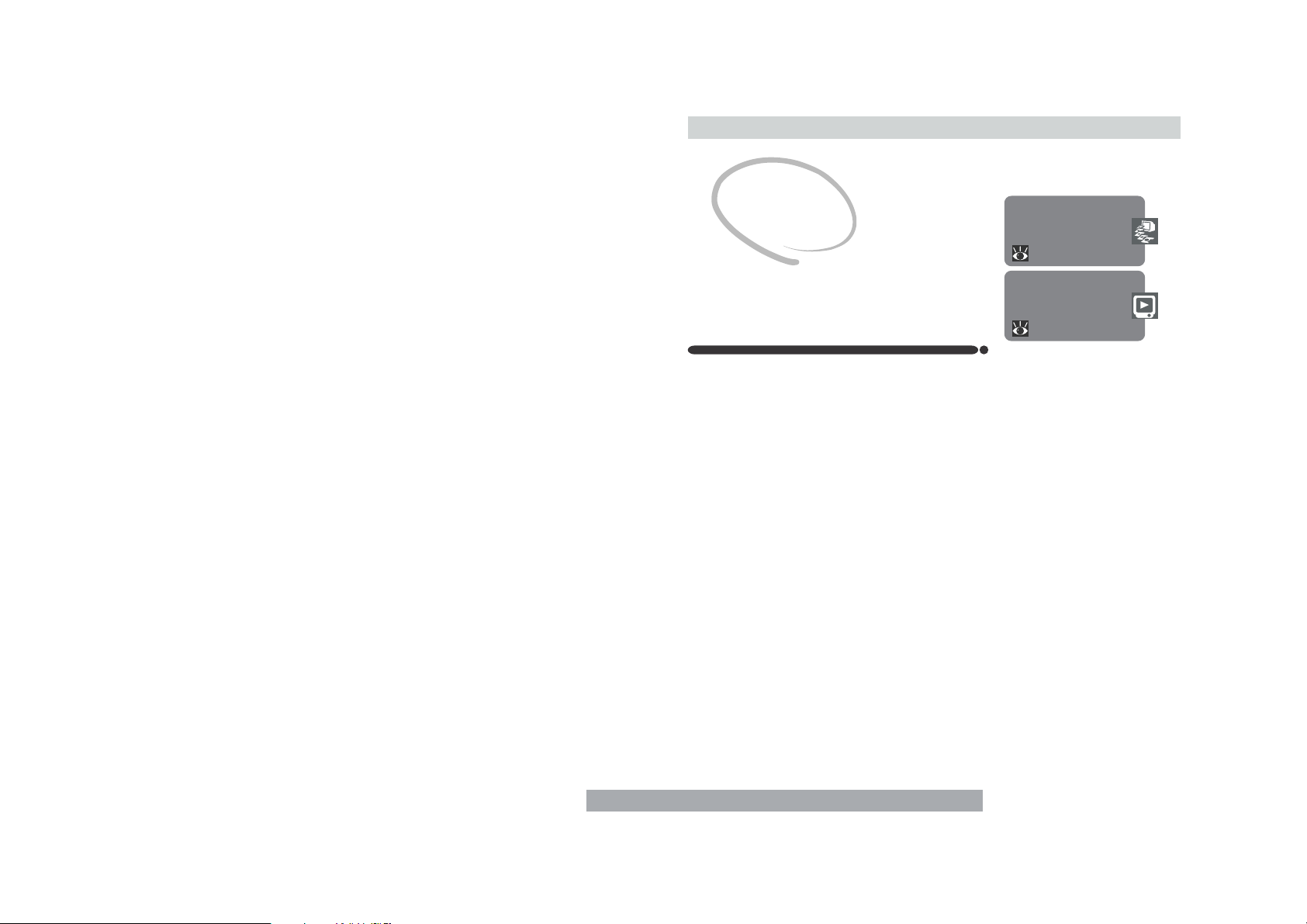
Propojení
Fotoaparát a externí zařízení
Tato kapitola podává informace o propojení fotoaparátu s počítačem a televizorem, resp. videorekordérem (VCR)
Propojení s počítačem
Přečtením této části se naučíte, jak za pomoci softwaru Nikon View 5 kopírovat snímky z paměťové
karty ve fotoaparátu, do počítače.
Propojení s televizorem nebo
videorekordérem
Tato část detailně popisuje, jak využít televizor k
přehrávání snímků (včetně zobrazení menu fotoaparátu).
Propojení s
počítačem
32–39
Propojení s televizorem nebo videorekordérem
40
31
Page 28
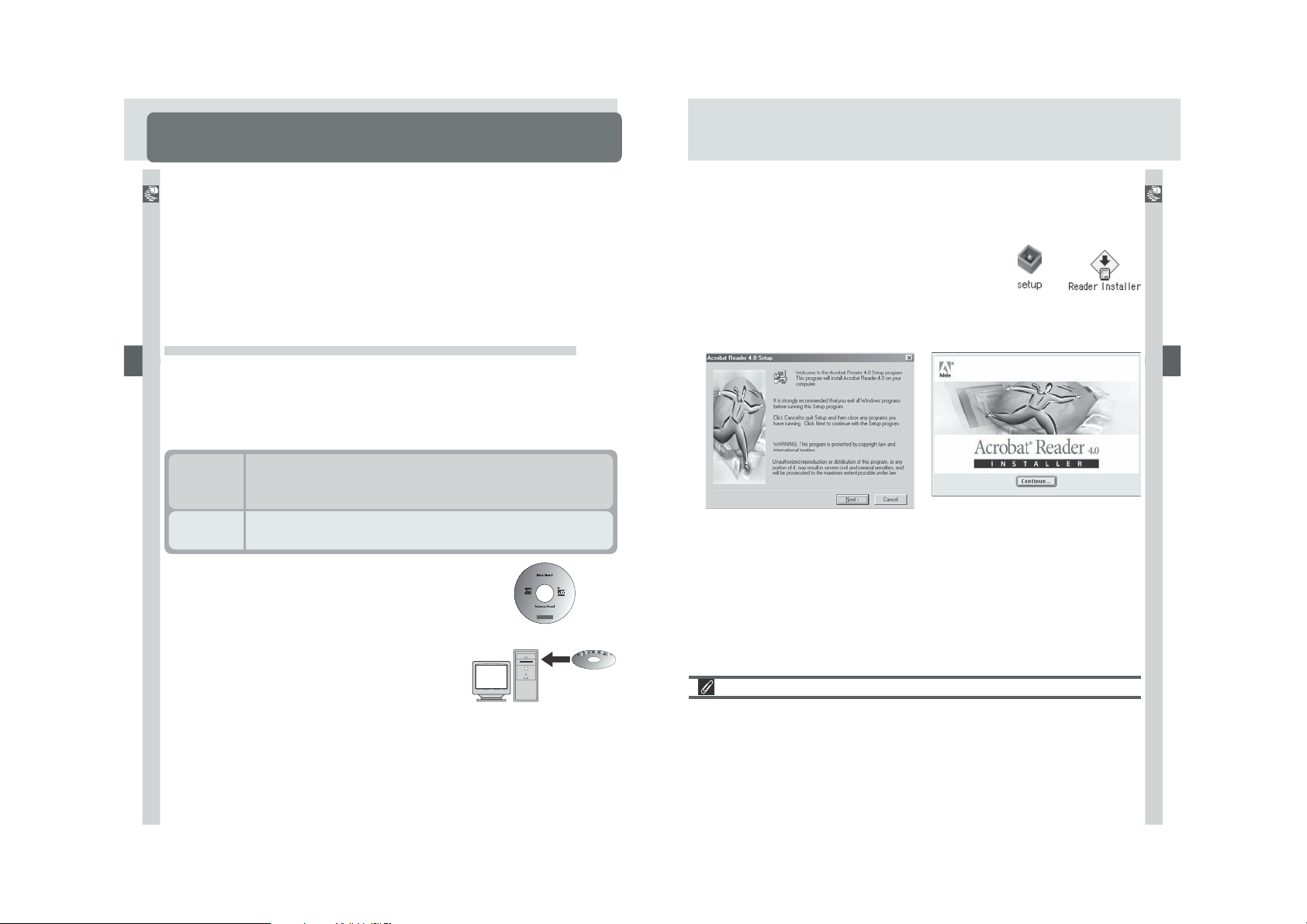
Propojení s počítačem
Nikon View 5
Váš digitální fotoaparát COOLPIX ukládá snímky ve formě digitálních dat.
Namísto cesty do fotolaboratoře a obdržení negativů snímků můžete za po-
Propojení - propojení s počítačem
moci softwaru Nikon View 5 přímo zkopírovat snímky z fotoaparátu do
počítače, pro dlouhodobou archivaci. Jakmile přenesete snímky do počítače,
můžete je prohlížet, tisknout, posílat ve formě příloh k e-mailům nebo je pro
doručení do laboratoře ukládat na disky Zip resp. jiná výměnná paměťová
média. Všechny snímky uložené na paměťové kartě, lze po jejich zkopírování
do počítače vymazat a uvolnit tak místo pro nové snímky, které následně opět
můžete přidat do rozrůstajícího se digitálního fotoalba na počítači.
Dříve než začnete: Instalace softwaru Nikon View 5
Před zkopírováním snímků do počítače je třeba nainstalovat software Nikon
View 5. Jde o aplikaci, která zajistí přenos snímků z paměťové karty ve fotoaparátu na pevný disk a jejich zobrazení na monitoru počítače. Pro instalaci
softwaru Nikon View 5 je třeba, aby počítač obsahovat jeden z následujících
operačních systémů:
Předinstalované verze systémů Windows XP Home Edition, Win-
Windows
Macintosh
Prvním krokem k instalaci softwaru Nikon View 5,
je přečtení instalačních pokynů. Tyto pokyny se
nacházejí na referenčním CD, dodávaném s
fotoaparátem.
Vložte referenční CD disk do jednotky CD-ROM
1
Po zapnutí počítače a vyčkání startu operačního
systému vložte do jednotky CD-ROM referenční
CD disk.
Pracujete-li s počítačem Macintosh, dojde k automatickému otevření okna
referenčního CD na ploše. Uživatelé Windows musí pro otevření CD disku
nejprve poklepat na ikonu „Tento počítač“ a poté na ikonu „Nikon“.
32
dows XP Professional, Windows 2000 Professional, Windows
Millenium Edition (Me), resp. Windows 98 Second Edition (SE).
Mac OS 9.0, 9.1, 9.2, Mac OS X (10.1.2 nebo novější). Podporovány jsou pouze modely s vestavěnými USB porty.
Nainstalujte Adobe Acrobat Reader
2
Instalační pokyny pro Nikon View 5 jsou uloženy na referenčním CD ve
formátu PDF. Pro možnost jejich zobrazení je třeba nainstalovat prohlížeč
Adobe Acrobat Reader 4.0 nebo novější. Máte-li tuto verzi Adobe Acrobat
Reader již nainstalovánu, pokračujte krokem 3.
Pro instalaci softwaru Adobe Acrobat Reader
otevřete adresář s jazykovou verzí dle Vašeho
výběru, a poklepejte na ikonu instalátoru. Zobrazí
se uvítací obrazovka instalátoru; pro dokončení
instalace následujte pokyny na obrazovce.
Úvodní obrazovka (Windows)
Přečtěte si instalační pokyny a nainstalujte software Nikon View 5
3
Po ukončení instalace softwaru Adobe Acrobat Reader, poklepejte na ikonu
INDEX.pdf v kořenovém adresáři na referenčním disku CD - zobrazí se
interaktivní seznam dokumentace k softwaru Nikon View 5. Následujte odkazy
na displeji, které Vás dovedou k detailním informacím o instalaci softwaru do
Vašeho operačního systému. Je-li třeba, můžete si instalační pokyny vytisknout
pomocí příkazu Print... v menu File programu Acrobat Reader, a postupovat
podle těchto pokynů v průběhu instalace softwaru Nikon View 5.
Úvodní obrazovka (Macintosh)
Ikona
instalátoru
(Windows)
Ikona
instalátoru
(Macintosh)
Máte již Nikon View?
Aby bylo možné přenášet snímky do počítače pomocí USB kabelu UC-E1,
vyžaduje COOLPIX 4500 verzi softwaru Nikon View 5, dodávanou s
fotoaparátem. Vlastníte-li jinou verzi softwaru Nikon View, dodanou s jiným
digitálním fotoaparátem Nikon, je nutné tuto verzi aktualizovat na verzi
dodanou s přístrojem COOLPIX 4500.
33
Propojení - propojení s počítačem
Page 29
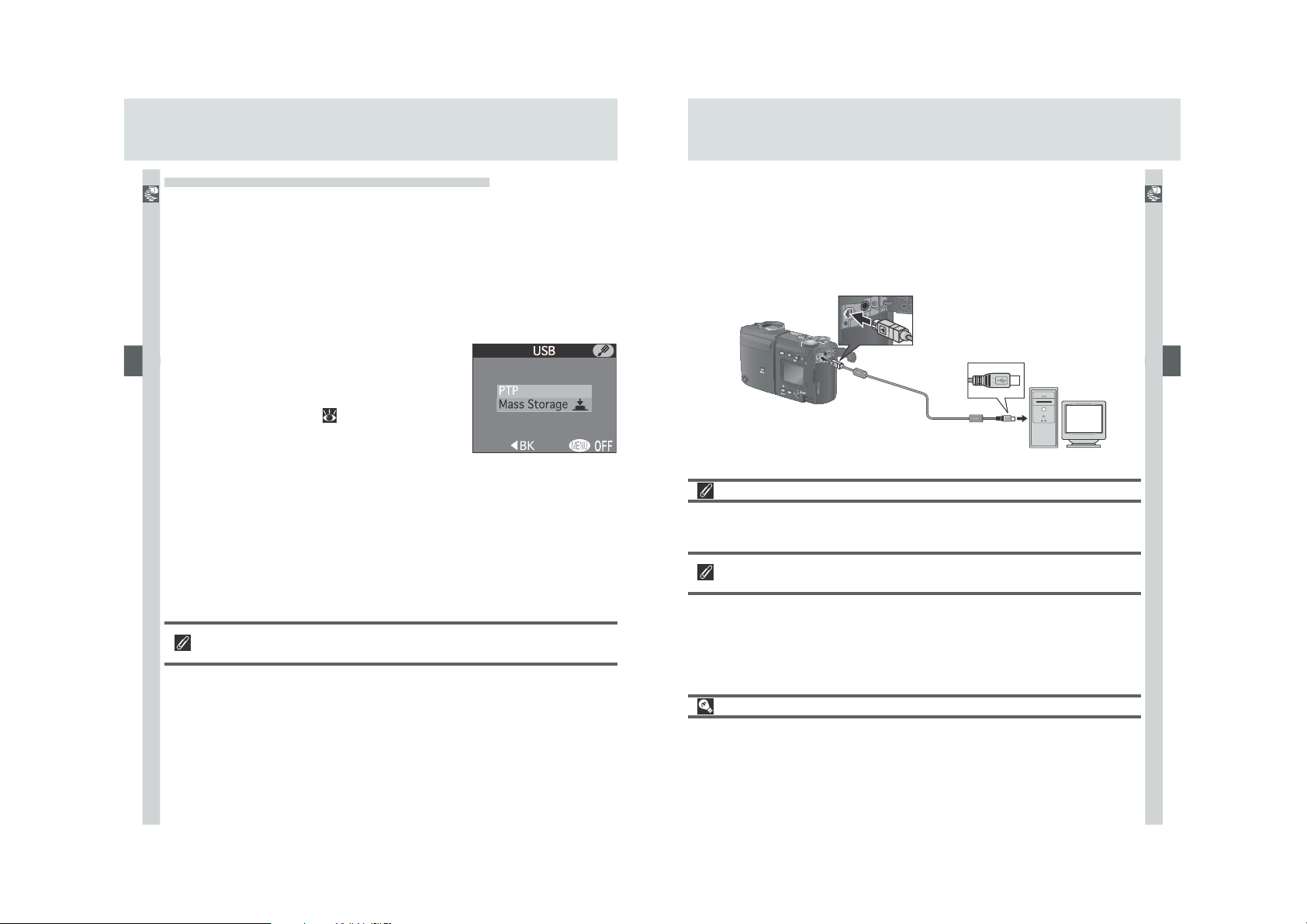
Vytvoření spojení: Propojení s počítačem
Jakmile máte nainstalovaný software Nikon View 5, jste připraveni k přenosu
Propojení - propojení s počítačem
fotografií a videosekvencí do počítače. Snímky lze přenášet buďto přímým
propojením fotoaparátu a počítače USB kabelem nebo vyjmutím paměťové
karty z fotoaparátu a vložením do čtečky, resp. slotu pro karty PC Card.
Přímé spojení: Propojení fotoaparátu kabelem
Je-li Váš počítač vybaven rozhraním USB, můžete propojit fotoaparát s
počítačem pomocí dodávaného USB kabelu UC-E1.
Zvolte přenosový protokol USB
1
COOLPIX 4500 podporuje dva USB protokoly:
Mass Storage (implicitní nastavení) a Picture
Transfer Protocol (PTP). Před propojením
fotoaparátu s počítačem najeďte na položku
menu SET-UP USB (
přenosový protokol, odpovídající operačnímu
systému Vašeho počítače:
Windows XP Home Edition, Windows XP Professional resp. Mac OS
X (10.1.2 nebo novější):
zvolte PTP.
Windows 2000 Professional, Windows Millenium Edition (Me),
Windows 98 Second Edition (SE), Mac OS 9 (9.0, 9.1 nebo 9.2):
Propojujete-li fotoaparát s počítačem, vybaveným jedním z výše uvedených
operačních systémů, a máte položku USB nastavenu na PTP, vraťte se do
menu USB a změňte nastavení na Mass Storage.
Windows 2000 Professional/Windows Millenium Edition
(Me), Windows 98 Second Edition (SE), Mac OS 9
Při propojování fotoaparátu s počítačem, vybaveným jedním z výše uvedených
operačních systémů, nenastavujte v menu SET-UP položku USB na PTP. Pokud
jste již použili toto nastavení, zobrazí se na počítači dialog, oznamující nalezení
nového hardwaru, resp. dialog, oznamující, že ovladače pro toto zařízení nelze
použít. Klepněte na Zrušit pro opuštění dialogu. Odpojte fotoaparát, změňte
nastavení v menu USB na Mass Storage, a znovu fotoaparát propojte s
počítačem.
34
131) a nastavte
Zapněte počítač
2
Propojte fotoaparát s počítačem
3
Způsobem zobrazeným na níže uvedeném obrázku připojte USB kabel UCE1. Plochý konektor kabelu zapojte do počítače, opačný konec kabelu
zapojte do USB konektoru na fotoaparátu. Fotoaparát nepřipojujte pomocí
USB rozbočovače, ani USB portu v klávesnici.
Před propojením fotoaparátu s počítačem
Před propojením fotoaparátu s počítačem se ujistěte, že máte nainstalovaný
software Nikon View 5.
Windows XP Home Edition, Windows XP Professional, Windows 2000 Professional
Při instalaci, odinstalaci resp. spouštění softwaru Nikon View 5 pod operačním
systémem Windows XP Home Edition nebo Windows XP Professional, je třeba se přihlašovat jako „administrátor počítače“. Při instalaci, odinstalaci resp.
spouštění softwaru Nikon View 5 pod operačním systémem Windows 2000
Professional je třeba se přihlašovat pomocí administrátorského účtu.
Používejte spolehlivý zdroj energie
Před kopírováním dat mezi fotoaparátem a počítačem se ujistěte, že je baterie
plně nabitá. Máte-li pochybnosti o kapacitě baterie, pak ji před kopírováním
snímků dobijte nebo použijte volitelný síťový zdroj/nabíječku EH-21, resp. síťový
zdroj EH-53.
35
Propojení - propojení s počítačem
Page 30
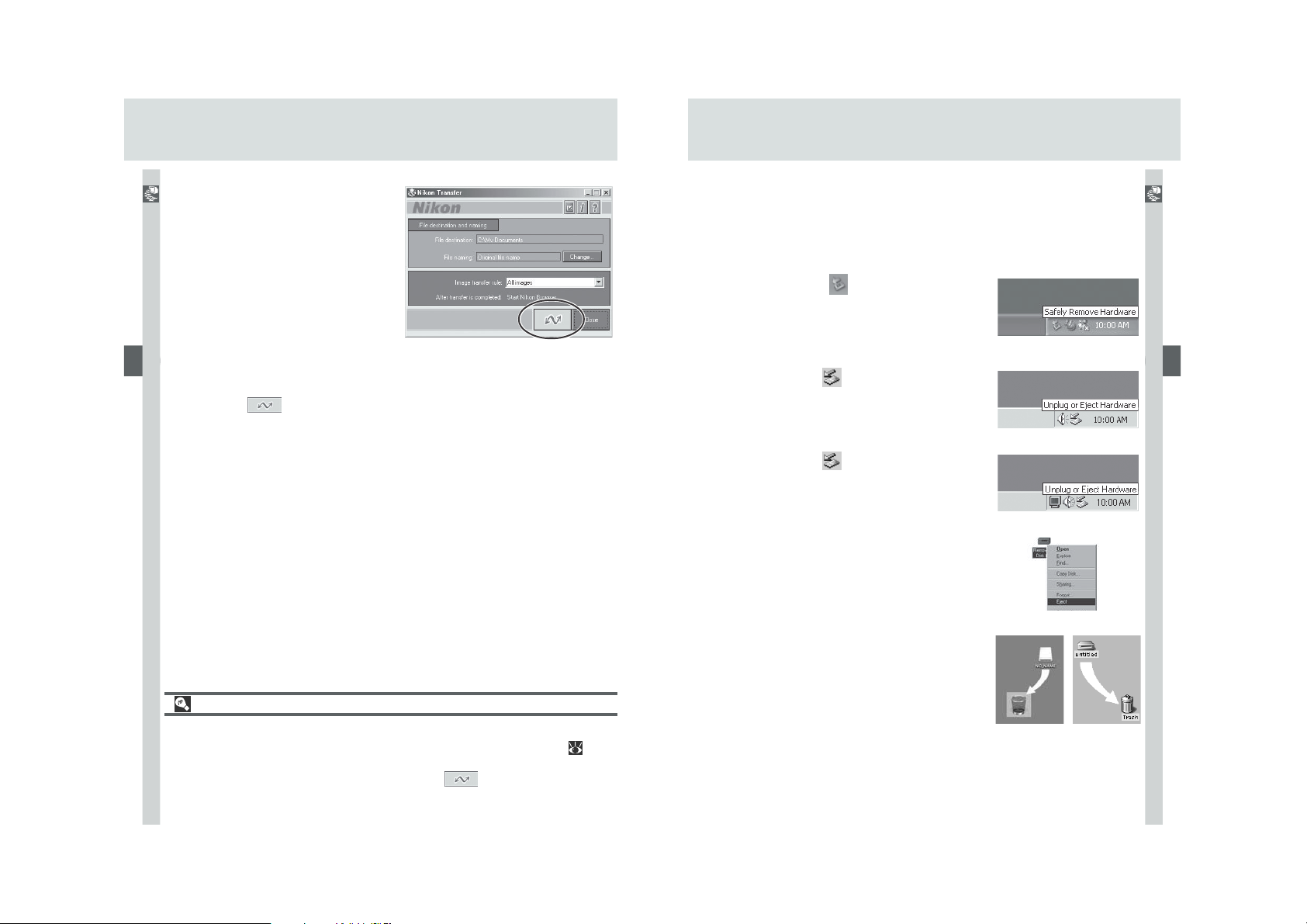
Zapněte fotoaparát
4
Zapněte fotoaparát. Nikon View 5
Propojení - propojení s počítačem
automaticky detekuje fotoaparát a
spustí se. Podrobnosti viz Referenční
návod k obsluze softwaru Nikon
View 5 (na CD ROM). Po zapojení
USB kabelu UC-E1 zůstane monitor
fotoaparátu vypnutý a všechny
ovládací prvky s výjimkou hlavního
vypínače jsou bez funkce.
Přeneste snímky do počítače
5
Pro zkopírování všech snímků na paměťové kartě do počítače vyberte
v menu Image transfer rule softwaru Nikon View 5, All images a klepněte
na tlačítko
• neodpojujte USB kabel
• nevypínejte fotoaparát
• nevyjímejte paměťovou kartu z fotoaparátu.
Prohlédněte si snímky
6
Po ukončení přenosu snímků do počítače se snímky uložené na pevném
disku počítače zobrazí v prohlížeči Nikon Browser. Podrobnosti ohledně
možných operací viz Referenční návod k obsluze softwaru Nikon View 5
(na CD ROM).
. V průběhu přenosu snímků do počítače:
Výběr snímků pro přenos
Zkopírování pouze těch snímků, které byly předem označeny pro přenos do
počítače pomocí funkce Auto transfer v menu přehrávacího režimu ( 147),
se provede výběrem položky Images marked for transfer z menu Image
transfer rule, ještě před klepnutím na tlačítko v okně Nikon Transfer.
36
Odeberte fotoaparát ze systému
7
Před odpojením kabelu resp. vypnutím fotoaparátu je třeba fotoaparát
následujícím způsobem odhlásit ze systému:
Windows XP Home Edition/Windows XP Professional
Klepněte na ikonu
zařízení ze systému) na liště a z menu které se
zobrazí vyberte Bezpečně odebrat USB
zařízení.
Windows 2000 Professional
Klepněte na ikonu
hardware) na liště a z menu které se zobrazí,
vyberte Zastavit USB paměťové zařízení.
Windows Millenium Edition (Me)
Klepněte na ikonu
hardware) na liště a z menu které se zobrazí,
vyberte Zastavit USB disk.
Windows 98 Second Edition (SE)
Poklepejte na ikonu Tento počítač a pravým
tlačítkem klepněte na výměnný disk odpovídající
fotoaparátu. Z menu, které se zobrazí vyberte
Odstranit.
Mac OS X
Adresář „NO_NAME“ fotoaparátu upusťte na
koš.
Mac OS 9
Adresář „untitled“ fotoaparátu upusťte na koš.
Jakmile odeberete fotoaparát ze systému,
můžete odpojit propojovací kabel, resp. vypnout
fotoaparát.
(bezpečné odebrání
(odpojit nebo ukončit
(odpojit nebo ukončit
Mac OS 9Mac OS X
Propojení - propojení s počítačem
37
Page 31

Načítání snímků z paměťových karet
Máte-li čtečku paměťových karet typu CompactFlash™, resp. je Váš počítač
Propojení - propojení s počítačem
vybaven slotem pro vložení karet PC Card, můžete snímky přenášet do počítače
přímo z paměťové karty. Před vložením paměťové karty do čtečky (slotu pro
karty PC Card) je třeba vypnout fotoaparát a vyjmout z něho paměťovou kartu.
Zapněte počítač
1
Zapněte počítač a vyčkejte nastartování operačního systému.
Vložte paměťovou kartu
2
Používáte-li slot pro paměťové karty PC Card, vložte paměťovou kartu do
adaptéru PC Card (viz poznámka níže) a komplet vložte do slotu pro karty
PC Card. Používáte-li čtečku paměťových karet, vložte paměťovou kartu
přímo do čtečky. Je-li nainstalován software Nikon View 5, dojde k
automatické detekci karet z digitálních fotoaparátů Nikon a spuštění
softwaru. Podrobnosti ohledně přenosu snímků do počítače viz Referenční
návod k obsluze softwaru Nikon View 5 (na CD ROM).
Vyjímání paměťových karet
Před vyjmutím paměťové karty ze čtečky nebo slotu PC Card se přesvědčete,
je-li ukončen přenos snímků do počítače.
Před vyjmutím paměťové karty ze slotu PC Card (nebo čtečky) je třeba kartu
odhlásit ze systému:
Windows XP Home Edition/Windows XP Professional
Klepněte na ikonu
paměťovou kartu ze systému.
Windows 2000 Professional/Windows Millenium Edition (Me)
Klepněte na ikonu
paměťovou kartu ze systému.
Windows 98 Second Edition (SE)
Poklepejte na ikonu Tento počítač a ve zobrazeném menu klepněte prvým
tlačítkem myši na výměnný disk odpovídající paměťové kartě. Z menu, které
se zobrazí, vyberte odstranit.
Mac OS X
Upusťte jednotku označenou „NO_NAME“ (reprezentující paměťovou kartu)
na koš.
Mac OS 9
Upusťte jednotku označenou „untitled“ (reprezentující paměťovou kartu) na
koš.
(bezpečné odebrání hardwaru) na liště a odeberte
(odpojit nebo ukončit hardware) na liště a odeberte
Propojení - propojení s počítačem
Čtečky paměťových karet typu „CompactFlash™“
Před použitím čtečky paměťových karet si pečlivě přečtěte dokumentaci
dodávanou výrobcem.
Adaptér PC Card
Pro čtení paměťových karet CompactFlash™ ve
slotu pro karty PC Card potřebujete adaptér ECAD1 (viz obrázek vpravo; volitelné příslušenství).
38
39
Page 32

Propojení s televizorem nebo videorekordérem
Přehrávání snímků na televizoru
Za pomoci videokabelu, dodávaného s fotoaparátem, je možné propojit
COOLPIX 4500 s televizorem nebo videorekordérem.
Propojení - Propojení s televizorem nebo videorekordérem
Připojte videokabel k fotoaparátu
1
Černou koncovku kabelu zasuňte do zdířky A/
V OUT na fotoaparátu.
Připojte videokabel do videozařízení
2
Žlutou koncovku videokabelu zapojte do zdířky
„jack“ videovstupu na televizoru. Bílou
koncovku kabelu zapojte do zdířky „jack“
zvukového vstupu.
Televizor nalaďte na videokanál
3
Zapněte fotoaparát
4
Na televizoru se zobrazí stejný obraz jako na monitoru fotoaparátu. Monitor fotoaparátu zůstává vypnutý.
Použití síťového zdroje
Abyste zabránili rychlému vybití baterie během dlouhodobějšího přehrávání,
použijte k napájení fotoaparátu síťový zdroj/nabíječku EH-21, resp. síťový zdroj
EH-53.
Volba TV normy ( 130)
Položka menu Video Mode nabízí možnost volby mezi televizními systémy
NTSC a PAL. Ujistěte se, že nastavená TV norma odpovídá připojenému
videozařízení.
40
Page 33

Více než jen
“zaměř a stiskni”
Ovládací prvky fotoaparátu
Tato kapitola poskytuje rady o nejpoužívanějších
ovládacích prvcích snímacího režimu:
Volba snímacího režimu (
Zaostřovací režimy (
Optický a digitální zoom (
Zábleskové režimy (
Záznam videosekvencí (
Korekce expozice (
Citlivost (
Uchovat nebo vymazat (
70)
42 - 56)
57 - 61)
62 - 63)
64 - 67)
68)
69)
71)
41
Page 34

Volba snímacího režimu
Snímací a expoziční režimy
Snímací režimy fotoaparátu COOLPIX 4500 sahají od jednoduchých režimů
typu „zaměř a stiskni“ (režim a motivové programy) až po programovou
Více než jen “zaměř a stiskni” - Volba snímacího režimu
automatiku a manuální expoziční režimy, které Vám nabízejí plnou kontrolu
nad většinou nastavení fotoaparátu. Dostupné položky menu snímacího režimu
jsou závislé na aktuálně nastaveném snímacím režimu.
MenuRežim Popis
Plně
automatický
režim (
Motivové pro-
Programová
automatika
Clonová au-
tomatika ( 53)
Časová automa-
tika ( 54)
expoziční režim
19)
gramy
(
44)
P
(
52)
S
A
M
Manuální/
(
55)
42
Plně automatický režim typu „zaměř a
stiskni“, vhodný pro momentky a situace, kdy je třeba rychle reagovat, bez
zdržování se nastavováním funkcí fotoaparátu.
COOLPIX 4500 nabízí šestnáct
motivových programů, zaměřených na
nejběžnější druhy motivů a snímacích
situací.
Fotoaparát automaticky nastavuje nejvhodnější kombinaci času závěrky a clony. Flexibilní programová automatika (
52) a korekce expozice ( 69), zajišťují
vyšší kontrolu nad expozicí snímku.
Fotograf předvolí čas závěrky; fotoaparát
automaticky nastavuje hodnotu clony
pro dosažení optimální expozice.
Fotograf předvolí clonu; fotoaparát automaticky nastavuje čas závěrky pro
dosažení optimální expozice.
Fotograf manuálně nastavuje hodnoty
času závěrky i clony.
Stiskem tlačítka
MENU se zobrazí
menu Image
quality a Image
size ( 101).
Menu motivových programů
obsahuje jednotlivé motivové
programy, plus
menu Image
quality a Image
size (
101).
V těchto režimech máte přístup ke všem
položkám menu
snímacího režimu a menu SETUP ( 88).
Změny nastavení
provedené v
jednotlivých
položkách menu
jsou aplikovány
na všechny čtyři
režimy.
Stiskem tlačítka MODE a otáčením příkazového voliče se přepínají jednotlivé
snímací režimy níže uvedeným způsobem.
+
Plně automa-
tický režim
M
Manuální expoziční režim
A
Časová
automatika
Motivové
programy
S
Clonová
automatika
P
Programová
automatika
Motivové programy
V závislosti na fotografovaném objektu nemusí jednotlivé motivové programy
poskytovat za všech okolností optimální výsledky. Nejste-li spokojeni s výsledky
dosaženými při použití motivových programů, nastavte režim a zkuste
exponovat znovu.
43
Více než jen “zaměř a stiskni” - Volba snímacího režimu
Page 35

Motivové programy
COOLPIX 4500 nabízí šestnáct motivových programů, přizpůsobených
Více než jen “zaměř a stiskni” - Volba snímacího režimu
nejběžnějším motivům a snímacím situacím. Pro nastavení motivového
programu:
1
+
2
Zobrazené menu motivových
Landscape
programů
3
Vyberte požadovaný motivový
program (vybraný program je
zobrazen velkým symbolem včetně
popisky v horní části monitoru)
Stiskněte tlačítko
MODE a otáčejte příkazovým voličem tak
dlouho, až se zobrazí
symbol naposled
použitého motivového
programu.
Portrait
4
V závislosti na nastaveném motivovém programu se mohou vztahovat na výběr režimů
blesku resp. zaostřovacích režimů určitá omezení ( 57). Tabulka motivových programů
na následujících stranách podává seznam využitelných zábleskových a zaostřovacích režimů
u jednotlivých motivových programů. V případě pochybností o významu jednotlivých
symbolů v tabulce motivových programů věnujte pozornost následující tabulce:
Symbol
žádný Automatická aktivace blesku (Auto)
U těch motivových programů, které automaticky vypínají blesk ( ), nastavuje fotoaparát
dlouhé časy závěrky a může dojít k rozhýbání snímků nechtěným pohybem přístroje
během expozice. Při použití časů závěrky 1/30s a delších se na monitoru zobrazí symbol
(symbol nebezpečí rozhýbání fotoaparátu). Zobrazí-li se tento symbol, doporučujeme
použít stativ. Další činnosti, které mohou vést k úspěšnému potlačení chvění fotoaparátu,
jsou u jednotlivých motivových programů vyznačeny „mírou rizika“ rozhýbání fotoaparátu:
✯ Držte fotoaparát pevně oběma rukama s lokty opřenými o tělo.
✯✯ Fotoaparát položte na hladkou, vodorovnou plochu, jako je např. deska stolu.
Zábleskový režim ( )
Trvale vypnutý blesk
Automatická aktivace blesku včetně
Trvale zapnutý blesk (fill-in)
Synchronizace blesku s dlouhými časy
Symbol
Zábleskový režim ( )
žádný Autofokus
Zaostření na nekonečno
Makro
Samospoušť
Více než jen “zaměř a stiskni” - Volba snímacího režimu
Potvrďte výběr a vraťte se do
snímacího režimu. Zvolený motivový
program je indikován symbolem na
monitoru.
Kvalita a velikost obrazu
Velikost a kvalitu obrazu lze v motivových programech nastavit výběrem
symbolu a jeho potvrzením stiskem multifunkčního voliče uprostřed pro
zobrazení menu IMAGE QUALITY a IMAGE SIZE ( 88).
44
Motivový
program
Portrét
Popis
Používá se pro snímky portrétů. Hlavní objekt je zobrazen ostře, detaily v pozadí snímku jsou změkčeny výsledkem je prostorový, plastický výraz.
• Stupeň změkčení detailů v pozadí závisí na
hladině okolního osvětlení.
• Jednotlivá zaostřovací pole lze volit manuálně, pomocí multifunkčního voliče (
110).
Libo-
volný
( 57)( 64)
Auto,
Míra
rizika
rozhýbání
snímku
—
45
Page 36

Více než jen “zaměř a stiskni” - Volba snímacího režimu
Motivový
program
Párty/
interiér
Noční
portrét
Popis
Používá se pro snímky v interiéru (kde jsou kromě
hlavního motivu důležité i
detaily v pozadí snímku),
resp. pro zachycení atmosféry prostředí při světle svíček respektive
jiného osvětlení interiéru.
Používá se pro dosažení
přirozeného expozičního
vyvážení popředí a pozadí
snímku u nočních scenérií.
Libovolný
( 57)( 64)
Auto,
Auto,
Míra
rizika
rozhýbání
snímku
✯
✯
Motivový
program
Muzeum
Popis
Režim je určen pro snímky
v interiérech, kde je
zakázáno použití blesku
(např. muzea a galerie)
nebo v případech, kdy
nechcete použít blesk.
• Dojde k automatickému zapnutí funkce
volby nejlepšího snímku (BSS;
výsledkem je snížení rizika rozhýbaných
snímků.
• Na některých místech může být fotografování zakázáno. Obstarejte si proto
nejprve potřebné svolení.
98);
( 57)( 64)
Auto,
,
Míra
rizika
rozhýbání
snímku
✯
Více než jen “zaměř a stiskni” - Volba snímacího režimu
Pláž/sníh
Krajina
Západ
slunce
Noční
krajina
46
V tomto režimu je věrně
zachycen jas objektů jako
jsou sněhová pole, pláže
nebo odraz slunce na vodní hladině.
Tento režim se používá pro
snímky krajin se zdůrazněnými ostrými obrysy, barvami a zvýšeným kontrastem mezi objekty jako je
obloha a les.
Zachycuje překrásné barvy
západu nebo východu
slunce stejně, jako působí
ve skutečnosti.
Pro dosažení vynikajících
nočních snímků jsou použity delší časy závěrky. Dále je
v tomto režimu automaticky
aktivována redukce šumu.
Libovolný
( ,
)*
,
Libo-
volný
Auto,
,
K zachycení světelných
—
,
—
Ohňostroj
Makro
✯
,
✯✯
*Implicitní hodnota je ( ). Zábleskové režimy uvedené v závorkách jsou k dispozici
pouze při vyklopení vestavěného blesku tlačítkem
odpálení záblesku vždy, bez ohledu na jas fotografovaného objektu.
efektů ohňostroje jsou
použity delší časy závěrky.
Režim dovoluje zachytit syté
barvy u makrosnímků květin, hmyzu a dalších malých
objektů, současně s
umělecky rozostřeným
pozadím.
• Nejkratší zaostřitelná vzdálenost se mění v
závislosti na nastavení zoomu. Je-li nastavena střední poloha zoomu, indikace zaostřovacího režimu (
žlutě. V této poloze je fotoaparát schopen
zaostřit objekty již ve vzdálenosti 2 cm (0.8„)
od objektivu.
• Jednotlivá zaostřovací pole lze volit manuálně, pomocí multifunkčního voliče (
) na monitoru se zbarví
110).
. Při tomto nastavení dojde k
( ,
,
)*
✯✯
✯
,
47
Page 37

Více než jen “zaměř a stiskni” - Volba snímacího režimu
Motivový
program
Popis
( 57)( 64)
Používá se pro dosažení
kvalitních reprodukcí
Repro-
dukce
textů nebo kreseb na
bílém podkladu, navštívenek a dalších tiskopisů.
( ,
)*
Libo-
,
volný
•Reprodukce barevných textů nebo kreseb mohou být hůře čitelné.
Používá se u snímků v
protisvětle nebo u
Protisvětlo
snímků kde se hlavní
objekt nachází ve stínu a
pozadí je jasné.
Auto,
Pro vyjasnění stínů je využito automatické odpálení záblesku („fill in”).
Dvě po sobě následující
expozice jsou kombinovány do jednoho
snímku. Standardním
Vícená-
sobná
expozice
způsobem exponujte
první snímek. Hotový snímek se na monitoru prolne do aktuálního záběru objektivu. To Vám poslouží jako vodítko při
( ,
)*
Libo-
,
volný
kompozici druhého snímku - po určení
výřezu snímku stiskněte spoušť pro expozici druhého snímku.
Tipy pro vícenásobnou expozici
Pro dosažení požadovaného efektu může být nutná korekce expozice ( 69).
Jako vodítko lze použít, že hodnota korekce expozice by měla být nastavena
na hodnotu okolo -1,0 EV. Doporučujeme ale kontrolovat výsledky na monitoru
a v případě potřeby zhotovit další snímky s rozdílným nastavením. Je-li pozadí
snímku zcela černé a objekty jsou u každého z obou snímků rozmístěny v jiné
části obrazového pole, nemusí být korekce expozice potřebná.
48
Míra
rizika
rozhýbání
snímku
—
—
—
Libovolný
Libovolný
,
Míra
rizika
rozhýbání
snímku
—
—
✯
Motivový
program
Panorama
asistent
Sport
Úsvit/
soumrak
Popis
Používá se ke zhotovení série snímků, které
budou později spojeny do jediného obrazu
(např. panoramatický obraz nebo 360° virtuální obraz. Podrobnosti viz „Zhotovení snímků
pro panoramatický obraz” na následující straně.
Krátké časy závěrky,
zmrazující rychlé pohyby,
jsou ideální pro dynamické sportovní snímky.
Zachovává barvy, viditelné
ve slabém denním
osvětlení před východem
resp. po západu slunce.
V tomto režimu je
automaticky aktivována redukce šumu.
( 57)( 64)
( ,
,
)*
( ,
,
)*
Auto,
Vícenásobná expozice a panorama asistent
Je-li objektiv otočen směrem k monitoru při nastavení motivových programů Panorama asistent nebo Vícenásobná expozice, budou snímky během záznamu a
přehrávání převráceny.
Redukce šumu
„Šum” jsou náhodně rozmístěné, jasně zbarvené pixely, které se zřetelně projevují
na snímcích při použití dlouhých časů závěrky. Tento jev je obzvláště patrný v tmavých
částech obrazu. Při použití motivových programů Noční krajina a Úsvit/soumrak
jsou snímky, zhotovené s časy závěrky
paměťovou kartu pro redukci šumu (prodlužuje se tím čas potřebný k uložení snímků
na paměťovou kartu). Je-li aktivní redukce šumu, je na monitoru zobrazen nápis NR.
1
/4s a delšími, zpracovány před uložením na
49
Více než jen “zaměř a stiskni” - Volba snímacího režimu
Page 38

Zhotovení snímků pro panoramatický obraz
Více než jen “zaměř a stiskni” - Volba snímacího režimu
1
2
6
7
Více než jen “zaměř a stiskni” - Volba snímacího režimu
Vyberte (program Panorama
asistent)
3
Zprava
doleva
Shora dolů
Zvolte, jak budou jednotlivé snímky propojeny. Jde o směr, kterým namíříte
fotoaparát pro zhotovení jednotlivých snímků.
4
Zhotovte první snímek. Vyvážení bílé
a nastavení expozičních hodnot pro
tento snímek jsou použity pro všechny
snímky série.
Stiskněte uprostřed multifunkční
volič. Zobrazí se obvyklý směr
panorámování.
Zdola nahoru
Zleva doprava
5
Jedna třetina snímku se na monitoru
prolne do obrazu, aktuálně
zabíraného objektivem. Panorámujete-li zleva doprava, zobrazí se snímek
na levé straně monitoru. Symbol AE-L
(expoziční paměti) na monitoru se zobrazí bíle jako varování, že expoziční
hodnoty byly určeny podle prvního
snímku série.
Používejte stativ
Použití stativu usnadňuje kompozici překrývajících se snímků.
50
Kompozici dalšího snímku utvořte
tak, aby se oba snímky překrývaly.
Exponujte další snímek. Kroky 6 a 7
opakujte tak dlouho, až máte zhotoveny všechny snímky série.
8
Pro ukončení série stiskněte uprostřed
multifunkční volič. Dojde k vytvoření
nového adresáře, jehož jméno se
skládá z “P„, následovaného
trojciferným číslem, automaticky
přiřazeným fotoaparátem (např.
„P_001“).
Panorama asistent
Směr panorámování nelze po zhotovení prvního snímku měnit. Zhotovujete-li
v režimu Panorama asistent snímky krajin, doporučujeme nevyklápět
vestavěný blesk fotoaparátu.
Prohlížení snímků zhotovených v panoramatickém režimu
Na počátku každé série snímků, zhotovených v režimu Panorama asistent,
dojde k vytvoření adresáře jehož jméno se skládá z „P“, následovaného
trojciferným číslem, automaticky přiřazeným fotoaparátem (např. „P_001“)
a umístění všech snímků série do tohoto adresáře. Pro zobrazení snímků
zhotovených v režimu Panorama asistent, vyberte odpovídající adresář z menu
Folders, resp. vyberte All Folders ( 136).
51
Page 39

P: Programová automatika
V programové automatice fotoaparát automaticky nastavuje časy závěrky (v
Více než jen “zaměř a stiskni” - Volba snímacího režimu
rozsahu 1s - 1/
aby bylo dosaženo optimální expozice ve většině situací. Celkovou expozici
snímku lze v tomto režimu ovlivnit použitím korekce expozice (
expoziční řady ( 116).
Flexibilní program
V programové automatice jsou při otáčení příkazového voliče nastavovány
různé kombinace časů závěrky a clon (flexibilní programová automatika).
Všechny tyto kombinace časů závěrky a clon dávají stejnou hodnotu výsledné
expozice. Je-li aktivní flexibilní program, je vedle indikace expozičního režimu
na monitoru zobrazena hvězdička („*“).
s) a hodnoty clony podle světelných podmínek záběru tak,
2,300
69) nebo
S: Clonová automatika
V režimu clonové automatiky nastavujete otáčením příkazového voliče časy
závěrky, zatímco fotoaparát automaticky přizpůsobuje hodnoty clony těmto
časům, pro dosažení optimálního výsledku.. Nastavitelné jsou časy od 8s do
1
/
s, v přírůstcích odpovídajících 1 EV ( 1 clona).
2000
Limity nastavení časů závěrky
Při nastavení položky Continuous na Ultra HS resp. Movie ( 96) zhotoví
fotoaparát sérii snímků fixní frekvencí. V takovém případě nelze použít delší
časy závěrky, než je snímací frekvence (1/30s resp. 1/15s).
Varování před nesprávnou expozicí
Pokud by nastavený čas závěrky vedl k podexpozici resp. přeexpozici snímku
při clonové automatice, resp. k přeexpozici či podexpozici snímku vedla
nastavená hodnota clony při časové automatice, začne hodnota času resp.
clony, zobrazená na monitoru při namáčknutí spouště do poloviny, blikat. V
takovém případě nastavte jinou hodnotu a exponujte znovu.
Více než jen “zaměř a stiskni” - Volba snímacího režimu
Standardní hodnoty času závěrky a clony lze obnovit otáčením příkazového
voliče tak dlouho, až zmizí hvězdička vedle indikace expozičního režimu na
monitoru. Implicitní nastavení lze rovněž obnovit změnou expozičního režimu,
aktivací přehrávacího režimu, resp. vypnutím fotoaparátu.
52
Šum
Při časech závěrky 1/4s a delších, je indikace času závěrky na monitoru zobrazena
žlutě jako varování před možným výskytem šumu na snímcích. V takovém
případě doporučujeme zvolit kratší čas závěrky nebo aktivovat redukci šumu
118).
(
53
Page 40

A: Časová automatika
V časové automatice nastavujete otáčením příkazového hodnotu clony,
Více než jen “zaměř a stiskni” - Volba snímacího režimu
zatímco fotoaparát automaticky upravuje časy závěrky (v rozmezí 8s - 1/2300s)
pro dosažení optimálního výsledku.. Hodnoty clony lze nastavovat v přírůstcích
ekvivalentních 1/3 EV (1/3 clony).
Krátké časy závěrky
Pro možnost použití kratších časů závěrky než 1/
nastavte větší zaclonění (větší clonové číslo) a nastavte nejširší úhel zoomu. Při
dostatečné hladině osvětlení lze dosáhnout času závěrky až 1/
Clona a zoom
Maximální a minimální nastavitelné hodnoty clony jsou hodnoty dané světelností objektivu vzhledem k aktuálnímu nastavení zoomu. Větších otvorů clony
(menších clonových čísel) lze dosáhnout při nastavení širších úhlů záběru,
menších otvorů clony (větších clonových čísel) lze dosáhnout při nastavení
užších úhlů záběru. Pokud není v submenu Zoom Options nastavena funkce
Fixed Aperture ( 113), mění se během zoomování hodnota předvolené
clony. Nastavíte-li tedy například druhou největší hodnotu clony při nejširším
úhlu záběru, bude fotoaparát měnit během zoomování clonové číslo tak,
aby zachoval nastavené zaclonění na druhou nejvyšší hodnotu - v závislosti
na aktuální světelnosti, dané polohou zoomu.
54
s zvolte časovou automatiku,
2000
s.
2300
M: Manuální expoziční režim
V manuálním expozičním režimu nastavujete manuálně hodnoty času závěrky
i clony. Časy závěrky lze nastavovat v rozmezí 8s až 1/
(1 clona) nebo lze držet závěrku v otevřeném stavu po předem neurčenou
dobu - limitovanou max. pěti minutami u času B. Hodnoty clon lze nastavovat
v přírůstcích ekvivalentních 1/3 EV (1/3 clony).
Po nastavení manuálního expozičního režimu uvolněte tlačítko MODE.
1
Pro výběr času nebo clony na
2
monitoru stiskněte volič MODE;
vybraná položka se zobrazí zeleně.
Pro nastavení požadované hodnoty aktuálně vybrané položky (clony nebo
3
času) otáčejte příkazovým voličem. Hodnota případné podexpozice nebo
přeexpozice pro danou kombinaci nastavení je zobrazena na světelné váze
na monitoru.
Displej expozice zobrazuje hodnoty
v rozmezí –2 až +2 EV v přírustcích
1
/3EV (1/3 clony).
–2 +2I0
Zobrazení času závěrky
Pokud při nastavení 1/
změňte hodnotu clony při současné kontrole vyvážení expozice na monitoru.
s indikace času závěrky změní barvu na červenou,
2000
s, v přírůstcích po 1 EV
2000
55
Více než jen “zaměř a stiskni” - Volba snímacího režimu
Page 41

Pro nastavení druhé položky (čas
4
závěrky resp. clona) stiskněte
Více než jen “zaměř a stiskni” - Volba snímacího režimu
tlačítko MODE.
Otáčením příkazového voliče
5
nastavte hodnotu, která zajistí
požadovanou expozici. Je-li třeba,
opakujte kroky 4 a 5, dokud
nedocílíte vhodné kombinace
nastavení času závěrky a clony.
Dlouhé expozice (B)
Při použití manuálního expozičního režimu a
nastavení menu CONTINUOUS na Single ( 96),
lze nastavit čas závěrky „B“ pro dosažení expozic
v délce až 5 minut. Je-li aktivní nastavování hodnoty času závěrky, otáčejte
příkazovým voličem tak dlouho, až se v místě indikace času závěrky zobrazí
nápis bulb (B).
Při tomto nastavení zůstane během expozice závěrka otevřena po dobu stisku
spouště. Abyste zabránili rozhýbání snímků pohybem fotoaparátu,
doporučujeme použít stativ a dálkové ovládání spouště - např. kabelovou
spoušť MC-EU1. Pro redukci obrazového šumu doporučujeme také použití
funkce pro redukci šumu ( 118).
56
Page 42

Zaostřovací režimy
Zaostření na malou a velkou vzdálenost
Zaostřovací režim zvolte podle objektu a požadované kompozice snímku.
Symbol Popis
Žádný
Autofocus
Nekonečno
Makro
Samospoušť
( 58)
Pro nastavení požadovaného zaostřovacího režimu tiskněte opakovaně tlačítko
tak dlouho, až se na monitoru zobrazí symbol požadovaného nastavení.
Dostupnost jednotlivých položek menu snímacího režimu závisí na zvoleném
motivovém programu ( 44).
Fotoaparát automaticky zaostřuje podle vzdálenosti objektu. Toto
nastavení použijte pro snímky objektů ve vzdálenostech 30 cm/1"
(50 cm/1‘8" při nejširokoúhlejším nastavení zoomu) a větších.
Zaostření na nekonečno. Dovoluje fotografovat vzdálené objekty skrz
objekty v popředí, jako je např. okno. Blesk je v tomto nastavení vypnutý.
Uprostřed rozsahu nastavení zoomu, se ikona na monitoru zobrazí žlutě, a fotoaparát je schopen zaostřovat objekty již ve vzdálenosti 2 cm (0.8"; měřeno od objektivu). Toto nastavení použijte při
zhotovování makrosnímků.
Toto nastavení kombinuje makrorežim (viz výše) od 2cm (0.8"), s
opožděným spuštěním závěrky o 10s resp. 3s. Toto nastavení
použijte u autoportrétů, nebo pro snížení rizika rozhýbání snímků
nechtěným pohybem fotoaparátu během expozice.
Více než jen “zaměř a stiskni” - Zaostřovací režimy
Žádný
symbol
Autofocus
Zaostření na
nekonečno
Makro Samospoušť
Režim makro
Při použití makrorežimu doporučujeme určovat výřez snímku na monitoru.
Při snímání objektů ve vzdálenostech pod 50 cm (1'“) nemusí být blesk schopen
plně vysvítit celé obrazové pole. Proveďte zkušební snímky, a výsledky
zkontroluje na monitoru.
57
Page 43

Opožděné spuštění závěrky: Samospoušť
Samospoušť se používá pro autoportréty nebo pro zamezení rozhýbání snímků
Více než jen “zaměř a stiskni” - Zaostřovací režimy
pohybem fotoaparátu při stisku spouště u dlouhých časů závěrky. Pro použití
samospouště:
Umístěte fotoaparát do požadované pozice
1
Fotoaparát upevněte na stativ (doporučeno), resp. jej položte na rovnou,
stabilní plochu.
Aktivujte režim samospouště
2
Tlačítko
až se zobrazí symbol (). Rovněž se
zobrazí symbol makrorežimu
( ), značící, že fotoaparát je
schopen zaostřovat objekty již ve
vzdálenosti 2 cm (0.8").
Utvořte kompozici snímku
3
Proveďte potřebná nastavení fotoaparátu a určete výřez snímku.
Odstartujte samospoušť
4
Pro odstartování běhu samospouště stiskněte tlačítko spouště
až na doraz. Pro zpoždění v délce
10s stiskněte tlačítko jednou, pro
zpoždění 3s stiskněte tlačítko
dvakrát. Přerušení běhu samospouště je možné třetím stiskem
tlačítka spouště.
Po aktivaci samospouště začne blikat kontrolka na přední straně fotoaparátu vedle objektivu a bliká až do 1s před spuštěním závěrky, kdy svítí
trvale jako varování před následnou expozicí.
58
tiskněte tak dlouho,
Autofokus
Při použití autofokusu (a makrorežimu) fotoaparát automaticky zaostřuje na
snímaný objekt. V plně automatickém režimu
fotoaparát při zapnutém monitoru trvale provádí doostřování právě snímaného objektu (režim continuous AF; 111). Je-li monitor vypnutý, fotoaparát zaostřuje pouze při namáčknutí spouště do poloviny (režim single
AF; 111). V obou případech dojde při namáčknutí tlačítka spouště do
poloviny k zablokování zaostřené vzdálenosti, které trvá až do doby uvolnění
tlačítka spouště (blokace zaostření; 60). Při použití expozičních režimů P,
S, A a M, je nastaven zaostřovací režim „single autofocus“ - bez ohledu na
zapnutí resp. vypnutí monitoru (v položce Focus Options menu snímacího
režimu, lze využít submenu Auto-Focus Mode pro aktivaci režimu „continuous autofocus“ i při zapnutém monitoru; 111).
a motivových programech,
Dosažení dobrých výsledků při použití autofokusu
Autofokus pracuje nejlépe:
• v případě dostatečného kontrastu mezi popředím a pozadím snímku.
Autofokus například špatně zaostřuje na předměty, které nemají výraznou
strukturu a mají stejnou barvu jako pozadí.
• v případě rovnoměrného osvětlení objektu.
Autofokus nepracuje dobře:
• při pokusu zaostřit současně na dva nebo více objektů v různých vzdále-
nostech od fotoaparátu. Autofokus například nepracuje dobře při fotografování objektu uvnitř klece, protože tyče klece jsou blíže k fotoaparátu než hlavní objekt a současně se objekt i tyče nacházejí v zóně zaostřovacího pole.
• v případě, že je objekt velmi tmavý (objekt by ale na druhou stranu neměl
mít výrazně vyšší jas než pozadí snímku).
• v případě, že se objekt rychle pohybuje.
Není-li fotoaparát schopen automaticky zaostřit, bliká při namáčknutí spouště do
poloviny, zelená kontrolka vedle hledáčku. V takovém případě použijte blokaci
zaostření ( 60) a zaostřete na náhradní objekt ve stejné vzdálenosti od fotoaparátu jako hlavní motiv snímku, případně použijte manuální zaostřování ( 61).
Použijte centrální zaostřovací pole
Blokaci zaostření doporučujeme používat v kombinaci s centrálním
zaostřovacím polem.
Více než jen “zaměř a stiskni” - Zaostřovací režimy
59
Page 44

Blokace zaostření a expoziční paměť
Jakmile fotoaparát zaostří, zůstávají hodnoty zaostřené vzdálenosti a expozice
Více než jen “zaměř a stiskni” - Zaostřovací režimy
zablokovány po dobu namáčknutí tlačítka spouště. Toho lze využít ke změně
kompozice snímku po zaostření na objekt, resp. k zaostření na náhradní objekt, nacházející se ve stejné vzdálenosti jako je hlavní objekt a změně kompozice snímku zpět na původně požadovanou.
1
2 3
Při trvajícím namáčknutí tlačítka spouště
změňte kompozici obrazu. Během
aktivní blokace zaostření neměňte
vzdálenost k fotografovanému objektu.
Namáčkněte tlačítko
spouště do poloviny. Po
zaostření na fotografovaný objekt se rozsvítí
kontrolka autofokusu
(zelená) vedle hledáčku.
Pro expozici snímku
plynule domáčkněte
tlačítko spouště až na
doraz.
Expoziční paměť
Namáčknutím tlačítka spouště do poloviny dojde k
zablokování zaostřené vzdálenosti a expozičních hodnot.
Abyste mohli použít bodové měření resp. integrální
měření se zdůrazněným středem pro objekt, který se
nenachází uprostřed obrazu, upravte kompozici snímku
tak, aby se daný objekt nacházel uprostřed zorného pole a namáčkněte tlačítko spouště
do poloviny pro změření a zablokování naměřených hodnot expozice a vzdálenosti.
Poté změňte kompozici snímku na původně požadovanou a exponujte domáčknutím
tlačítka spouště až na doraz. Je-li položka menu SET-UP Controls: AE-L, AF-L nastavena
na AE-L (
voliče uprostřed, při trvajícím namáčknutí tlačítka spouště do poloviny. Expoziční hodnoty
zůstávají blokovány po dobu stisku multifunkčního voliče - a to i po uvolnění tlačítka
spouště. Při aktivní expoziční paměti je nápis AE-L na monitoru zobrazen bíle.
124), lze expozici zablokovat bez blokace zaostření - stiskem multifunkčního
60
Manuální zaostřování
V režimech P, S, A a M lze v situacích, kdy není možné zaostřit pomocí auto-
fokusu, použít manuální nastavení vzdálenosti objektu.
Stiskněte tlačítko MF a otáčejte příkazovým voličem, až se na monitoru
1
zobrazí indikace manuálního zaostřování.
Tuto indikaci použijte jako referenci a otáčením příkazového voliče zaostřete
2
snímaný objekt.
Indikace manuálního zaostřování zobrazuje přibližné
+
Není-li položka Focus Confirmation ( 111) menu Focus Options nastavena
na Off, aktivuje se při manuálním zaostřování funkce kontroly zaostření a
objekty na které je aktuálně zaostřeno, se na monitoru zobrazí ostře
ohraničené.
Poznámky k manuálnímu zaostřování
• Při práci se samospouští ( 58) se ujistěte, že je nastavena ještě před zadáním
vzdálenosti. Změna zaostřovacího režimu po nastavení zaostřené vzdálenosti
zruší režim manuálního zaostřování.
•Při práci s předsádkovými objektivy ( 106) používejte autofokus ( 59). V
režimu manuálního zaostřování bude aktuální zaostřená vzdálenost odlišná
od hodnoty zobrazené na monitoru.
•Při nastavení manuálního zaostřování na nemusí být v některých polohách
zoomu fotoaparát schopen zaostřit. Není-li fotoaparát při aktuálním
nastavení zoomu schopen zaostřit, zobrazí se indikace vzdálenosti na
monitoru červeně. Změňte nastavení zoomu na jednu nebo druhou stranu
až zmizí červené zbarvení indikace vzdálenosti.
•Měníte-li nastavení zoomu po zaostření je třeba pro novou polohu zoomu
provést i nové zaostření.
hodnoty zaostřené
vzdálenosti od objektivu, mezi
cm/0.8" při středním
nastavení zoomu) a
(nekonečnem).
(2
61
Více než jen “zaměř a stiskni” - Zaostřovací režimy
Page 45

Optický a digitální zoom
Volba výřezu snímku
Váš digitální fotoaparát Nikon má k dispozici dva druhy zoomu: optický zoom,
ve kterém objektiv fotoaparátu s proměnnou ohniskovou vzdáleností umožňuje
Více než jen “zaměř a stiskni” - Zábleskové režimy
zvětšit objekt až 4x, a digitální zoom, kde se pomocí digitálního zpracování
snímku dosáhne dalšího zvětšení až 4x. Celkové zvětšení snímku je tedy 16x.
Optický zoom
Výřez snímků lze určit za současné kontroly obrazu v hledáčku nebo na monitoru pomocí tlačítek pro nastavení zoomu.
Zoomování
od objektu
Při záznamu videosekvencí nelze použít optický zoom, ale pouze digitální
zoom.
Zoomování
do objektu
Framing Pictures
Indikátor na monitoru,
zobrazuje aktuální změnu
polohy zoomu během
stisku jednoho z obou
tlačítek
Digitální zoom
Po dosažení maximálního přiblížení optického zoomu dojde při podržení tlačítka
na dobu delší než 2s k aktivaci digitálního zoomu.
Indikátor zoomu zobrazený
na monitoru,
změní při použití digitálního
zoomu barvu
na žlutou
Obrázek Zelená
dioda pomalu bliká
jako varování, že
při použití digitálního zoomu nelze v
hledáčku určit přesný výřezu snímku
Maximální optické
zvětšení zoomu
Podržet po
dobu 2s
Více než jen “zaměř a stiskni” - Zábleskové režimy
Optický versus digitální zoom
U digitálního zoomu dochází k digitálnímu zpracování dat z obrazového
snímače - dojde k elektronickému zvětšení výřezu centrální části snímku. Na
rozdíl od optického zoomu nedochází při použití digitálního zoomu ke
zobrazení většího množství detailů ve zvětšené části snímku. Naopak, detaily
fotografované s maximálním zvětšením jsou pouze zvětšené (bez dalších
podrobností) a mají lehce „zrnitou“ strukturu. Digitální zoom se od optického
odlišuje také tím, že jeho účinek je viditelný pouze na monitoru (v hledáčku
není kontrolovatelný), což má za následek nutnost použití monitoru k určení
výřezu snímku.
62
Je-li aktivní digitální zoom, mění se jeho faktor stiskem tlačítek
a . Pro
zrušení digitálního zoomu podržte tlačítko stisknuté tak dlouho, až se
indikátor zoomu na monitoru zobrazí bíle, resp. vypněte fotoaparát.
Omezení digitálního zoomu
Digitální zoom lze použít pouze při zapnutém monitoru. Digitální zoom není
k dispozici:
•při vypnutém monitoru
•při nastavení kvality obrazu HI ( 102)
•při nastavení Black&White resp. Sepia v submenu Saturation Control
( 100)
•při nastavení Multi-Shot 16 nebo Ultra HS v submenu Continuous (
96)
•při nastavení Off u položky Zoom Options: Digital Tele v menu snímacího
režimu ( 112)
63
Page 46

Zábleskové režimy
Více než jen “zaměř a stiskni” - Zábleskové režimy
Nastavení
Žádný symbol
Automatická akti-
vace blesku
Při zhoršení světelných podmínek dojde při namáčknutí spouště
do poloviny k automatickému vyklopení blesku a odpálení
záblesku při expozici snímku.
Fotografování s bleskem
Popis
Zábleskové režimy se nastavují tlačítkem .Při práci s bleskem lze volit z pěti následujících zábleskových režimů.
Více než jen “zaměř a stiskni” - Zábleskové režimy
Trvale vypnutý
blesk
Automatická akti-
vace blesku s před-
bleskem proti
červeným očím
Trvale zapnutý blesk
(fill-flash)
Synchronizace blesku s
dlouhými časy závěrky
K odpálení záblesku nedojde ani za zhoršených světelných
podmínek.
Stejný režim jako automatická aktivace blesku s tou výjimkou, že před
odpálením hlavního záblesku dojde k odpálení několika předzáblesků
o nižší intenzitě, sloužících k minimalizaci efektu „červených očí“.
Používá se u portrétů (nejlépe pracuje při umístění objektu v dosahu
blesku a jeho současném pohledu přímo do fotoaparátu). Mezi stiskem
spouště a otevřením závěrky je zde malá prodleva, způsobená nutností vyčkat ukončení činnosti předblesku, proto se nedoporučuje
používat předblesk u objektů, které se nepředvídatelně pohybují, resp.
u snímků, kde je třeba rychlé reakce fotoaparátu.
K odpálení záblesku dojde bez ohledu na okolní světelné
podmínky. Tento zábleskový režim použijte k vyjasnění stínů
a osvětlení objektů v protisvětle.
Automatická aktivace blesku v kombinaci s dlouhými časy
závěrky. Toto nastavení použijte pro zachycení objektu i
pozadí snímku za noci nebo soumraku.
Automatické vypnutí blesku
Blesk se automaticky vypíná při zaostření na nekonečno (
položky než Single v menu Continuous (
nastavení menu Lens (
menu Speedlight Cntrl (
106) na jinou hodnotu než Normal, resp. nastavení
115) na Internal Off.
96), zapnutí funkce BSS ( 98),
57), volbě jiné
Indikace připravenosti k záblesku
Mezi jednotlivými expozicemi je nutná krátká pauza pro nabití blesku. Dojdeli k namáčknutí spouště do poloviny během nabíjení blesku, začne blikat
červená kontrolka vedle hledáčku. Krátce uvolněte tlačítko spouště a zkuste
je namáčknout znovu.
64
Opakovaným stiskem tlačítka nastavte
požadovaný zábleskový režim.
Jednotlivé zábleskové režimy se mění v níže uvedeném pořadí. Položky,
dostupné při použití motivových programů jsou závislé na aktuálně zvoleném
motivovém programu ( 44). Zábleskový režim „Trvale vypnutý blesk“ není
k dispozici při nastavení položky Speedlight Opt: Pop Up menu snímacího
režimu, na hodnotu Manual (pouze v režimech P, S, A a M).
Žádný symbol
Automatická
aktivace
blesku
Trvale vypnutý
blesk
Automatická aktivace
blesku s předbleskem
proti červeným očím
Trvale zapnutý
blesk
Synchronizace
blesku s dlouhými
časy závěrky
Nepoužíváte-li aktuálně vestavěný blesk fotoaparátu, doporučujeme jej pro
jeho ochranu sklopit do transportní polohy.
Práce s vestavěným bleskem
Nepokoušejte se blesk vyklopit rukou do pracovní polohy. Nebudete-li dbát
tohoto upozornění, riskujete jeho poškození. Blesk lze vyklopit stiskem tlačítka
, je-li položka Speedlight Opt.: Pop Up menu snímacího režimu
nastavena na Manual. Je-li nastavena na Auto, blesk se v případě potřeby
vyklápí automaticky.
Při sklápění blesku do transportní polohy jej opatrně shora přitiskněte do
uzavřené polohy. Nevyvíjejte sílu na přední, zadní, nebo postranní části blesku,
jinak může dojít k jeho poškození. Při zavírání blesku dejte pozor, aby nedošlo
k zachycení vlasů, prstů, resp. jiných předmětů mezi tělo blesku a fotoaparátu.
Makrosnímky s bleskem
Vestavěný blesk nemusí být schopen plně osvítit celé zorné pole u objektů ve
vzdálenostech menších než 50 cm (1‘8"). V takových případech zhotovte
zkušební snímky a výsledky zkontrolujte na monitoru.
65
Page 47

Synchronizační konektor
Volitelný externí blesk, upevněný na rameni SK-E900, lze s fotoaparátem pro-
Více než jen “zaměř a stiskni” - Zábleskové režimy
pojit pomocí synchronizačního konektoru. Lze použít následující blesky řady
SB (zvláštní příslušenství): 80DX, 50DX, 30, 28DX, 28, 26, 25, 24, 22 a 22s.
Sejměte krytku synchronizačního konektoru
a připojte synchronizační kabel k rameni s
externím bleskem. Abyste zabránili
náhodnému zakrytí hledáčku
synchronizačním kabelem, připojte kabel
způsobem, uvedeným na obrázku vpravo.
Poznámky k práci s vestavěným bleskem
V režimu a motivových programech, resp. při nastavení volby Auto v
položce Pop Up menu snímacího režimu u expozičních režimů P, S, A a M (
114), se vestavěný blesk automaticky vyklápí. V tomto případě dávejte pozor,
abyste neblokovali prsty nebo jinými objekty vyklopení blesku. Po vyklopení
vestavěného blesku držte prsty a další objekty mimo reflektor a čidlo blesku.
Je-li snímek tmavý i přes odpálení záblesku, mohlo během expozice dojít k
náhodnému zakrytí reflektoru blesku; zkontrolujte reflektor blesku a snímek
opakujte.
Vypnutí vestavěného blesku
Chcete-li používat jen externí blesk, nastavte položku Speedlight Cntrl (
115) menu snímacího režimu (pro expoziční režimy P, S, A a M) na Internal
Off.
66
COOLPIX4500 s
ramenem SK-E900 a
externím bleskem
Zábleskové režimy externího blesku jsou nastaveny v závislosti na zábleskových režimech nastavených na fotoaparátu, a nastavení položky Speedlight
Opt.. Podrobnosti viz návod k obsluze příslušného blesku a ramene. I v případě, že je položka Speedlight Cntrl nastavena na Internal Off, dojde při
použití externího blesku k automatickému vyklopení vestavěného blesku, aby
bylo možné pomocí čidla fotoaparátu řídit intenzitu záblesku externího blesku.
Po vyklopení vestavěného blesku dejte pozor, abyste prsty nebo jinými předměty nezakrývali čidlo fotoaparátu, určené k měření zábleskové expozice.
Před použitím externího blesku, nastavte vyzařovací úhel jeho reflektoru na
hodnotu širší, než odpovídá 28 mm objektivu. Při použití menších úhlů nemusí
dojít k rovnoměrnému osvětlení celého zorného pole. Doporučujeme zhotovit
zkušební snímek a výsledek zkontrolovat na monitoru; není-li výsledek
uspokojivý, použijte delší ohniskovou vzdálenost objektivu nebo upravte
vyzařovací úhel reflektoru blesku.
COOLPIX4500 nepodporuje motorické zoomování reflektoru blesku, ani
pomocný AF reflektor.
Používejte výhradně zábleskové příslušenství Nikon
Používejte výhradně blesky Nikon. Záporné napětí, resp. napětí vyšší než 250
V, přivedené na synchronizační konektor blesku, má za následek nejen chybnou
funkci, ale i poškození synchronizačních obvodů fotoaparátu resp. blesku.
Před použitím blesku Nikon Speedlight, který se nenachází na výše uvedeném
seznamu, kontaktujte pro podrobnější informace autorizovaný servis Nikon.
Při nízké hladině osvětlení
Je-li osvětlení špatné a blesk je vypnutý ( ) resp. nastavený do režimu
synchronizace s dlouhými časy závěrky ( ), jsou použity delší časy závěrky, a
snímky mohou být ovlivněny obrazovým „šumem“ ve formě náhodně
rozmístěných, jasně zbarvených pixelů. Při použití časů závěrky delších než 1/
s, může být tento šum redukován pomocí funkce redukce šumu, aktivované
4
v položce Noise Reduction (
118) menu snímacího režimu (pouze v režimech
P, S, A a M).
Při použití časů závěrky delších než 1/30s se na monitoru zobrazí symbol
. V
takovém případě se díky zvýšenému riziku rozhýbání snímků doporučuje
umístit fotoaparát na stativ.
67
Více než jen “zaměř a stiskni” - Zábleskové režimy
Page 48

Záznam videosekvencí (P, S, A, a M)
Režim záznamu videosekvence
V expozičních režimech P, S, A a M může COOLPIX4500 zaznamenávat videosekvence v délce až 35s, frekvencí okolo 15 obr./s, včetně zvukového doprovodu
Beyond Point-and-Shoot—Making Movies
(zaznamenávaného vestavěným mikrofonem fotoaparátu). Velikost jednotlivých
snímků videosekvence je 320 x 240 pixelů. Pro záznam videosekvence:
Vyberte požadovaný expoziční (P, S, A nebo M).
1
V menu snímacího režimu nastavte položku Continuous: Movie ( 96).
2
Po návratu do snímacího režimu zobrazuje počitadlo snímků možnou délku
videosekvence.
Stiskněte tlačítko spouště až na doraz pro
3
spuštění záznamu. Je-li položka Auto-Focus
Mode (
(implicitní nastavení), dojde po stisku spouště
k zablokování zaostřené vzdálenosti. Během záznamu lze použít jen digitální
zoom (ne optický). Je-li modul s objektivem otočen do stejného směru jako
monitor, bude obraz na monitoru převrácený a videosekvence bude
zaznamenána výškově převráceně.
Pro ukončení záznamu videosekvence stiskněte
4
tlačítko spouště podruhé až na doraz (záznam
je automaticky ukončen po uplynutí 35s od
startu, resp. v případě nedostatku volného místa
na paměťové kartě). Videosekvence je zaznamenána ve formátu QuickTime
se jménem souboru ukončeným příponou „.MOV“.
Videosekvence nelze zaznamenávat, pokud není zapnutý monitor. Při záznamu
videosekvence dojde k automatickému vypnutí blesku.
111) nastavena na Single AF
Další podrobnosti viz:
77 Přehrávání videosekvencí
68
Movie Mode
Korekce expozice
Jasné, tmavé a vysoce kontrastní objekty
Pro dosažení optimálních výsledků je u některých kompozic (např. v případech, kdy velké plochy obrazu jsou velmi jasné, velmi tmavé, nebo obsahují
silné kontrasty) nutné provést korekci expozice, nastavené fotoaparátem.
K tomu slouží funkce korekce expozice.
Hodnoty korekce lze zadat v rozmezí - 2,0EV (podexpozice) až +2.0 EV
(přeexpozice), v přírůstcích po
a otáčením příkazového voliče.
Tlačítko FUNC
Funkci tlačítka lze změnit pomocí položky Controls: FUNC menu SET-UP.
Je-li tlačítku přiřazena jiná funkce než korekce expozice, lze korekci expozice
zadat výhradně v položce Exposure Options: Exp. +/- menu snímacího režimu
( 109).
Volba hodnoty korekce expozice
Jsou-li na snímku velké jasné plochy (např. sníh, osvětlená vodní hladina,
písek apod.) nebo je pozadí daleko jasnější než fotografovaný objekt, může
fotoaparát nastavit příliš krátkou expozici. Je-li snímek na monitoru příliš
tmavý, nastavte kladnou hodnotu korekce expozice. Podobně může fotoaparát
nastavit příliš dlouhou expozici v případě, kdy je značná část snímku velmi
tmavá (např. při fotografování lesa s tmavě zelenými listy stromů) nebo v
případě, kdy je pozadí o mnoho tmavší než hlavní objekt. Je-li snímek na
monitoru příliš světlý, nastavte zápornou korekci expozice tak, až dosáhnete
očekávaného výsledku.
Zrušení korekce expozice
Zrušení korekce expozice se dosáhne nastavením hodnoty korekce +0. V
režimu a motivových programech, lze korekci expozice zrušit rovněž
vypnutím fotoaparátu resp. nastavením jiného motivového programu.
1
/3 EV. Hodnotu korekce nastavte stiskem tlačítka
+
69
Více než jen “zaměř a stiskni” - Záznam videosekvencí (P, S, A, a M)
Page 49

Erase im age
Yes orN o ?
Citlivost (P, S, A a M)
Zvýšení citlivosti fotoaparátu ke světlu
Uchovat nebo vymazat
Kontrola a mazání snímků
V režimech P, S, A a M lze v závislosti na fotografovaném objektu a světelných
podmínkách zvýšit hodnotu citlivosti (ekvivalentu ISO) nad implicitní hodnotu.
Beyond Point-and-Shoot—Sensitivity (ISO Equivalency)
Citlivost lze nastavit na hodnoty ISO 100, 200, 400, 800 nebo AUTO. Je-li
nastavena hodnota AUTO, fotoaparát při zhoršení světelných podmínek
automaticky zvyšuje hodnotu citlivosti. Před nastavením citlivosti nejprve zvolte
expoziční režim (P, S, A nebo M). Stiskněte tlačítko
a otáčením příkazového
voliče proveďte požadované nastavení; viz níže. Aktuální nastavení citlivosti
je zobrazeno na monitoru.
+
100 200 400 800 AUTO
Je-li nastavena hodnota citlivosti AUTO, zobrazí se na monitoru při použití
vyšší citlivosti než ISO 100, nápis ISO. V manuálním expozičním režimu a
clonové automatice je při nastavení citlivosti AUTO použita hodnota ISO 100,
a při zhoršení světelných podmínek nedojde k jejímu zvýšení.
ISO 200 a vyšší
Čím vyšší je hodnota citlivosti, tím více jsou snímky ovlivněny obrazovým
„šumem“ ve formě náhodně rozmístěných, jasně zbarvených pixelů. S
výjimkou situací, které vyžadují krátké časy závěrky, tedy doporučujeme
používat nastavení ISO 100. Při nastavení citlivosti ISO 800, je indikace citlivosti
na monitoru zbarvena červeně jako varování, že snímky pořízené v tomto
nastavení budou zatíženy výrazným obrazovým šumem. U této hodnoty
citlivosti doporučujeme vypnout doostřování obrazu (Image Sharpening;
105), aby se patrnost obrazového šumu ještě nezvyšovala. Nastavení ISO
800 se doporučuje pouze pro zachycení přirozené světelné atmosféry za nízké
hladiny osvětlení nebo v případě nutnosti použití krátkých časů závěrky, nutných
k zamezení rozhýbání snímků.
70
Při nastavení kvality obrazu HI, resp. Ultra HS
nebo Movie, v menu Continuous, jsou snímky
ihned po expozici krátce zobrazeny na monitoru
- máte tak možnost, vymazat je ještě před jejich
záznamem na paměťovou kartu.
Pro vymazání snímku stiskněte tlačítko
Zobrazí se dialog pro potvrzení. Stiskem
multifunkčního voliče nahoru nebo dolů vyberte
požadovanou volbu a stiskem voliče uprostřed ji
aktivujte.
• Pro návrat do snímacího režimu a uložení
( ).
DELETEDELETE
Erase image
Erase image
Yes or No ?
Yes or No ?
No
Ye s
snímku na paměťovou kartu vyberte No.
• Pro vymazání snímku a návrat do snímacího
režimu vyberte Yes.
Menu Disable Delete
Snímky nelze vymazat, je-li v položce Disable Delete menu SET-UP, použito
nastavení On.
71
Více než jen “zaměř a stiskni” - Uchovat nebo vymazat
Page 50

72
Page 51

Přehrávání
snímků detailně
Možnosti přehrávacího režimu
Během přehrávání snímků můžete použít multifunkční volič a tlačítka na zadní straně fotoaparátu
k provedení operací, popsaných v následujících kapitolách:
Pohled na snímek zblízka: Zvětšení výřezu snímku (
Vytvoření malé kopie snímku: Funkce tvorby malých snímků ( 75-76)
Přehrávání videosekvencí ( 77)
Přidání zvukového komentáře: Záznam zvuku (
Fotografické informace ke snímkům (
80)
74)
78)
73
Page 52

Pohled na snímek zblízka: Zvětšení výřezu snímku
Apc_rgleqk_jj
ngarspcdgjc=
Apc_rgleqk_jj
ngarspcdgjc=
Tlačítkem
Přehrávání snímků detailně
přehrávání snímků zvětšit výřez aktuálně zobrazeného snímku na celý monitor.
Zvětšení výřezu
Zobrazení
skrytých částí
Návrat k
normálnímu
zobrazení
( ), lze v režimu celobrazovkového
Výřez snímku se zvětšuje každým stiskem tlačítka, až do maximální hodnoty 6x. Je-li na mon-
snímku
( )
itoru zobrazen zvětšený výřez snímku, jsou v
levém horním rohu monitoru zobrazeny symbol
Pomocí multifunkčního voliče lze prohlížet
snímku
skryté části zvětšeného snímku.
Stiskem tlačítka dojde k návratu do normálního zobrazení.
X2. 0
SCROLL
PopisPro Stiskněte
a měřítko zvětšení obrazu.
ZOOM
Vytvoření malé kopie snímku: Funkce tvorby malých snímků
Stiskem tlačítka MODE (SMALL PIC.) v režimu celoobrazovkového přehrávání
snímků, dojde k vytvoření malé kopie aktuálního snímku. Před vytvořením
kopie snímku vyberte požadovanou velikost kopie v položce Small Pic., menu
přehrávacího režimu. Kopie mohou mít velikost 640 x 480, 320 x 240, 160 x
120, nebo 96 x 72 pixelů a jsou zhotoveny při nastavení kvality BASIC; jsou
tedy vhodné pro elektronickou distribuci pomocí e-mailu, resp. pro použití na
webových stránkách.
Pro vytvoření malé kopie aktuálně zobrazeného snímku v režimu
celoobrazovkového přehrávání:
1
Stiskněte tlačítko MODE (SMALL
PIC.) pro zobrazení dialogu pro
QK?JJNGA,QK?JJNGA,
Apc_rgleqk_jj
ngarspcdgjc=
Wcq
Lm
potvrzení
2
Vyberte Yes (pro návrat bez
vytvoření kopie, vyberte No a
stiskněte uprostřed multifunkční
QK?JJNGA,QK?JJNGA,
Apc_rgleqk_jj
ngarspcdgjc=
Wcq
Lm
volič)
Přehrávání snímků detailně
Poznámky ohledně zvětšení výřezu snímku
Pro zobrazení dalších snímků na paměťové kartě, zrušte zvětšení výřezu snímku
a použijte multifunkční volič.
Při nastavení kvality obrazu HI, může trvat zobrazení snímků delší dobu.
Zvětšení výřezu snímku nelze použít u videosekvencí, malých kopií snímků,
resp. snímků, zhotovených při nastavení kvality Ultra HS.
3
Pro vytvoření malé kopie snímku a
návrat do přehrávacího režimu se
zobrazeným původním snímkem
stiskněte uprostřed multifunkční
volič
4
Pro zobrazení kopie stiskněte
multifunkční volič směrem dolů.
Kopie má stejný čas a datum
pořízení, jako původní snímek.
7574
Page 53

Jakmile je kopie hotova, je nezávislá na originálu: vymazání kopie nemá žádný
vliv na původní snímek, vymazání původního snímku nemá žádný vliv na ko-
Přehrávání snímků detailně
pii.
Kopie jsou ukládány na paměťové kartě jako nezávislé soubory se jmény ve
formě „SSCNnnnn.JPG“, kde „nnnn“ je čtyřmístné číslo, automaticky přiřazené fotoaparátem. Atributy pro tisk resp. ochranu před smazáním je u kopií
třeba vždy nastavit manuálně (nejsou označeny současně s původními snímky).
Při zobrazení v režimu celoobrazovkového přehrávání snímků zabírají kopie
zhruba čtvrtinu monitoru. V režimu přehrávání náhledů snímků jsou kopie
odlišeny šedým orámováním. Kopie nelze zvětšovat funkcí zvětšení výřezu
snímku (
funkce.
74); stisk tlačítka ( ) během zobrazení kopie snímku je bez
Omezení malých snímků
Funkci tvorby malých snímků, popsanou v této části, nelze použít v režimu
zobrazení rychlého náhledu snímku.
Malé kopie snímků nelze tvořit z videosekvencí a snímků, zhotovených při
nastavení Ultra HS, resp. při nastavení kvality obrazu HI. Z datového souboru
malého snímku již nelze tvořit další kopie; stisk tlačítka MODE (SMALL PIC.)
při zobrazené kopii, nemá žádný efekt. Stisk tlačítka MODE nemá žádný efekt
rovněž v případě, že na paměťové kartě není dostatek místa pro uložení malé
kopie snímku.
Fotoaparát COOLPIX 4500 nemusí být schopen vytvořit malé kopie ze snímků
vytvořených jinými digitálními fotoaparáty.
Prohlížení obrazových souborů malých snímků na jiných
fotoaparátech
Kopie snímků zhotovené pomocí funkce tvorby malých snímků se nemusí na
jiných modelech digitálních fotoaparátů Nikon zobrazovat korektně.
Rovněž nemusíte být schopni přenést do počítače malé kopie snímků,
vytvořené jinými modely digitálních fotoaparátů Nikon.
Přehrávání videosekvencí
Videosekvence jsou označeny symbolem
režimu celoobrazovkového přehrávání snímků lze
videosekvence ovládat multifunkčním voličem.
Videosekvence nelze přehrávat v režimu přehrávání
náhledů snímků.
Spuštění videosekvence se provede stiskem
Spuštění
videosekvence
Pozastavení/
obnovení
přehrávání
Převinutí sekvence o jeden
snímek zpět
Převinutí
sekvence o
jeden snímek
vpřed
Zvýšení hlasitosti
Snížení hlasitosti
multifunkčního voliče uprostřed. Na konci videosekvence se zobrazí statický první snímek
videosekvence.
Stisknutí multifunkčního voliče uprostřed v
průběhu přehrávání videosekvence způsobí její
pozastavení. Přehrávání se obnoví druhým
stiskem voliče.
Při pozastavené videosekvenci dojde stiskem
multifunkčního voliče směrem nahoru nebo
doleva ke zpětnému převinutí videosekvence
o jeden snímek.
Při pozastavené videosekvenci dojde stiskem
multifunkčního voliče směrem dolů nebo doprava k převinutí sekvence o jeden snímek
vpřed. Je-li zobrazen poslední snímek videosekvence, dojde stiskem multifunkčního voliče
směrem dolů k jejímu ukončení a zobrazení
statického prvního snímku videosekvence.
Při stisku tlačítek zoomu se na monitoru zobrazí indikace hlasitosti ( , , nebo
).
Převrácené přehrávání
Videosekvence zaznamenané s objektivem otočeným ve směru monitoru budou
přehrávány výškově převráceně.
. V
PopisPro Stiskněte
7776
Přehrávání snímků detailně
Page 54

Přidání zvukového komentáře: Záznam zvuku
E rase recording
Yes orN o ?
Tuto funkci lze použít pro záznam krátké zvukové
Přehrávání snímků detailně
poznámky ke snímku aktuálně zobrazeném na
monitoru. Zvukový komentář je zapsán na paměťovou kartu ve formě zvukového souboru. Jakmile
je ke snímku přidán zvukový komentář, zobrazí se
na monitoru během přehrávání snímku symbol .
PopisPro Stiskněte
Záznam
zvuku
Přehrání
zvukového
záznamu
Pozastavení/
obnovení
přehrávání zvuku
Vymazání
zvukového
záznamu
Zvýšení hlasitosti
Snížení hlasitosti
REC
(FUNC)
PLAY
(FUNC)
( )
Je-li možné zaznamenat zvukový komentář, zobrazí
se na monitoru symbol
držení tlačítka FUNC ve stisknuté poloze lze zaznamenat zvukový doprovod v délce max. 20s. Během
záznamu bliká nápis REC a na monitoru se zobrazuje
zbývající kapacita zvukového záznamu. Záznam je
ukončen po uplynutí 20s, resp. uvolnění tlačítka
Pokud je aktuálně zobrazený snímek opatřen zvukovým doprovodem, zobrazí se na monitoru symbol . Pro přehrání zvukového záznamu stiskněte
tlačítko FUNC. Přehrávání je ukončeno po přehrání
kompletního zvukového záznamu, resp. je
ukončeno druhým stiskem tlačítka FUNC.
Pro pozastavení přehrávání zvukového záznamu
stiskněte uprostřed multifunkční volič. Pro obnovení
reprodukce stiskněte volič podruhé.
Při stisku tlačítka
Pro výběr jedné z možností stiskněte multifunkční
volič nahoru nebo dolů, pro její aktivaci stiskněte
DELETEDELETE
Erase recording
Erase recording
Yes or No ?
Yes or No ?
No
Ye s
Při stisku tlačítek zoomu se na monitoru zobrazí
indikace hlasitosti (
→
zobrazí dialog pro potvrzení.
volič uprostřed.
•pro návrat bez vymazání
snímku vyberte No
•pro vymazání snímku
zvolte Yes
, , nebo ).
. Za současného
Fotografické informace ke snímkům
Otáčením příkazového voliče zobrazíte fotografické informace ke snímkům. K dispozici jsou
následující informace:
Informace o souboru
1
2
3
4
5
6
7
11
1 Datum
11
záznamu
2 Čas záznamu
3 Pomocný
symbol pro
přehrání
zvukového
doprovodu
Snímací informace, strana 1:
1
2
3
4
5
6
Obrazové soubory a jména adresářů
Snímky jsou ukládány v souborech, jejichž jméno začíná čtyřznakovou
identifikací („SSCN“ pro snímky vytvořené funkcí tvorby malých snímků,
„TSCN“ pro snímky vytvořené s aktivní funkcí Perspective Control, a „DSCN“
pro všechny ostatní snímky), následovanou čtyřmístným číslem souboru, které
je automaticky přiřazeno fotoaparátem. Každé jméno souboru je ukončeno
tříznakovou příponou: „.TIF“ pro snímky zhotovené při nastavení kvality
obrazu HI, „.JPG“ pro ostatní snímky, „.MOV“ pro videosekvence a „.WAV“
pro zvukové soubory. Snímky jsou ukládány v adresářích, automaticky
vytvořených fotoaparátem, se jmény, tvořenými trojciferným číslem.
9
10
11
12
13
14
15
4 Pomocný
symbol pro
záznam
zvukového
doprovodu
5 Malý snímek
6 Velikost
obrazu
7 Kvalita obrazu
8 Aktuální
adresář
9 Číslo a typ
datového
souboru
10 Indikace stavu
baterie
11 Symbol
zvukového
záznamu
12 Symbol
1 Typ fotoaparátu
2 Verze firmwaru
(pouze u snímků
zhotovených
přístrojem
COOLPIX4500)
přenosu snímků
do počítače
13 Symbol tiskové
objednávky
14 Symbol ochrany
proti vymazání
15 Aktuální číslo
snímku/celkový
počet snímků,
viditelných v
aktuálním
adresáři
3 Metoda měření
expozice
4 Expoziční režim
5 Čas závěrky
6 Clona
7978
Přehrávání snímků detailně
Page 55

Snímací informace, strana 2:
A
Přehrávání snímků detailně
1
2
3
4
5
6
Snímací informace, strana 3:
1
2
3
4
5
6
Expoziční informace
B
Kontrola zaostření
1
2
3
4
5
6
80
1 Korekce
expozice
2 Ohnisková
vzdálenost
3 Zaostřovací
režim
1 Vyvážení bílé
barvy
2 Barevné
nasycení
3 Doostřování
4 Nastavení blesku
5 Nastavení
obrazu
6 Nastavení
citlivosti
(ekvivalent ISO)
4 Digitální zoom
5 Použití
předsádkového
objektivu
6 Velikost souboru
A Blikající orámování, signalizující nejvyšší
jasy snímku (v režimu zobrazení rychlého
náhledu snímku)
2
B Histogram, poskytující informaci o
3
rozdělení tónů obrazu: horizontální osa
4
5
ukazuje jas - s tmavými tóny nalevo a svět-
6
lými napravo; vertikální osa udává počet
pixelů pro každou hodnotu jasu obrazu
1 Číslo a typ da-
tového souboru
22
2 Metoda měření
22
expozice
1 Číslo a typ dato-
vého souboru
2 Ohnisková vzdá-
lenost
3 Čas závěrky
4 Clona
5 Zaostřovací režim
33
3 Čas závěrky
33
44
4 Clona
44
55
5 Korekce expozice
55
66
6 Citlivost
66
6 Redukce šumu
7 Kontrola zaostře-
ní (zaostřené plochy v obraze jsou
ostře ohraničeny;
aktivní zaostřovací pole je zobrazeno červeně)
Page 56

Návod k
práci s menu
Použití menu fotoaparátu
Seznam nabídek menu
82–87
Použití menu
fotoaparátu
Změny nastavení lze u mnoha funkcí provést
pomocí menu, zobrazených na monitoru. Kapitola
je rozdělena na pět následujících částí:
Seznam nabídek menu
Přehled volitelných položek jednotlivých menu
fotoaparátu.
Použití menu fotoaparátu
Popis základní práce s menu.
Menu snímacího režimu (SHOOTING MENU)
Popis volitelných položek menu snímacího režimu,
sloužících k jemnému doladění snímacích možností
přístroje.
Menu SET-UP
Menu, používané k základnímu nastavení
fotoaparátu.
Menu přehrávacího režimu (PLAYBACK
MENU)
Menu, obsahující položky, které usnadňují práci s
obrazovými soubory na paměťových kartách.
Menu snímacího
režimu
91–120
Menu SET-UP
88–90
82–87
91–120
121–132
Menu přehrávacího
režimu
133–148
Page 57

Seznam nabídek menu
IMAGE SIZE & IMAGE QUALITY (režim a motivové programy)
Návod k práci s menu - Seznam nabídek menu
Stiskem tlačítka MENU v režimu se zobrazí menu, které umožňuje měnit nastavení
kvality a velikosti obrazu. Při použití motivových programů lze do menu pro nastavení
kvality a velikosti obrazu vstoupit výběrem položky
IMAGE QUALITY
Slouží k nastavení kvality
obrazu.
101–102
IMAGE SIZE
Specifikuje velikost obrazu v
pixelech.
101–103
FINE
NORMAL
BASIC
2272 x1704
1600 x 1200
1280 x 960
1024 x 768
Menu snímacího režimu (SHOOTING MENU; režimy P, S, A a M)
V expozičních režimech P, S, A a M obsahuje menu snímacího režimu níže uvedené
položky. Symbol uvedený vedle položky menu značí, že výběr položky může být
proveden příkazovým voličem přímo z hlavního menu.
WHITE BALANCE
Slouží k vyvážení bílé barvy
pro aktuální světelný zdroj.
92-94
METERING
Nastavuje způsoby měření
expozice.
95
CONTINUOUS
Nastavuje snímací režimy fotoaparátu
(záznam jednotlivých snímků, sérií snímků
nebo videosekvencí).
BEST SHOT SELECTOR
Používá se v situacích, kdy
hrozí nebezpečí rozhýbání
snímků.
IMAGE ADJUSTMENT
Slouží k regulaci jasu a kontrastu obrazu.
96-97
Off
On
98
99
z menu motivových programů.
Auto
White Bal Preset
Daylight
Incandescent
Matrix
Spot
Center-Weighted
Spot AF Area
Single
Continuous
Multi-Shot 16
Ultra HS
Auto
Normal
More Contrast
Less Contrast
640 x 480
2272 x 1520 (3:2)
(pouze v režimu )
Fluorescent
Cloudy
Speedlight
Movie
SATURATION CONTROL
Ovládá barevné nasycení
snímků.
100
IMAGE QUALITY
Nastavuje kvalitu obrazu.
101–102
IMAGE SIZE
Specifikuje rozměry obrazu v
pixelech.
101–103
USER SETTING
Ukládá různé kombinace nastavení jednotlivých položek menu, v jedné ze tří
uživatelských pamětí.
IMAGE SHARPENING
Zdůrazňuje nebo potlačuje
obrysy objektů.
LENS
Slouží k úpravě nastavení fotoaparátu při použití volitelných předsádkových objektivů.
EXPOSURE OPTIONS
Rozšiřuje možnosti řízení expozice.
FOCUS OPTIONS
Nastavuje režimy zaostřování.
ZOOM OPTIONS
Upravuje použití optického a
digitálního zoomu.
104
105
106–107
108–109
110–111
112–113
+2 Maximum
+1 Enhanced
+1 Enhanced
–1 Moderate
HI
FINE
NORMAL
BASIC
2272 x 1704
1600 x 1200
1280 x 960
1024 x 768
1
2
3
Auto
High
Normal
Low
Normal
Wide Adapter
Telephoto1
Telephoto2
AE Lock
Exp. +/–
AF Area Mode
Auto-Focus Mode
Focus Confirmation
Digital Tele
Startup Position
Fixed Aperture
–2 Minimum
Black&White
Sepia
640 x 480
2272 x 1520 (3:2)
Off
Fisheye1
Fisheye2
Slide Copy Adptr
Off/On/Reset
–2.0 – +2.0
Auto/Manual/Off
Continuous AF/Single AF
MF/On/Off
Digital Tele
Startup Position
Fixed Aperture
82 83
Návod k práci s menu - Seznam nabídek menu
Page 58

SPEEDLIGHT OPT.
Upravuje součinnost vestavěného a
Návod k práci s menu - Seznam nabídek menu
externího blesku.
114–115
AUTO BRACKETING
Automaticky mění expozici nebo
vyvážení bílé u série snímků.
116–117
NOISE REDUCTION
Redukuje obrazový šum, který vzniká při použití dlouhých časů závěrky.
RESET ALL
Resetuje nastavení aktuální
uživatelské paměti na implicitní
hodnoty.
118
119–120
Pop-Up
Variable Power
Speedlight Cntrl
Off
On
WB Bracketing
Off
On
No
Reset
Menu SET-UP (pouze režimy P, S, A a M)
Menu SET-UP je přístupné z menu snímacího režimu v expozičních režimech P, S, A a M.
MONITOR OPTIONS
Řídí práci monitoru.
122
CONTROLS
Přiřazuje funkci tlačítku FUNC. a
stisku multifunkčního voliče uprostřed.
AUTO OFF
Specifikuje dobu nečinnosti, po
které se pro úsporu kapacity baterie automaticky vypne monitor.
SEQ. NUMBERS
Nastavuje způsob, jakým fotoaparát
přiřazuje jména datovým souborům.
123–124
125
126
Display Mode
Brightness
FUNC
AE-L,AF-L
30 S
1 M
5 M
30 M
On
Off
Reset
Auto/Manual
–2.0 – +2.0
Internal Off/Int&Ext Active
3, +0.3,/3, +0.7/
3, +1.0/5, +0.3/
5, +0.7/5, +1.0
Monitor On/Review Only
Preview Only/Monitor Off
5 levels
/ Continuous /
QUAL / WB / Metering
AE-L&AF-L/AE-L/AF-L
SHUTTER SOUND
Aktivuje resp. ruší kontrolní pípnutí,
signalizující spuštění závěrky.
127
CF CARD FORMAT
Formátuje paměťové karty pro
použití ve fotoaparátu
COOLPIX4500.
DATE
Nastavuje datum a čas
SHOT CONFIRMATION
Aktivuje vizuální potvrzení expozice
pomocí kontrolky samospouště.
INFO.TXT
Ukládá v textovém formátu fotografické informace ke snímku.
VIDEO MODE
Nastavuje TV normu pro videovýstup.
LANGUAGE
Slouží k nastavení jazyka pro zobrazovaná hlášení a menu.
DISABLE DELETE
Blokuje všechny možnosti mazání
snímků a formátování paměťových
karet.
USB
Nastavuje přenosový protokol pro
USB propojení mezi fotoaparátem
a počítačem.
128
129
129
129
130
130
131
131–132
Off
On
No
Format
Year, Month, Day,
hour, minute, order
of display for year,
month, and day
Off
On
Off
On
NTSC
PAL
De (German)
En (English)
Fr (French)
(Japanese)
Off
On
PTP
Mass Storage
Es (Spanish)
84 85
Návod k práci s menu - Seznam nabídek menu
Page 59

Menu přehrávacího režimu (PLAYBACK MENU)
Menu přehrávacího režimu obsahuje položky, sloužící k práci se snímky, uloženými na paměťové
Návod k práci s menu - Seznam nabídek menu
kartě. Je dostupné v přehrávacím režimu.
DELETE
Maže všechny resp. vybrané snímky;
resetuje označení snímků pro přenos
do počítače a označení snímků
určených k tisku.
FOLDERS
Slouží k výběru adresáře pro přehrávání; maže adresáře.
SLIDE SHOW
Přehrává snímky v automatických
slide show.
PERSPECTIVE CONTROL
Vytváří kopii původního snímku, s
vyrovnanými sbíhavými svislými
liniemi.
SMALL PIC.
Specifikuje velikost kopií snímků,
vytvořených funkcí tvorby malých
snímků.
PROTECT
Chrání vybrané snímky před náhodným smazáním.
HIDE IMAGE
Skryje zvolené snímky během přehrávání.
PRINT SET
Označuje snímky, určené k tisku na
zařízení kompatibilním s formátem
DPOF.
133–135
136–137
138–139
140–142
142
143
144
145–146
Erase All Images
Transfer
Print Set
All Folders
(jméno adresáře)
Start
Frame Intvl
Image transform.
Výběr snímků.
Výběr snímků.
Výběr snímků, specifikace
počtu kopií.
Výběr snímků.Selected Images
Volba adresáře.Delete
2 S/3 S/5 S/10 S
640 x 480
320 x 240
160 x 120
96 x 72
AUTO TRANSFER
Slouží k výběru snímků pro přenos
do počítače.
147–148
Selected Photos
All Photos
Menu SET-UP (v přehrávacím režimu)
Níže uvedené položky jsou přístupné ve snímacím i přehrávacím režimu.
BRIGHTNESS
Zvyšuje resp. snižuje jas monitoru.
122
SHUTTER SOUND
Aktivuje resp. ruší kontrolní pípnutí,
signalizující spuštění závěrky.
127
CF CARD FORMAT
Formátuje paměťové karty pro
použití ve fotoaparátu
COOLPIX4500.
DATE
Nastavuje datum a čas.
VIDEO MODE
Nastavuje TV normu pro videovýstup.
LANGUAGE
Slouží k nastavení jazyka pro zobrazovaná hlášení a menu.
128
129
130
130
5 stupňů jasu.
Off
On
No
Format
Year, Month, Day, hodi-
na, minuta, pořadí zobrazení roku, měsíce a
dne.
NTSC
PAL
De (Němčina)
En (Angličtina)
Fr (Francouzština)
(Japonština)
Výběr snímků.
Es (španělština)
86 87
Návod k práci s menu - Seznam nabídek menu
Page 60

Použití menu fotoaparátu
Základní ovládání menu
Jednotlivé položky menu, dostupné ve snímacím režimu, jsou odlišné od
položek menu přehrávacího režimu. V expozičních režimech P, S, A a M máte
Návod k práci s menu - Použití menu fotoaparátu
přístup do menu snímacího režimu (SHOOTING MENU) a všech položek menu
SET-UP; v přehrávacím režimu máte přístup do menu přehrávacího režimu
(PLAYBACK MENU) a omezené sady položek menu SET-UP. V režimu a
motivových programech máte přístup k položkám pro nastavení kvality a velikosti obrazu.
Zobrazte menu
1
A
Zobrazte menu aktuálního provozního
režimu fotoaparátu.
Režim
nastavení kvality a velikosti obrazu
Motivové programy: Menu motivových programů (pro vstup do
menu pro nastavení kvality a velikosti
obrazu vyberte položku
uprostřed multifunkční volič).
Režimy P, S, A a M: Menu snímacího
režimu
Přehrávací režim: Menu přehrávacího
režimu
Basic Menu Operations
: K dispozici jsou položky pro
a stiskněte
B
V režimech P, S, A, M a přehrávacím režimu můžete vstoupit do menu
SET-UP stiskem multifunkčního voliče doprava, pro najetí na položku
návrat do menu snímacího (režimy P, S, A a M) resp. přehrávacího (přehrávací režim) režimu stiskněte multifunkční volič směrem doleva.
Aktivujte zvolené menu
2
Pro aktivaci zvoleného menu
stiskněte multifunkční volič dolů
(pouze v režimech P, S, A a M a pře-
hrávacím režimu)
Vyberte požadovanou stránku menu
3
Obsahuje-li aktivní menu více než jednu stránku volitelných položek,
můžete zobrazit další stránku stiskem tlačítka MENU.
Návod k práci s menu - Použití menu fotoaparátu
. Pro
Hlavní menu
Pro opuštění menu IMAGE SIZE & QUALITY, SHOOTING, PLAYBACK resp. SETUP a návrat do snímacího nebo přehrávacího režimu, stiskněte při zobrazení
hlavního menu multifunkční volič směrem doleva.
Mezi jednotlivými stránkami menu můžete přepínat rovněž stiskem multifunkčního voliče nahoru resp. dolů.
Je-li zobrazena poslední stránka položek menu, zobrazí se ve spodní části
monitoru nápis MENU OFF. Pro opuštění menu a návrat do snímacího
resp. přehrávacího režimu stiskněte tlačítko MENU.
8988
Page 61

Proveďte výběr položky menu
4
A
.1
Návod k práci s menu - Použití menu fotoaparátu
A
.2
Najeďte na položku menu
.3
A
Vyberte požadované nastavení. Je-li
k dispozici další submenu možných
nastavení, opakujte kroky A.2 a A.3 pro
výběr jednoho z možných nastavení v
tomto submenu.
Nastavení položky menu pomocí příkazového voliče
Zobrazí-li se vedle položky menu symbol , můžete nastavení provést
příkazovým voličem.
.1
B
Otáčejte příkazovým voličem
Opusťte menu
5
Pro opuštění menu a návrat do snímacího resp. přehrávacího režimu,
tiskněte tlačítko MENU, až se ve spodní části
monitoru zobrazí nápis MENU OFF - po zobrazení tohoto nápisu jedním stiskem tlačítka
MENU opustíte zobrazené menu.
90
Zobrazte volitelná nastavení
.4
A
Potvrďte výběr
.2
B
Voličem přestaňte otáčet po
zobrazení symbolu
požadovaného nastavení
Page 62

Menu snímacího režimu (SHOOTING MENU)
Volitelné položky menu snímacího režimu
Menu snímacího režimu je k dispozici pouze v expozičních režimech P, S, A a
M, a to pouze v případě, že se fotoaparát nachází ve snímacím režimu.
Položka
White Balance 92–94
Metering 95
Continuous 96–97
Page 1
Page 2
Page 3
Best Shot Selector 98
Image Adjustment 99
Saturation Control 100
Image Quality 101–102
Image Size 101–103
User Setting 104
Image Sharpening 105
Lens 106–107
Exposure Options 108–109
Focus Options 110–111
Zoom Options 112–113
Speedlight Opt. 114–115
Auto Bracketing 116–117
Návod k práci s menu - Menu snímacího režimu (SHOOTING MENU)
Page 4
Noise Reduction 118
Reset All 119
91
Page 63

Zachování přirozených barev: Menu White Balance
Návod k práci s menu - Menu snímacího režimu (SHOOTING MENU)
Co je „vyvážení bílé barvy“?
Barva světla odraženého objektem závisí na barvě světelného zdroje. Lidský
mozek je schopen detekovat a kompenzovat takové změny barvy s výsledkem, že bílý objekt je lidským mozkem vnímán jako bílý, ať již je pozorován na
slunečním světle, pod zataženou oblohou nebo v interiéru pod umělým resp.
zářivkovým osvětlením. Pro fotoaparát jsou tyto „bílé“ barvy, produkované
zmíněnými světelnými zdroji, poněkud barevně odlišné - některé více do
modra, jiné spíše do žluta nebo červena. Digitální fotoaparát umožňuje nastavit barvy tak, aby barva, kterou lidský mozek vnímá jako bílou, byla bílá i na
výsledných fotografiích. Tomuto nastavení barev se říká „vyvážení bílé barvy“.
Volba vyvážení bílé barvy
V režimech P, S, A a M lze nastavit vyvážení bílé
barvy pomocí submenu WHITE BALANCE v menu
snímacího režimu (v režimu
gramech je vyvážení bílé barvy nastaveno automaticky).
Volba Popis
Auto
White Bal Preset
Daylight Vyvážení bílé barvy na přímé sluneční světlo.
Incandescent
Fluorescent
Cloudy
Speedlight Vyvážení bílé barvy k barvě světla blesků Nikon.
a motivových pro-
Automatické vyvážení bílé barvy podle světelných
podmínek. Nejvhodnější volba pro většinu situací.
Vyvážení bílé barvy za extrémních světelných podmínek lze provést změřením bílého předmětu,
použitého jako etalon.
Používá se při fotografování v interiérech pod umělým osvětlením.
Používá se při fotografování v interiérech pod
zářivkovým osvětlením.
Používá se při fotografování pod zataženou oblohou.
Jemné vyvážení bílé barvy
Kromě nastavení (Auto) a (White Bal
Preset) lze u všech ostatních předvoleb jemně
doladit vyvážení bílé barvy výběrem požadovaného
nastavení a otáčením příkazového voliče pro nastavení položky z příslušného submenu. Nastavení
lze korigovat o +3 hodnoty v přírůstcích po 1: zvýšení hodnoty má za následek posun barev do
studenějších, modrých odstínů; snížení hodnoty
posun do teplejších, lehce žlutých resp. červených
odstínů. V případě nastavení volby (Fluores-
cent) nabízí submenu výběr z různých typů zářivek
(viz tabulka vpravo):
Kontrola vyvážení bílé
Při nastavení jiného vyvážení bílé než
monitoru zobrazí symbol aktuálně nastaveného
vyvážení.
se na
Volba
FL1 White (W)
FL2
FL3 Daylight (D)
Typ zářivky
Daylight White
(Neutral [N])
Návod k práci s menu - Menu snímacího režimu (SHOOTING MENU)
9392
Page 64

Nastavení Preset White Balance
Volba Preset white balance se používá k vyvážení
Návod k práci s menu - Menu snímacího režimu (SHOOTING MENU)
bílé barvy pod smíšeným světlem nebo pro kompenzaci světelného zdroje se silným barevným
nádechem (např. snímky zhotovené pod lampou
s červeným stínítkem poté vypadají, jako by byly
zhotoveny při bílém světle). Je-li v menu WHITE
BALANCE vybráno nastavení (White Bal Pre-
set), fotoaparát změní nastavení zoomu na užší úhel a na monitoru se zobrazí menu, které ukazuje obrázek vpravo.
Volba Popis
Cancel
Vyvolá z paměti poslední měřené vyvážení bílé barvy a nastaví
bílou barvu na tuto hodnotu.
Pro změření nové hodnoty vyvážení bílé umístěte pod osvětlení
ve kterém bude probíhat expozice snímku, kousek bílého papíru (resp. jiný bílý objekt). Tento objekt zarámujte tak, aby vy-
Measure
plňoval čtverec ve střední části výše zobrazeného menu. Vyberte
nastavení Measure a stiskem multifunkčního voliče uprostřed
změřte novou hodnotu bílé barvy (dojde ke spuštění závěrky a
zoom se vrátí do původní polohy, ale není proveden záznam
žádného snímku).
Měření expozice: Menu Metering
Menu METERING nabízí čtyři volitelné metody
měření světla (v režimu
mech je použito měření Matrix).
Volba Popis
Expozice je určena porovnáním 256 zón snímku s knihovnou
Matrix
typických kompozic, čímž se dosahuje optimálního světelného
vyvážení celého snímku. Nejlepší volba pro většinu situací.
Fotoaparát měří světlo v políčku uprostřed obrazu, které zabírá
zhruba
monitoru. Zajišťuje správnou expozici objektu, který se nachází
Spot
v zóně měření, i když je pozadí snímku příliš světlé resp. tmavé.
V kombinaci s expoziční pamětí (
k měření expozice objektů mimo střed obrazu.
Fotoaparát měří světlo v celém obrazovém poli, největší vliv na
celkovou expozici (80%) však má centrální cca
Center-
Weighted
sické měření expozice, vhodné pro portréty; nevylučuje vliv
pozadí a ponechává střed obrazu jako místo, které má stěžejní
vliv na celkovou expozici. V kombinaci s expoziční pamětí (
108) lze použít k měření expozice objektů mimo střed obrazu.
Fotoaparát měří světlo pouze v místě aktivního ostřícího pole.
Spot AF
Area
Používá se ke svázání bodového měření s manuálně (nebo
automaticky) nastaveným ostřícím polem (
rovněž pro měření objektů mimo střed obrazu.
a motivových progra-
1
/32 celého snímku a je ohraničeno obdélníčkem ve středu
108) lze tuto metodu použít
1
/4 snímku. Kla-
110) a slouží tak
Návod k práci s menu - Menu snímacího režimu (SHOOTING MENU)
Kontrola aktuálně nastavené metody měření expozice
Při jiném nastavení než Matrix je aktuálně nastavená metoda měření expozice indikována symbolem na monitoru.
Ohraničení plochy
bodového měření
9594
Page 65

Zhotovení sérií snímků: Menu Continuous
Položky v menu „CONTINUOUS“ určují, jestli bude
Návod k práci s menu - Menu snímacího režimu (SHOOTING MENU)
při každém stisku spouště zhotoven jeden snímek
nebo budou po dobu stisku spouště exponovány
série snímků. Součástí nabídky je rovněž možnost
záznamu krátkých, ozvučených videosekvencí.
PopisVolba
Fotoaparát při každém plném stisku spouště zhotoví jeden
snímek.Single
Fotoaparát zaznamenává po celou dobu plného stisku
Continuous
Multi-Shot
16
Ultra HS
Movie
spouště snímky se snímací frekvencí cca 3 snímky každé dvě
sekundy (1,5 obr./s)*. Nelze použít při nastavení kvality HI.
Fotoaparát zhotoví po každém stisku spouště 16 po sobě
jdoucích „náhledových“ snímků velikosti 568 x 426 pixelů a
zkombinuje je do koláže o rozměru 2272 x 1704 pixelů. Tato
volba je dostupná pouze při nastavení velikosti obrazu 2272
x 1704 a nastavení kvality obrazu FINE, NORMAL nebo
BASIC.
Fotoaparát zhotoví při trvalém stisku spouště sérii až 70
snímků velikosti 320 x 240 pixelů (QVGA); kvalita obrazu je v
tomto režimu nastavena na NORMAL, snímací frekvence je
přibližně 30 obr./s. Každá zaznamenaná sekvence je uložena
do zvláštního adresáře.
Tento režim se používá pro záznam videosekvencí o velikosti
snímků 320 x 240 pixelů (QVGA), které jsou současně ozvučeny pomocí vestavěného mikrofonu. Záznam je odstartován po stisku spouště na doraz; záznamová frekvence je
cca 15 obr./s, záznam je ukončen druhým stiskem spouště
Movie/Ultra HS
Při nastavení Ultra HS se indikátor zoomu na
monitoru pohybuje v průběhu záznamu od S
(start) do E (end). Počitadlo snímků zobrazuje
počet sedmdesátisnímkových sekvencí, které lze zaznamenat. Při nastavení
Movie zobrazuje počitadlo snímků zbývající délku záznamu v sekundách.
Každou sekvenci snímků, vytvořenou v režimu Ultra HS, uloží fotoaparát do
zvláštního adresáře. Pojmenování těchto adresářů se skládá z písmene „N_“,
následovaného trojciferným číslem, automaticky přiřazeným fotoaparátem.
Snímky lze přehrávat výběrem odpovídajícího adresáře, resp. nastavením
položky All Folders, v menu Folders přehrávacího režimu.
Režimy Movie a Ultra HS jsou k dispozici pouze při zapnutém monitoru. Je-
li monitor vypnutý, fotoaparát se až do jeho zapnutí automaticky přepne do
režimu Single. Je-li objektiv otočen do stejného směru jako monitor, obraz
na monitoru bude převrácený a videosekvence i snímky budou zaznamenány
výškově převráceně.
Je-li aktivní nastavení Movie resp. Ultra HS dojde k automatickému vypnutí
funkce expoziční řady. Při aktivaci funkce Movie se rovněž vypne kontrola
zaostření. Nastavení ON v menu BSS vypíná režimy Movie a Ultra HS.
Použití blesku
U všech nastavení s výjimkou Single dojde k automatickému vypnutí blesku.
Externí blesky propojené pomocí ramene lze použít ve všech nastaveních kromě
Movie a Ultra HS.
Kontrola aktuálního nastavení menu CONTINUOUS
Na monitoru jsou indikována symboly všechna
nastavení, s výjimkou Single.
Návod k práci s menu - Menu snímacího režimu (SHOOTING MENU)
Zaostření, expozice, a vyvážení bílé
U všech nastavení kromě Single a Movie jsou zaostření, expozice a vyvážení
bílé barvy, určeny prvním snímkem série.
9796
Page 66

Dosažení ostřejších snímků: Menu BSS (Best Shot Selector)
Funkce „Best Shot Selector“ (BSS) se používá v přípa-
Návod k práci s menu - Menu snímacího režimu (SHOOTING MENU)
dech, kdy může dojít k rozhýbání snímků nechtěným
pohybem fotoaparátu, např.:
• při nastavení zoomu do telerozsahu nebo použití
telepředsádky
• při zhotovování makrosnímků
• v situacích, kde nelze i přes špatné světelné podmínky použít blesk
Funkce BSS nemusí poskytovat očekávané výsledky při fotografování pohyblivých objektů nebo při změně kompozice během stisknutí spouště fotoaparátu na doraz.
Volba Popis
Funkce BSS je vypnutá, fotoaparát pracuje standardním způ-
Off
sobem.
Fotoaparát zhotovuje po dobu stisku spouště na doraz jeden
snímek za druhým, maximálně však 10. Tyto snímky jsou poté
porovnány a nejostřejší snímek (snímek s největším množstvím
On
detailů) je uložen na paměťovou kartu. Blesk je vypnutý a zaostřená
vzdálenost, expoziční hodnoty a vyvážení bílé barvy, jsou určeny
prvním snímkem série.
Omezení při použití BSS
Funkce BSS není dostupná, je-li v submenu CONTINUOUS nastavena jakákoli
jiná položka než Single, resp. je nastavena kvalita obrazu HI. Při použití funkce
BSS nelze pracovat s bleskem.
Úprava jasu a kontrastu obrazu: Menu Image Adjustment
Tato položka menu se používá k úpravě jasu a kontrastu snímků podle snímací situace nebo následného
využití snímků.
PopisVolba
Fotoaparát provádí podle světelné situace automatickou ko-
Auto
Normal
More
Contrast
Less
Contrast
rekci hodnot kontrastu a jasu snímků.
Fotoaparát provádí stejné standardní korekce jasu a kontrastu
u všech snímků. Toto nastavení se doporučuje u snímků, které
budou později retušovány na počítači.
Snímek je zpracován pro zvýšení kontrastu mezi světly a stíny.
Toto nastavení je užitečné při práci pod zataženou oblohou nebo
u snímků krajin a jiných objektů s nízkým kontrastem.
Snímek je zpracován pro snížení kontrastu mezi světly a stíny.
Doporučené nastavení při vysokých hladinách okolního osvětlení, které vrhá na objekt tvrdé, těžké stíny.
Návod k práci s menu - Menu snímacího režimu (SHOOTING MENU)
Kontrola aktuálního nastavení funkce BSS
Je-li funkce BSS aktivní, je indikována nápisem BSS
na monitoru.
BSS
Kontrola aktuálního nastavení menu Image Adjustment
Při použití jiného nastavení než Auto se na monitoru
zobrazí symbol příslušného nastavení. Při nastavení
menu Saturation Control ( 100) na
Black&White nebo Sepia je symbol úpravy jasu a
kontrastu na monitoru zaměněn symbolem resp.
.
9998
Page 67

Kontrola barevnosti: Menu Saturation Control
Funkce kontroly barevnosti se používá ke zvýšení nebo
Návod k práci s menu - Menu snímacího režimu (SHOOTING MENU)
snížení sytosti barev.
Volba Popis
+2 Maximum
+1 Enhanced
0 Normal Nejvhodnější volba pro většinu situací.
–1 Moderate
–2 Minimum
Black&White
Sepia
Tato nastavení použijte pro dosažení sytých, jasných
barev a tisku snímků „tak jak jsou“, bez další editace.
Sytost barev je redukována. Tato nastavení jsou vhodná
pro snímky, které budou později zpracovávány na
počítači
Snímky jsou zaznamenány černobíle. Černobílé snímky
vyžadují stejné množství paměti jako barevné. Monitor
aktuálně zobrazuje černobíle obraz, zabíraný objektivem.
Snímky jsou zaznamenány jako monochromatické, sépiově zbarvené. Sépiově zbarvené snímky vyžadují stejné množství paměti jako barevné snímky. Monitor zobrazuje obraz, zabíraný objektivem, sépiově zbarvený.
Černobílý/sépiově zbarvený záznam
Při nastavení Black&White resp. Sepia je aktuální
nastavení indikováno na monitoru a systémové
informace jsou zobrazeny zeleně.
100
Page 68

Efektivní využití paměti: Menu Image Quality a Image Size
Kvalita a velikost obrazu společně ovlivňují velikost obrazového souboru na
paměťové kartě. Ta naopak ovlivňuje celkové množství snímků, které lze na
kartu uložit. Pro poskytnutí vodítka, jak nastavení kvality a velikosti obrazu
ovlivňuje počet snímků, které lze uložit na paměťovou kartu, slouží následující
tabulka, zobrazující přibližné počty snímků, které lze uložit na 16 MB, 64 MB
a 128 MB paměťové karty při různých kombinacích nastavení kvality a velikosti obrazu.
Velikost obrazu
Kvalita
Karta
Karta 16 MB
Karta 64 MB
128 MB
*Údaje jsou pouze přibližné. Velikost souborů JPEG se mění v závislosti na
zaznamenávané scéně.
obrazu
Karta
2272
1704
130BASIC
132NORMAL
261BASIC
1600
x
1200
1HI
8FINE
16NORMAL
32BASIC
5HI
33FINE
125 278190
65NORMAL
236 347 488
10HI
130 201 304
66FINE
253 560383
475 698 981
1280
x
———
16 24 37
31 47 69
59 86 121
———
65 100 151
———
x
960
1024
768
640
x
480
144
229
347
578
918
698
1163
1847
—
86
—
—
x
2272
x 1520
(3 : 2)
1
9
17
34
6
36
71
139
12
73
144
280
Návod k práci s menu - Menu snímacího režimu (SHOOTING MENU)
101
Page 69

Image Quality
Pro redukci paměťových nároků, které každý
Návod k práci s menu - Menu snímacího režimu (SHOOTING MENU)
snímek vyžaduje, jsou snímky při zápisu na
paměťovou kartu (s výjimkou nastavení HI) komprimovány. Komprese selektivně redukuje kvalitu
obrazu; čím více je obraz komprimován, tím
patrnější je i ztráta kvality. Aktuální účinek závisí
na velikosti tištěného obrazu resp. obrazu na monitoru a fotografovaném objektu.
Image Size
Nastavení velikosti obrazu se týká fyzických
rozměrů obrazu, měřených v pixelech. Menší velikosti obrazu vyžadují méně paměti, výsledné
snímky jsou vhodné pro distribuci pomocí e-mailu
a webu. Naopak, čím větší obraz, tím větší výtisky
umožňuje bez znatelné „zrnitosti“. Velikost obrazu nastavte podle množství místa na paměťové
kartě CF, a určení snímků.
Návod k práci s menu - Menu snímacího režimu (SHOOTING MENU)
Volba Popis
Kompresní poměr (přibližný)
HI (pouze
v reži-
mech P, S,
Bez komprese TIFF
A a M)
Formát
souboru
Maximální kvalita obrazu. Používá se
v případech, kdy má kvalita obrazu
zvláštní důležitost. Nastavení je dostupné pouze u velikostí obrazu 2272
x 1704 a 2272 x 520.
Velmi dobrá kvalita obrazu, vhodná
1 : 4 JPEGFINE
pro rozměrné zvětšeniny resp. vysoce
kvalitní tisk.
1 : 8 JPEGNORMAL
Normální kvalita obrazu, vhodná pro
většinu účelů.
Základní kvalita obrazu, vhodná pro
1 : 16 JPEGBASIC
snímky, které budou distribuovány
pomocí e-mailu nebo budou použity na webu.
Kontrola nastavení kvality a velikosti obrazu
Aktuální nastavení kvality a velikosti obrazu je
zobrazeno na monitoru. Velikost obrazu není
zobrazena při nastavení 2272 x 1704.
Volba
2272 x 1704
Velikost snímků při tiskovém rozlišení 300 dpi je cca
19 x 14 cm (7
1
/2’’ x 51/2’’).
Popis
Velikost snímků při tiskovém rozlišení 300 dpi je cca
1600 x 1200
13 x 10 cm (5’’ x 4’’).
Velikost snímků při tiskovém rozlišení 300 dpi je cca
1280 x 960
10 x 8 cm (4“x 3’’).
Vhodné pro tisk fotografií malých rozměrů (použitých
1024 x 768
např. jako ilustrace v dopisech nebo zprávách) nebo
pro zobrazení na 17" a větších monitorech.
Lze zobrazit na celé obrazovce 13’’ monitoru. Vhod-
640 x 480
né pro distribuci pomocí e-mailu nebo webu.
Horní a spodní okraj snímku jsou oříznuty pro dosažení
stejného poměru stran, jako má kinofilm o rozměru
2272 x 1520
(3 : 2)*
políčka 24 x 36 mm. Kontrolka autofokusu pomalu
bliká jako varování, že nelze určit přesný výřez snímku
pomocí hledáčku.
Velikost fotografií
Velikost snímků při tisku závisí na rozlišení tiskárny (čím vyšší rozlišení tiskárny,
tím menší jsou finální fotografie).
103102
Page 70
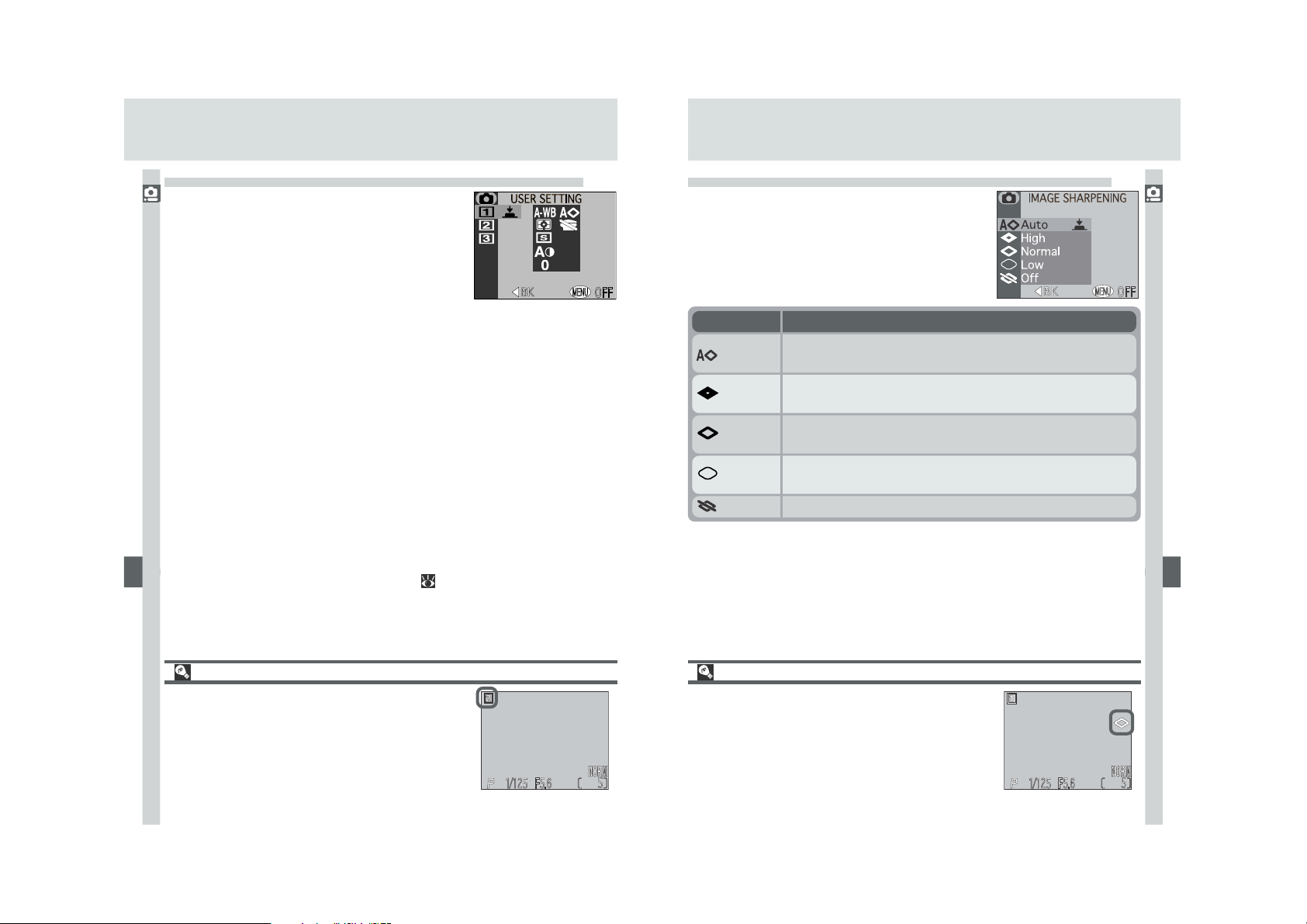
Uložení uživatelských nastavení: Menu User Setting
Tato položka slouží k uložení tří kombinací
Návod k práci s menu - Menu snímacího režimu (SHOOTING MENU)
uživatelských natavení, zahrnujících vyvážení bílé
barvy, měření expozice, nastavení „sériovosti“
snímání, nastavení obrazu, regulaci barevnosti,
doostřování obrazu a nastavení objektivu, pro
různé situace - v případě potřeby lze tato nastavení
bleskově vyvolat. Implicitně jsou provedené změny
ukládány v uživatelské paměti User Setting 1. Pro
uložení jiné kombinace nastavení, resp. uložení nastavení do jiné paměti:
Stiskem multifunkčního voliče nahoru nebo dolů vyberte požadovanou
1
uživatelskou paměť (uživatelská nastavení 1, 2 a 3). Nastavení aktuální
uživatelské paměti se zobrazí v pravé části menu - položky, které se odlišují
od implicitního nastavení, jsou červeně zvýrazněny. Stiskem multifunkčního
voliče uprostřed aktivujte výběr a vraťte se do menu snímacího režimu
(zvolená sada uživatelských nastavení se dá aktivovat přímo z menu
snímacího režimu - pomocí příkazového voliče).
Požadovaným způsobem nastavte vyvážení bílé, měření expozice,
2
„sériovost“ snímání, jas a kontrast obrazu, barevnost, doostřování obrazu
a objektiv. Všechny změny těchto nastavení jsou uloženy v aktuální
uživatelské paměti a zůstávají v paměti fotoaparátu i po jeho vypnutí.
Vybraná nastavení budou obnovena příštím zvolením této sady uživatelských
nastavení v menu User Setting. Při použití resetu budou obnovena implicitní
nastavení v aktuální uživatelské paměti.(
119).
Zdůraznění obrysů objektu: Menu Image Sharpening
Během fotografování přístroj automaticky
zdůrazňuje obrysy objektů, čímž dochází k subjektivnímu zvýšení ostrosti snímků. Protože toto
doostřování probíhá během ukládání snímků na
paměťovou kartu, nelze míru doostření kontrolovat ještě před snímkem na monitoru.
Volba
Auto
High
Normal Přístroj provádí shodné standardní doostření všech snímků.
Low Míra doostření je snížena pod běžnou hodnotu.
Fotoaparát doostřuje obrysy objektů pro dosažení optimální
ostrosti snímků; míra doostření je u každého snímku odlišná.
Snímky jsou zpracovány pro zvýšení dojmu ostrosti
(zdůrazněním obrysů).
Off Snímek není žádným způsobem doostřován.
Popis
Návod k práci s menu - Menu snímacího režimu (SHOOTING MENU)
Kontrola aktuálního uživatelského nastavení
V režimech P, S, A a M je zobrazeno číslo aktuální
paměti na monitoru.
Kontrola aktivního doostřování obrazu
Při jiném nastavení než Auto, se na monitoru
zobrazí symbol aktuálního režimu doostřování.
105104
Page 71

Úprava nastavení přístroje při použití předsádkových
objektivů: Menu Lens
Návod k práci s menu - Menu snímacího režimu (SHOOTING MENU)
Menu „Lens“ se používá k souhrnné změně nastavení fotoaparátu, která je nutné provést při
použití různých předsádkových objektivů. Podrobnosti k práci s předsádkovými objektivy viz příslušná dokumentace.
Volba
Normal
Wide Adapter
Telephoto1
Telephoto2
Fisheye1
(vytváří kruhový
obraz)
Fisheye2
Slide Copy Adptr ES-E28
1
Vestavěný blesk se vypne. Externí blesky lze použít.
2
Použijte autofokus. Nastavíte-li zaostření manuálně, nebude skutečná zaostřená vzdálenost
odpovídat manuálně předvolené hodnotě (ani v případě zaostření na nekonečno).
3
Vestavěný i externí blesk se automaticky vypnou.
4
Lze použít samospoušť
5
Při použití položky Positive ze submenu.
Použijte v
kombinaci s
—
TC-E2
FC-E8
FC-E8
1, 2
1, 2
1, 2
3
3
3
WC-E63
TC-E3ED
Popis
Při tomto nastavení nejsou prováděny
žádné modifikace funkcí fotoaparátu.
Fotoaparát nastaví zoom na nejširší
úhel, nastavení lze manuálně měnit.
Fotoaparát nastaví zoom na nejdelší
ohnisko, nastavení lze manuálně změnit.
Fotoaparát nastaví zoom na nejdelší
ohnisko, nastavení lze manuálně změnit.
•
Zoom je pevně nastaven na nejširší úhel.
•
Zaostření je nastaveno na nekonečno4.
•Měření expozice probíhá integrálně
Zoom je fixně nastaven do střední polohy.
•
•
Zaostřovací režim je nastaven na autofokus.
Zoom je nastaven do střední polohy.
•
•
Zaostřovací režim je nastaven na makro4.
•Korekce expozice je nastavena na
+0,7 EV ( 85); lze manuálně změnit.
•
Menu Image Adjustment je nastaveno
na Less Contrast; lze manuálně změnit).
Adaptér pro kopírování diapozitivů
Volbou položky Slide Copy Adptr se zobrazí
menu, které lze vidět na obrázku vpravo.
Volba Popis
Používá se při zhotovování
Positive
snímků z barevných diafilmů.
Používá se při kontrole nega-
Inverse Color
tivů na monitoru.
Návod k práci s menu - Menu snímacího režimu (SHOOTING MENU)
Adaptér pro kopírování diapozitivů: Inverse Color
Volba Inverse Color vyžaduje silný světelný zdroj. Je-li osvětlení nedostatečné,
může být obraz na monitoru příliš světlý. Zaznamenáte-li nadměrný výskyt
obrazového šumu ve formě náhodně rozmístěných barevných pixelů, nastavte
položku IMAGE SHARPENING na Off resp. Low (
105).
Volba Inverse color je primárně určena pouze pro kontrolu filmových negativů na
monitoru a kvalita obrazu, kterou tato funkce poskytuje, se může velmi odlišovat
podle typu a výrobce filmu. Chcete-li získat vysoce kvalitní digitalizovaný obraz z
negativního filmu, doporučujeme použít filmový skener - např. Nikon COOLSCAN.
Limit otáčení modulu s objektivem
Abyste zabránili náhodnému otočení modulu s
objektivem o více než 90o vpřed, posuňte páčku
omezovače způsobem, zobrazeným na obrázku
vpravo. Zabráníte tak nechtěnému otočení
5
modulu při použití předsádkových objektivů.
Kontrola aktuálního nastavení menu Lens
Při jiném nastavení než Normal se na monitoru
zobrazí symbol použitého předsádkového
objektivu.
107106
Page 72

Nastavení expozice: Menu Exposure Options
Submenu EXPOSURE OPTIONS obsahuje dvě položky:
Návod k práci s menu - Menu snímacího režimu (SHOOTING MENU)
jedna slouží k zablokování expozičních hodnot, druhá ke korekci expozičních hodnot nastavených fotoaparátem.
AE Lock
Tuto volbu použijte, chcete-li exponovat sérii snímků
se stejnými hodnotami expozice a vyvážení bílé barvy.
Volba Popis
Off Obnovuje standardní hodnoty expozice a vyvážení bílé barvy.
První snímek zhotovený po nastavení „On“ je použit jako eta-
ON
Reset
lon pro všechny ostatní snímky (čas závěrky, clona, citlivost
a vyvážení bílé barvy). Při aktivní expoziční paměti AE-Lock
nelze použít blesk.
Vymaže existující nastavení expozice, citlivosti a vyvážení bílé
barvy. První snímek zhotovený po aktivaci tohoto nastavení je
vybrán jako etalon pro nastavení expozice, citlivosti a vyvážení
bílé barvy pro všechny následující snímky.
Korekce expozice: Menu Exp.+/-
Menu Exp.+/- (korekce expozice) umožňuje změnit
hodnotu expozice oproti hodnotě nastavené fotoaparátem. Expozici lze korigovat v rozmezí -2,0 EV až
+2,0 EV v přírůstcích po 1/3 EV. Záporné hodnoty nastavte pro zhotovení tmavších snímků, kladné hodnoty nastavte pro zhotovení světlejších snímků.
Návod k práci s menu - Menu snímacího režimu (SHOOTING MENU)
Kontrola činnosti expoziční paměti AE-Lock
Při nastavení položky On resp. Reset v menu AELock se na monitoru zobrazí žlutě nápis AE-L
(expoziční paměť). Po nastavení expozičních hodnot
se barva nápisu změní na bílou.
108
Kontrola nastavení korekce expozice
Hodnota korekce expozice je zobrazena na
monitoru při použití jiného nastavení než +0.
109
Page 73

Režimy zaostřování: Menu Focus Options
Submenu Focus Options obsahuje položky,
Návod k práci s menu - Menu snímacího režimu (SHOOTING MENU)
sloužící k nastavení způsobu práce zaostřovacích
polí, nastavení zaostřovacích režimů a vizuální
kontrole zaostření
na monitoru.
Režimy zaostřování: Auto-Focus Mode
Tato položka umožňuje nastavit zaostřování tak,
že pracuje trvale nebo pouze při namáčknutí tlačítka spouště do poloviny. Zvolené nastavení platí
pouze při zapnutém monitoru; je-li monitor
vypnutý, fotoaparát zaostřuje pouze při namáčknutí tlačítka spouště do poloviny.
Návod k práci s menu - Menu snímacího režimu (SHOOTING MENU)
Volba zaostřovacího pole: AF Area Mode
Toto nastavení ovlivňuje způsob výběru zaostřovacích polí v režimech P, S, A a M. Zvolené nastavení platí pouze při zapnutém monitoru; při
vypnutém monitoru resp. při aktivaci digitálního
zoomu je automaticky nastavena položka AF-Area
Mode na Off a k zaostření je použito jen centrál-
ní zaostřovací pole.
Volba Popis
Fotoaparát automaticky vybírá zaostřovací pole, ve kterém se
vyskytuje nejbližší objekt. Aktivní zaostřovací pole se při namáčknutí spouště do poloviny zobrazí na monitoru červeně. Toto
Auto
Manual
Off
Manuální a automatickou volbu zaostřovacího pole lze použít v kombinaci s
funkcí SPOT AF-AREA METERING pro měření expozice v místě aktivního
zaostřovacího pole.
nastavení minimalizuje riziko neostrých snímků u nepředvídatelně se pohybujících objektů nebo v situacích, kdy je málo času
na kontrolu zaostření.
Uživatel nastavuje ostřící pole manuálně multifunkčním voličem.
Tuto volbu lze také použít namísto blokace zaostření (
pro zaostření relativně statických objektů mimo střed obrazu.
K zaostření se využívá centrální zaostřovací pole (vymezené značkami
v hledáčku). Na monitoru není zobrazena žádná indikace zaostřovacích polí. Tuto volbu lze použít v kombinaci s blokací zaostření
(focus lock) pro zaostření na objekty mimo střed obrazu.
Měření expozice Spot AF Area Metering ( 95)
60),
Volba Popis
Fotoaparát plynule doostřuje snímaný objekt (zaostřování
je zablokováno při namáčknutí spouště do poloviny), čímž
Continuous
AF
Single AF
minimalizuje dobu potřebnou pro doostření obrazu před
expozicí snímku. Snímky však lze zhotovit i když není správně
zaostřeno, zkontrolujte proto vždy před snímkem kontrolku
autofokusu vedle hledáčku.
Fotoaparát zaostří při namáčknutí spouště do poloviny. Je-li
vypnutý monitor, lze exponovat pouze po dokončení
správného zaostření. Tuto volbu použijte pro úsporu kapacity
baterie.
Kontrola správného zaostření: Focus Confirmation
Tato položka slouží k aktivaci vizuální kontroly
zaostření na monitoru, ostrým ohraničením
zaostřených ploch v záběru - na výsledných snímcích se toto ohraničení neobjeví.
Volba Popis
MF
On
Off Žádná indikace zaostření není k dispozici.
Objekty, které jsou zaostřené, budou na monitoru v režimu
manuálního zaostřování ostře ohraničeny (
Objekty, které jsou zaostřené, budou na monitoru ostře orámovány ve všech zaostřovacích režimech.
61).
111110
Page 74

Režimy činnosti zoomu: Menu Zoom Options
Submenu ZOOM OPTIONS obsahuje volitelná
Návod k práci s menu - Menu snímacího režimu (SHOOTING MENU)
nastavení optického a digitálního zoomu.
Fixed Aperture
Standardně se hodnota nastavené clony mění se
změnou nastavení zoomu. Je-li třeba, můžete nastavit fotoaparát tak, aby při časové automatice
resp. manuálním expozičním režimu, udržoval
předvolené clonové číslo i během zoomování.
Návod k práci s menu - Menu snímacího režimu (SHOOTING MENU)
Digital Tele
Toto submenu se používá k zapnutí a vypnutí digitálního zoomu. Je-li zvoleno On, aktivuje se digitální zoom podržením tlačítka
než 2s v poloze maximálního optického zoomu
(digitální zoom nepracuje při vypnutém monitoru). Je-li nastaveno Off, nemá stisk tlačítka v
poloze maximálního optického zoomu žádný
účinek.
na dobu delší
Startup Position
Tato položka ovlivňuje výchozí polohu zoomu při
zapnutí fotoaparátu.
Položka Popis
Last Position
Wide
Fotoaparát nastaví zoom do polohy před vypnutím.
Fotoaparát přesune zoom do nejširokoúhlejšího nastavení.
Volba Popis
Off Hodnota clony se během zoomování mění.
V režimu časové automatiky a manuálním expozičním
režimu je clona fixována na předvolené clonové číslo i
On
během zoomování. Zvolené clonové číslo může při změně
nastavení zoomu vést k překročení expozičního rozsahu.
Abyste tomu zabránili, nastavujte clonová čísla v rozmezí
přibližně f/5 až f/7.
113112
Page 75

Nastavení blesku: Menu Speedlight Options
Toto submenu obsahuje tři položky, sloužící k
Návod k práci s menu - Menu snímacího režimu (SHOOTING MENU)
nastavení způsobu činnosti vestavěného a externího blesku.
Volitelná nastavení pro externí blesk: Speedlight Cntrl
Toto submenu se používá k nastavení činnosti
vestavěného blesku při použití externího blesku
Nikon, zapojeného do synchronizačního konektoru
fotoaparátu ( 66).
Návod k práci s menu - Menu snímacího režimu (SHOOTING MENU)
Režim vyklápění vestavěného blesku: Pop-Up
Tato položka určuje, zda se bude vestavěný blesk
automaticky vyklápět.
Volba Popis
Vestavěný blesk se v případě potřeby
Auto
automaticky vyklápí.
Vestavěný blesk se vyklopí pouze stiskem
Manual
tlačítka
režimy lze nastavovat při vyklopeném
blesku; nelze však při něm nastavit režim
. Jednotlivé zábleskové
trvale vypnutého blesku .
Regulace výkonu záblesku: Variable Power
Toto submenu se používá k regulaci zábleskového
výstupu. Expozici zábleskem lze zvýšit nebo snížit
v rozmezí - 2,0 EV až +2,0 EV, v přírůstcích po
EV.
1
/
3
Práce s externím bleskem
Záblesková expozice je řízena čidlem na vestavěném blesku, který se v případě
potřeby automaticky vyklápí v režimu , resp. v případě nastavení položky
Pop Up na Auto (implicitní nastavení). Neblokujte proto vestavěný blesk prsty
nebo jinými předměty. Je-li vestavěný blesk ve vyklopené poloze, dbejte abyste
prsty či jinými objekty nezakrývali měřící čidlo.
Volba Popis
Internal
Vestavěný blesk se automaticky vypne. Pracuje pouze externí blesk.
Off
Vestavěný blesk je odpálen současně s externím bleskem. Není-li
Int&Ext
Active
připojen externí blesk, pracuje vestavěný blesk standardním způsobem.
Indikace zábleskových režimů externího blesku
Je-li v submenu Speedlight Cntrl použita volba Internal Off, zobrazí se vedle
symbolu zábleskového režimu symbol
, značící vypnutí vestavěného blesku.
Zábleskové režimy externího blesku se nastavují stiskem tlačítka ( 64)
a jsou indikovány následovně:
Zábleskový režim Symbol
Automatická aktivace blesku A
Trvale vypnutý blesk (off)
Automatická aktivace blesku včetně
předblesku proti červeným očím*
Trvale zapnutý blesk (fill flash)
Synchronizace blesku s dlouhými
časy závěrky
*Předblesk proti červeným očím je zprostředkován vestavěným bleskem
fotoaparátu. Je tedy třeba, aby byl vestavěný blesk vyklopený do pracovní
polohy.
115114
Page 76

Automatická expoziční řada: Menu Auto Bracketing
V některých situacích může být obtížné určit
Návod k práci s menu - Menu snímacího režimu (SHOOTING MENU)
správnou hodnotu korekce expozice resp. vyvážení
bílé barvy a není čas provádět zkušební snímky s
kontrolou výsledku po každé změně nastavení.
Položky menu AUTO BRACKETING Vám dávají
možnost automatické změny těchto nastavení (se
zvoleným rozptylem) během expozice série snímků.
Off
Pro obnovení standardní expozice a vyvážení bílé nastavte Off.
On
Fotoaparát změní expozici u každého snímku;
počet snímků série a rozptyl expozice, lze předvolit pomocí submenu zobrazeného na obrázku
vpravo. Změna expozice je prováděna změnou
času závěrky (režimy A a M), clony (režim S), resp.
času závěrky i hodnoty clony (režim P). Překročí-li
nastavený rozptyl limity expozičního systému fotoaparátu, nedojde k provedení expoziční řady.
Počet snímků
Pořadí snímků v řaděRozptyl EVVolba
0, +0.3, –0.3+1/3EV3, ±0.3 3
0, +0.7, –0.7+2/3EV3, ±0.7 3
0, +1.0, –1.0+1 EV3, ±1.0 3
0, +0.7, +0.3, –0.3, –0.7+1/3EV5, ±0.3 5
0, +1.3, +0.7, –0.7, –1.3+2/3EV5, ±0.7 5
0, +2.0, +1.0, –1.0, –2.0+1 EV5, ±1.0 5
Řada vyvážení bílé barvy
Expozici řady snímků s různým vyvážením bílé barvy lze použít v případech,
kdy si nejste jisti, jestli hodnota vyvážení bílé nastavená v menu WHITE BALANCE povede k předpokládanému výsledku, nebo v případě, že chcete experimentovat s různým nastavením vyvážení bílé bez toho, aniž byste před
každým snímkem kontrolovali výsledky na monitoru. Je-li tato funkce aktivní,
fotoaparát po každém plném stisku spouště zhotoví sérii tří snímků: jeden
s předvolenou hodnotou vyvážení bílé, jeden s posunem do červených
(teplejších) odstínů a jeden s posunem do modrých (studenějších) odstínů.
Návod k práci s menu - Menu snímacího režimu (SHOOTING MENU)
Omezení funkcí expoziční řady
Funkci automatické expozice řady snímků nelze použít: při aktivaci funkce
BSS ( 98), AE-Lock ( 108), resp. Noise Reduction ( 118). Dále tato
funkce nepracuje při nastavení položek Multi-Shot 16, Ultra HS a Movie, v
menu Continuous.
Funkci automatické řady snímků s různým vyvážením bílé barvy nelze použít: při
aktivaci funkce BSS ( 98), resp. Noise Reduction ( 118), při nastavení kvality
obrazu HI ( 102), a při nastavení jiné položky než Single v menu Continuous.
Kontrola průběhu automatické expoziční řady
Je-li aktivní funkce expoziční řady, zobrazí se na
monitoru nápis BKT spolu s nastaveným expozičním rozptylem.
Kontrola průběhu řady snímků pro vyvážení bílé barvy
Je-li aktivní funkce řady snímků pro vyvážení bílé
barvy, zobrazí se na monitoru nápis WB-BKT.
117116
Page 77

Zamezení „zrnitosti“ snímků: Menu Noise Reduction
Při použití delších časů závěrky než 1/4s může na
Návod k práci s menu - Menu snímacího režimu (SHOOTING MENU)
snímcích dojít k výskytu „šumu“, ve formě náhodně rozmístěných, jasně zbarvených pixelů. Tento
jev je zvláště patrný ve stínech obrazu. Pro redukci
šumu při použití delších časů závěrky vyberte On
z menu NOISE REDUCTION.
Obnovení továrních nastavení fotoaparátu: Menu Reset All
Položka Reset All se používá k obnovení implicit-
ních nastavení aktuálního uživatelského režimu.
Položky vypsané na následující straně jsou resetovány pro všechny uživatelské režimy a přehrávací režim.
Volba Reset provede obnovení továrních
(implicitních) hodnot u následujících funkcí
aktuálního uživatelského režimu. S výjimkou funkcí, uvedených na další straně,
jsou nastavení v ostatních uživatelských režimech ponechána beze změny. Pro
opuštění menu beze změny uživatelského nastavení vyberte No.
Návod k práci s menu - Menu snímacího režimu (SHOOTING MENU)
Doba záznamu snímku na paměťovou kartu
Aktivace redukce šumu více než zdvojnásobuje dobu potřebnou pro uložení
snímku na paměťovou kartu.
Omezení funkce redukce šumu
Redukci šumu nelze použít v kombinaci s funkcemi BSS(
eting (
116) a jinou položkou než Single ( 108) v menu Continuous.
98), Auto Brack-
Kontrola aktivity redukce šumu
Je-li aktivní režim redukce šumu, zobrazí se na
monitoru nápis NR.
Nastavení
White balance
*Fine-tuning reset to 0.
Implicitní
hodnota
*
Auto
MatrixMetering
SingleContinuous
Nastavení
Implicitní
hodnota
AutoImage adjustment
NormalSaturation control
AutoImage sharpening
NormalLens
119118
Page 78

Následující položky jsou resetovány ve všech uživatelských režimech a přehrávacím režimu. Volba Reset All nemá vliv na nastavení provedená v menu
Návod k práci s menu - Menu snímacího režimu (SHOOTING MENU)
Image Quality&Image Size, User Setting, FUNC, Date, Info.txt, Video mode,
Language a USB.
Nastavení
*
Exposure Options
Exposure
Compensation
Focus Options
Auto-Focus Mode
Zoom Options
Startup Position
Speedlight Options
Speedlight Control
Implicitní
hodnota
OffBest Shot Selector
OffAE Lock
0
AutoAF-Area Mode
Single
AF
MFFocus Confirmation
OnDigital Tele
Wide
OffFixed Aperture
AutoPop Up
0Variable Power
Int&Ext
Active
Nastavení
Implicitní
hodnota
Monitor Options
Display Mode
Monitor
On
MiddleBrightness
Controls
AE-L, AF-L
AE-L &
AF-L
1MAuto Off
OnShutter Sound
OffShot Confirmation
OffDisable Delete
Slide Show
3sFrame Interval
*Pokud byla provedena v jiné sadě
uživatelských nastavení aktivace
funkce BSS, nebude toto nastavení
ovlivněno. Funkce BSS bude resetována pouze v aktuálním uživatelském
režimu.
120
OffAuto Bracketing
OffNoise Reduction
Page 79

Menu SET-UP
Nastavení fotoaparátu
Dostupnost jednotlivých položek menu SET-UP závisí na aktuálním
provozním režimu fotoaparátu
Menu SET-UP (režimy P, S, A, M)
Volba
Monitor Options 122
Controls 123–124
Auto Off 125
Strana 1
Strana 2
Seq. Numbers 126
Shutter Sound 127
CF Card Format 128
Date 129
Shot Confirmation 129
info.txt 129
Video Mode 130
Language 130
Disable Delete 131
USB 131–132
Návod k práci s menu - Menu SET-UP
Strana 3
Menu SET-UP (přehrávací režim)
Volba
Brightness 122
Shutter Sound 127
CF Card Format 128
Date 129
Video Mode 130
Language 130
121
Page 80

Nastavení monitoru: Menu Monitor Options
Menu MONITOR OPTIONS se používá k nastavení
Návod k práci s menu - Menu SET-UP
jasu monitoru. V režimech P, S, A a M obsahuje
volitelné položky, specifikující, jestli - a kdy - má
dojít k automatickému zapnutí monitoru.
Uživatelská úprava činnosti fotoaparátu: Menu
Controls
Položky obsažené v submenu Controls ovlivňují
funkci tlačítka FUNC a funkci střední části multifunkčního voliče ve snímacím režimu.
Návod k práci s menu - Menu SET-UP
Ovládání monitoru: Display Mode (pouze režimy P, S, A, M)
Tato volba specifikuje podmínky, za kterých má
dojít k automatickému spuštění monitoru a dále
určuje, jestli má dojít ke zobrazení právě zhotovených snímků („picture review“) během jejich
ukládání na paměťovou kartu (v režimech P, S, A
a M). Bez ohledu na provedené nastavení lze monitor kdykoli zapnout nebo vypnout tlačítkem
V režimu a motivových programech je fotoaparát automaticky nastaven na Monitor On.
Volba
Monitor On Ano Ano
Review Only Ne Ano
Preview Only Ano Ne
Monitor Off Ne Ne
Monitor po zapnutí
fotoaparátu
.
Zobrazení snímku po
expozici
Nastavení jasu monitoru: Menu Brightness
Tato položka kontroluje jas monitoru. Stiskem
multifunkčního voliče nahoru nebo dolů snížíte
resp. zvýšíte jas monitoru, což je znázorněno pohybem šipky na pravé straně monitoru směrem
nahoru nebo dolů. Výsledky jakýchkoli změn nastavení jsou ihned vidět ve středu monitoru.
FUNC
Zde si můžete zvolit funkci, kterou přiřadíte tlačítku FUNC. K dispozici jsou následující funkce, které
lze poté nastavovat bez nutnosti vstup do menu
fotoaparátu:
Volba Popis
Korekce expozice může být zadána stiskem tlačítka FUNC
a otáčením příkazového voliče ( 69).
Continuous
Quality
White Balance
Metering
Nastavení menu Continuous (
tlačítka FUNC a otáčením příkazového voliče.
Kvalitu obrazu v menu Image Quality (
nastavovat stiskem tlačítka FUNC. Velikost obrazu v
menu Image Size ( 103) nastavíte stiskem tlačítka
FUNC a otáčením příkazového voliče.
Vyvážení bílé barvy v menu White Baslance lze nastavit
stiskem tlačítka FUNC a otáčením příkazového voliče.
Metodu měření expozice v menu Metering (
nastavit stiskem tlačítka FUNC a otáčením příkazového
voliče.
96) lze provést stiskem
102) můžete
95) lze
122
123
Page 81

Volitelná nastavení funkce AE-L, AF-L
Stiskem multifunkčního voliče uprostřed dojde ve
Návod k práci s menu - Menu SET-UP
snímacím režimu implicitně k zablokování obou
hodnot - expozice i zaostřené vzdálenosti. Volitelné položky menu AE-L, AF-L umožňují změnit
funkci středu multifunkčního voliče na zablokování
pouze jedné z obou hodnot.
Volba Popis
AE-L&AF-L
AE-L
AF-L
Při použití multifunkčního voliče pro zablokování
expozice se na monitoru zobrazí bíle nápis
Stiskem multifunkčního voliče uprostřed, dojde k zablokování expozice i zaostřené vzdálenosti
Stiskem multifunkčního voliče uprostřed dojde pouze
k zablokování expozice. Zaostření je zablokováno namáčknutím tlačítka spouště do poloviny.
Stiskem multifunkčního voliče uprostřed dojde pouze
k zablokování zaostřené vzdálenosti. Expozice je zablokována namáčknutím tlačítka spouště do poloviny.
Úspora kapacity baterie: Menu Auto Off
Při práci na baterii se fotoaparát po specifikované
době nečinnosti automaticky přepne do pohotovostního režimu. Časový limit pro přepnutí do
pohotovostního režimu lze pomocí menu Auto
Off nastavit na 30s, 1 min.(implicitní nastavení),
5 min. a 30 min. Po vypnutí přístroje zhasne kontrolka zapnutí fotoaparátu. K opětnému zapnutí
fotoaparátu použijte hlavní vypínač.
Je-li fotoaparát napájen pomocí síťového zdroje (volitelé příslušenství), je doba
nečinnosti nutná pro přepnutí do pohotovostního režimu 30 minut - bez
ohledu na nastavení provedené v menu Auto Off.
.
Návod k práci s menu - Menu SET-UP
124
125
Page 82

Číslování souborů: Menu Seq. Numbers
Fotoaparát přiřadí každému snímku jméno skláda-
Návod k práci s menu - Menu SET-UP
jící se z „DSCN“, následovaného čtyřmístným automaticky generovaným číslem (např.
„DSCN0001.JPG“). Snímky jsou ukládány v
adresářích se jmény, která se skládají ze trojmístného čísla mezi 100 a 999, následovaného „NIKON“ (např. 100NIKON“). Tato položka menu
slouží k nastavení režimu číslování souborů.
Volba Popis
Je-li vybrána tato možnost, fotoaparát přiřazuje sekvenčně čísla ve vzrůstajícím uspořádání všem souborům, následujícím za
On
sebou, se začátkem u naposledy použitého čísla. Je-li paměťová
karta naformátována, resp. je použita nová paměťová karta, číslování souborů stále pokračuje od posledního použitého čísla.
Fotoaparát neukládá do paměti poslední použité číslo soubo-
Off
ru. Dojde-li k vložení jiné paměťové karty, nebo vytvoření nového
adresáře, číslování začíná od nejnižšího dostupného čísla.
Reset
Obsahuje-li aktuální adresář soubor s číslem 9999, začíná číslování souborů
od 0001. Fotoaparát vytvoří nový adresář zvýšením čísla aktuálního adresáře o
hodnotu jedna (je-li např. aktuální adresář „100NIKON“, bude nový adresář
„101NIKON“). Nový snímek dostane číslo 0001 a bude uložen do tohoto
nově vytvořeného adresáře. Každý adresář může obsahovat maximálně 200
snímků. Dosáhne-li číslování hodnoty 999 při vložení karty, která obsahuje
adresář s číslem 999, nelze na kartu uložit žádné další snímky, i když je na
kartě dostatek volného místa. V takovém případě vložte novou kartu, nebo
vymažte nějaké snímky.
126
Vymaže aktuální číslo souboru z paměti fotoaparátu. Sekvenční
číslování začíná opět od nejnižšího dostupného čísla.
Číslování souborů
Zvukové potvrzení expozice: Menu Shutter Sound
Submenu Shutter Sound ovládá „pípnutí“,
vydávané reproduktorem fotoaparátu.
Volba Popis
Zvukové signály jsou vypnuté. Ozvučené videosekvence a ko-
Off
mentáře lze nadále přehrávat.
Fotoaparát jednou pípne jako potvrzení:
•zapnutí přístroje
•stisknutí spouště na doraz pro expozici snímku
•aktivace manuálního zaostřování resp. zadání předsádkového
objektivu pomocí menu LENS
•vymazání snímků nebo naformátování paměťové karty
On
•změny statutu snímků pomocí položek menu přehrávacího
režimu Hide Image, Protect, Print Set a Auto Transfer
•nastavení položky Shutter Sound na On
Fotoaparát dvakrát varovně pípne při:
•neuskutečněném zaostření při namáčknutí spouště do poloviny (pouze při vypnutém monitoru)
•plné paměťové kartě
Reset číslování souborů na hodnotu 0001
Pro nastavení číslování souborů na hodnotu 0001 vložte do přístroje prázdnou
paměťovou kartu nebo před volbou Reset proveďte naformátování paměťové
karty. Nezapomeňte, že formátování maže všechna data na paměťové kartě,
včetně skrytých souborů a souborů chráněných proti smazání.
127
Návod k práci s menu - Menu SET-UP
Page 83

Formátování paměťové karty: Menu CF Card Format
Paměťová karta dodávaná s Vaším fotoaparátem
Návod k práci s menu - Menu SET-UP
je při dodání již naformátována. Pořídíte-li si další
paměťové karty pro vyšší záznamovou kapacitu,
je nutné je naformátovat před prvním použitím
ve fotoaparátu - zajistíte tak jejich správnou funkci
v přístroji. Formátování je rovněž efektivní způsob
vymazání všech souborů na paměťové kartě.
Volba Popis
No Návrat bez formátování karty.
Formátování paměťové karty započne bezprostředně po
Format
V průběhu formátování nevyjímejte paměťovou kartu ani baterii, resp.
neodpojujte síťový zdroj (volitelné příslušenství).
aktivaci stiskem multifunkčního voliče uprostřed. Formátování nelze přerušit.
V průběhu formátování
Před naformátováním paměťové karty
Formátování paměťové karty má za následek neobnovitelné smazání všech
snímků a souborů na paměťové kartě, včetně souborů chráněných proti
smazání. Před spuštěním formátování se tedy ujistěte, že jste zkopírovali do
počítače všechny snímky, které chcete archivovat.
Funkce Disable Delete
Paměťovou kartu nelze naformátovat, je-li aktivní funkce Disable Delete
( 131).
128
Page 84

Nastavení data a času: Menu DATE
Tato volba se používá k nastavení aktuálního data
a času. Podrobnější informace viz „Stručný návod:
První kroky“ (
15).
Potvrzení spuštění závěrky: Menu Shot Confirmation
Je-li u této položky použita volba On, rozsvítí se
při každém spuštění závěrky kontrolka samospouště. Kontrolka samospouště nesvítí při použití
blesku.
Uložení fotografických informací ke snímku v separátním
souboru: Menu info.txt
Je-li v menu info.txt zvoleno nastavení On, jsou
o každém snímku zaznamenány v nezávislém textovém souboru („info.txt“) následující informace:
• číslo a typ datového souboru
• typ fotoaparátu a verze firmwaru
• metoda měření expozice
• expoziční režim
• čas závěrky
• clona
• korekce expozice
• ohnisková vzdálenost objektivu a
faktor digitálního zoomu
• nastavení obrazu
• citlivost (ekvivalent ISO)
• vyvážení bílé barvy
• doostřování
• datum záznamu
• velikost a kvalita obrazu
• nastavení barevného nasycení
• použité zaostřovací pole
Návod k práci s menu - Menu SET-UP
Soubor info.txt je zaznamenán ve stejném adresáři jako snímek. Při prohlížení obsahu
paměťové karty na počítači, lze tento soubor číst pomocnými programy pro
prohlížení textu, jako jsou Notepad nebo SimpleText. Údaje k jednotlivým snímkům
jsou zaznamenávány v pořadí zhotovení snímků a jsou odděleny prázdným řádkem.
129
Page 85

Volba TV normy: Menu Video Mode
Menu Video Mode se používá k volbě TV normy pro videovýstup. Nastavení
Návod k práci s menu - Menu SET-UP
proveďte podle standardu videozařízení, ke kterému fotoaparát připojujete
40).
(
Volba Popis
NTSC
PA L Použijte při propojení fotoaparátu se zařízením normy PAL.
Použijte při propojení fotoaparátu se zařízením normy NTSC.
Ochrana snímků před smazáním: Menu Disable Delete
Položka Disable Delete slouží k ochraně snímků
před náhodným smazáním. Nastavení On ruší
všechny operace týkající se mazání snímků, včetně mazání pomocí tlačítka ( ), volby Delete v
menu přehrávacího režimu a volby CF Card For-
mat v menu SET-UP. Při nastavení volby Off lze
mazat snímky i formátovat paměťové karty standardním způsobem.
Volba přenosového protokolu USB: Menu USB
Dříve než lze zkopírovat snímky do počítače pomocí rozhraní USB (
ový protokol USB, odpovídající operačnímu
systému počítače.
Fotoaparát podporuje dva přenosové protokoly:
PTP (Picture Transfer Protocol) a Mass Storage.
34) je třeba nastavit přenos-
Návod k práci s menu - Menu SET-UP
Nastavení jazyka pro zobrazované informace:
Menu Language
Tato volba se používá k nastavení jazyka, ve kterém
budou zobrazena menu a systémové informace
fotoaparátu. Podrobnosti viz „Stručný návod:
První kroky ( 14).
130
Protokol Popis
Tuto volbu použijte, připojujete-li fotoaparát k
PTP
Mass Storage
počítači, který je vybaven operačním systémem
Windows XP Home Edition, Windows XP Professional nebo Mac OS X (verze 10.1.2 nebo novější).
Tuto volbu použijte, připojujete-li fotoaparát k
počítači, který je vybaven operačním systémem
Windows 2000 Professional, Window Millenium
Edition (Me), Windows 98 Second Edition (SE),
nebo Mac OS 9.0, 9.1, resp. 9.2.
131
Page 86

Windows 2000 Professional/Windows Millenium Edition
Návod k práci s menu - Menu SET-UP
(Me), Windows 98 Second Edition (SE), Mac OS 9
Propojujete-li COOLPIX 4500 s počítačem, vybaveným jedním z výše uvedených
operačních systémů, nepoužívejte v menu USB položku PTP (při prvním
propojování není nutné nastavení měnit, USB je implicitně nastaveno na
položku Mass Storage).
Pokud jste již provedli v menu USB změnu nastavení na PTP, je třeba před
propojením fotoaparátu s počítačem, vrátit nastavení zpět na Mass Storage.
Pokud jste již propojili fotoaparát s počítačem, vybaveným jedním z výše
uvedených operačních systémů, při nastavení USB na PTP, odpojte fotoaparát
níže popsaným způsobem. Před jeho opětným propojením s počítačem,
změňte nastavení v menu USB na Mass Storage.
Windows 2000 Professional
Zobrazí se dialog „Průvodce přidáním nového hardwaru“. Klepněte na Cancel pro uzavření dialogu, a odpojte fotoaparát.
Windows Millenium Edition (Me)
Po zobrazení zprávy o doplnění databáze informací o hardwaru, se zobrazí
dialog „Průvodce přidáním nového hardwaru“. Klepněte na Cancel pro
opuštění dialogu,
a odpojte fotoaparát.
Windows 98 Second Edition (SE)
Zobrazí se dialog „Průvodce přidáním nového hardwaru“. Klepněte na Cancel pro opuštění dialogu, a odpojte fotoaparát.
Mac OS 9
Zobrazí se dialog, informující, že počítač není schopen použít ovladač určený
pro USB zařízení „Nikon Digital Camera E4500_PTP“. Klepněte na Cancel
pro uzavření dialogu, a odpojte fotoaparát.
132
Page 87

Menu přehrávacího režimu (PLAYBACK MENU)
Práce se snímky
Menu přehrávacího režimu obsahuje následující položky pro práci se soubory,
uloženými na paměťové kartě.
Volba
Delete
Folders
Slide Show
Perspective Control
Small Pic.
Protect
Hide Image
Print Set 145–
Auto Transfer 147–
Mazání snímků: Menu DELETE
Menu Delete obsahuje následující položky:
PopisVolba
Selected Images
Transfer
Print Set
Mazání vybraných snímků a
videosekvencí.
Mazání všech snímků.Erase All Images
Zrušení označení u všech
snímků, označených pro
přenos do počítače.
Zrušení aktuální tiskové
objednávky.
Managing Pictures
133–
136–
138–
140–
142
143
144
Návod k práci s menu - Menu přehrávacího režimu (PLAYBACK MENU)
133
Page 88

Mazání vybraných snímků: Selected Images
Volba Selected Images, zobrazí snímky na paměťové kartě ve formě malých
Návod k práci s menu - Menu přehrávacího režimu (PLAYBACK MENU)
náhledů.
Pro vymazání vybraných snímků a videosekvencí:
1
Najeďte na snímek (zvýrazněte)
3
2
Stiskem multifunkčního voliče nahoru nebo dolů vyberte snímek určený ke
smazání. Snímky určené ke smazání
jsou označeny symbolem . Pro výběr
dalších snímků opakujte kroky 1 a 2.
Zrušení označení snímku ke smazání
proveďte výběrem snímku a stiskem
multifunkčního voliče nahoru nebo
dolů.
Pro zobrazení dialogu pro potvrzení,
stiskněte uprostřed multifunkční volič.
Požadovanou volbu vyberte stiskem multifunkčního voliče nahoru nebo dolů a
potvrďte stiskem voliče uprostřed:
• Pro návrat do menu přehrávacího
režimu bez vymazání snímků vyberte
No.
• Pro vymazání všech zvolených snímků
vyberte Yes .
Před vymazáním snímku
Jakmile jsou snímky jednou vymazány, již je nelze obnovit. Před mazáním
snímků se vždy nejprve ujistěte, že máte všechny snímky, které chcete
archivovat, spolehlivě přeneseny do počítače.
134
Vymazání všech snímků: Erase All Images
Po výběru položky Erase All Images z menu Delete se zobrazí dialog na obrázku vpravo.
PopisVolba
Návrat bez vymazání snímků.No
Vymazání všech snímků na paměťové
kartě. Snímky, označené jako
Yes
„skryté“ resp. „chráněné proti
smazání“, nebudou vymazány.
Zrušení označení u všech snímků, označených pro přenos do
počítače: Transfer
Výběr položky Transfer z menu Delete ruší označení pro přenos do počítače u
všech snímků. Nezobrazuje se žádný dialog pro potvrzení.
Zrušení aktuální tiskové objednávky: Print Set
Výběr položky Print Set z menu Delete ruší označení k tisku u všech snímků.
Nezobrazuje se žádný dialog pro potvrzení.
Funkce Disable Delete
Pokud je aktivní funkce Disable Delete ( 131), nelze mazat snímky.
Snímky skryté, a snímky chráněné proti vymazání
Snímky označené symbolem jsou chráněny proti vymazání a nelze je
vybrat pro vymazání. Snímky označené pomocí menu Hide Image ( 144)
jako skryté se v menu Delete>Selected Images nezobrazují a nelze je vymazat.
Print Set
Výběrem položky Print Set dojde rovněž ke zrušení označení snímků, určených
pro přenos do počítače.
135
Návod k práci s menu - Menu přehrávacího režimu (PLAYBACK MENU)
Page 89

Volba adresáře pro přehrávání: Menu Folders
Při fotografování jsou snímky ukládány v
Návod k práci s menu - Menu přehrávacího režimu (PLAYBACK MENU)
adresářích, automaticky vytvořených fotoaparátem. Menu Folders se používá k výběru
adresáře pro přehrávání a k vymazání adresářů,
vytvořených při nastavení Panorama Assist (
50) nebo Ultra HS ( 96).
Mazání adresářů: Delete
Pro vymazání adresářů, vytvořených při nastavení
Panorama Assist resp. Ultra HS, vyberte položku
Delete. Adresář se jménem NIKON nelze vymazat.
Návod k práci s menu - Menu přehrávacího režimu (PLAYBACK MENU)
Volba Popis
Delete
All
Folders
NIKON
(N_nnn)
(P_nnn)
Volbou této položky dojde k vymazání adresářů, vytvořených
při nastavení Panorama Assist a Ultra HS.
Tuto položku použijte pro zobrazení všech snímků na paměťové kartě při přehrávání.
Snímky, zhotovené při nastavení Panorama Assist a Ultra
HS, nebudou přehrávány.
Každá série snímků, zhotovená při nastavení Ultra HS, je
uložena ve zvláštním adresáři, jeho jméno se skládá z „N_“,
následovaného trojciferným číslem, přiřazeným automaticky
fotoaparátem.
Tyto adresáře jsou vypsány na konci nabídky menu Folders.
Pro zobrazení pouze snímků určité série vyberte odpovídající
adresář ze seznamu.
Každá série snímků, zhotovená při nastavení Panorama As-
sist, je uložena ve zvláštním adresáři, jeho jméno se skládá z
„P_“, následovaného trojciferným číslem, přiřazeným automaticky fotoaparátem. Tyto adresáře jsou vypsány na konci
nabídky menu Folders. Pro zobrazení pouze snímků určité
série vyberte odpovídající adresář ze seznamu.
136
1
Vyberte požadovaný adresář
2
Zobrazí se dialog pro potvrzení.
Stiskem multifunkčního voliče nahoru
nebo dolů vyberte požadovanou
možnost a potvrďte ji stiskem voliče uprostřed:
• Pro opuštění menu bez vymazání
snímků vyberte No nebo stiskněte
tlačítko MENU.
• Pro vymazání adresáře vyberte Yes
Snímky skryté a snímky chráněné proti vymazání
Obsahuje-li adresář snímky skryté nebo chráněné proti vymazání, nelze jej
vymazat. Všechny ostatní snímky, které nejsou ani chráněné proti vymazání,
ani skryté, však budou vymazány.
Funkce Disable Delete
Pokud je aktivní funkce Disable Delete ( 131), nelze mazat adresáře.
137
Page 90

Automatické přehrávání snímků: Menu Slide Show
Volba slide show v menu přehrávacího režimu se
Návod k práci s menu - Menu přehrávacího režimu (PLAYBACK MENU)
používá pro automatické sekvenční přehrávání
snímků. Spuštění slide show se provede výběrem
položky Start a stiskem multifunkčního voliče
směrem doprava. Následně je odstartováno postupné přehrávání všech snímků v aktuálním
adresáři (kromě snímků skrytých funkcí Hide Ima-
ge), v pořadí jejich záznamu, s krátkou pauzou mezi jednotlivýmu snímky.
Videosekvence jsou zobrazeny ve formě statického prvního snímku každé videosekvence. Slide show lze ovládat následujícím způsobem:
Pro PopisStiskněte
Stiskem multifunkčního
voliče uprostřed dojde k
pozastavení slide show a
zobrazení dialogu vpravo.
Pozastavení
slide show
Posun o
jeden
snímek
Ukončení
slide show
Jakmile proběhlo zobrazení všech snímků, dojde k pozastavení slide show a
zobrazení prvního snímku adresáře.
MENU
Pro obnovení slide show
vyberte Restart. Pro
ukončení slide show a
návrat do menu přehrávacího režimu stiskněte
multifunkční volič směrem doleva. Pro ukončení
slide show a návrat do režimu celoobrazovkového
přehrávání snímků stiskněte tlačítko MENU.
Pro posun o jeden snímek zpět stiskněte multifunkční volič nahoru nebo doleva, pro posun vpřed
stiskněte multifunkční volič dolů nebo doprava.
Pro ukončení slide show a návrat do režimu celoobrazovkového přehrávání snímků stiskněte
tlačítko MENU.
Změna intervalu zobrazení snímků
Menu SLIDE SHOW a dialog zobrazený při pozastavení slide show, obsahují položku Frame
Intvl, sloužící ke změně doby zobrazení každého
snímku v průběhu slide show. Pro změnu intervalu zobrazení vyberte Frame Intvl a stiskněte
doprava multifunkční volič. Zobrazí se nabídka
volitelných intervalů, kterou vidíte na obrázku vpravo; vyberte požadovaný interval a stiskněte uprostřed multifunkční volič.
Interval výměny snímků
Díky rozdílům ve velikosti jednotlivých obrazových souborů slide show a
rychlosti, kterou mohou být načítány z paměťové karty, se aktuální intervaly
mohou lišit od hodnot zobrazených v menu.
Návod k práci s menu - Menu přehrávacího režimu (PLAYBACK MENU)
138
Automatické vypnutí
Při době nečinnosti delší než půl hodiny v průběhu slide show se fotoaparát
pro úsporu energie automaticky vypne a indikace zapnutí zhasne.
139
Page 91

Oprava sbíhavých linií: Menu Perspective Control
Tato položka se používá k transformaci vertikální
Návod k práci s menu - Menu přehrávacího režimu (PLAYBACK MENU)
perspektivy snímků - umožňuje tak u snímků,
pořízených s nakloněným fotoaparátem, vyrovnat
vzniklé sbíhavé linie, takže výsledný snímek působí dojmem, jako kdyby byl zhotoven standardním způsobem. Transformovaný obraz je uložen
odděleně od originálu.
1
Ke zobrazení požadovaného snímku
v přehrávacím režimu použijte
multifunkční volič
2
Zobrazte menu přehrávacího režimu
4
5
Roztažení
horní části
obrazu
Roztažení
spodní části
obrazu
Stiskněte
Níže popsaným způsobem proveďte transformaci obrazu, svislá vodítka Vám
umožňují posoudit dosažený výsledek.
PopisPro
Pro horizontální roztažení
horní části obrazu a redukci
zkreslení, způsobeného
snímkem z podhledu,
stiskněte multifunkční volič
směrem nahoru.
Pro horizontální roztažení
spodní části obrazu, a redukci zkreslení, způsobeného
snímkem z nadhledu,
stiskněte multifunkční volič
směrem dolů.
Návod k práci s menu - Menu přehrávacího režimu (PLAYBACK MENU)
Vyberte položku Perspective Control3Vstupte do transformačního režimu,
ve kterém se prolnou do obrazu dvě
zelené svislé linky.
Omezení opravy sbíhavých linií
Opravu perspektivy nelze provést u snímků, zhotovených v nastaveních Ultra
HS resp. Movie, snímků zhotovených při nastavení kvality HI a kopií snímků,
zhotovených funkcí tvorby malých snímků, resp. funkcí opravy sbíhavých linií.
140
6
Uložte transformovaný obraz a
vraťte se do přehrávacího režimu,
kde je zobrazen původní snímek.
Tvorba transformovaného obrazu
může trvat okolo 40s.
7
Pro zobrazení transformovaného
snímku stiskněte dolů multifunkční
volič. Transformovaný obraz bude mít
stejnou velikost, nastavení kvality, data
a čas pořízení, jako původní snímek.
141
Page 92

Jakmile je tvorba transformovaného obrazu dokončena, je obraz nezávislý na
původním snímku: vymazání transformovaného snímku nemá žádný vliv na
Návod k práci s menu - Menu přehrávacího režimu (PLAYBACK MENU)
původní snímek, vymazání původního snímku nemá žádný vliv na
transformovaný snímek. Transformované snímky jsou ukládány na paměťovou kartu jako nezávislé soubory se jmény ve formátu „TSCNnnnn“, kde
„nnnn“ je čtyřciferné číslo, automaticky přiřazené fotoaparátem. Atributy
„snímek určený k tisku“ a „snímek chráněný proti vymazání“ původního
snímku, nejsou přeneseny na transformovaný snímek a je nutné nastavit je
manuálně.
Volba velikosti malých snímků: Menu Small Pic.
Tato položka ovládá nastavení velikosti malých
kopií snímků, pořízených funkcí tvorby malých
snímků (
240, 160 x 120 a 96 x 72.
75). Možné velikosti: 640 x 480, 320 x
Oprava sbíhavých linií
Roztahování obrazu způsobí vznik lehké „zrnitosti“, nestejnoměrného vzhledu,
který je tím patrnější, čím více je změněna perspektiva obrazu.
Transformovaný obraz má stejnou velikost jako originál. Jakákoli část obrazu,
která by se nevešla do původní velikosti, bude oříznuta.
142
Page 93

Ochrana důležitých snímků: Menu Protect
Výběrem položky Protect v menu přehrávacího
režimu dojde ke zobrazení menu (na obrázku vpravo), ze kterého můžete vybírat snímky určené k
ochraně proti náhodnému vymazání. Chráněné
soubory nelze vymazat pomocí tlačítka
ani pomocí položek menu Delete. Pozor - k vymazání těchto snímků dojde při formátování paměťové karty.
( ),
Návod k práci s menu - Menu přehrávacího režimu (PLAYBACK MENU)
1
3
Vyberte snímek
2
Pro výběr snímku stiskněte nahoru
nebo dolů multifunkční volič. Vybrané
snímky jsou označeny symbolem
Pro výběr dalších snímků opakujte
kroky 1 a 2. Pro zrušení výběru snímku
proveďte jeho nový výběr a stiskněte
nahoru nebo dolů multifunkční volič.
Pro dokončení operace stiskněte uprostřed multifunkční volič. Pro návrat beze
změny statutu snímků stiskněte tlačítko
MENU.
.
143
Page 94

Skrytí snímků během přehrávání: Menu Hide Image
Při tvorbě slide show nebo přehrávání snímků pub-
Návod k práci s menu - Menu přehrávacího režimu (PLAYBACK MENU)
liku můžete uplatnit funkci Hide Image, umožňující skrytí zvolených snímků aktuálního adresáře.
Skryté snímky jsou viditelné pouze v menu Hide
Image. Tyto snímky nelze vymazat pomocí tlačít-
( ) ani položkami submenu Delete.
ka
1
2
Výběr snímků pro tisk: Menu Print-Set
Výběrem položky Print Set z menu přehrávacího
režimu se zobrazí submenu, které můžete vidět
na obrázku vpravo. Zde můžete vybrat snímky
určené k tisku, zvolit počet výtisků a vybrat informace, které budou přidány ke každému snímku.
Tyto informace jsou uloženy na paměťové kartě
ve formátu DPOF (Digital Print Order Format).
Jakmile máte vytvořenu tiskovou objednávku,
můžete vyjmout paměťovou kartu z fotoaparátu a vložit ji do kteréhokoli
zařízení kompatibilního s formátem DPOF - ať již jde o Vaši osobní foto tiskárnu, nebo tiskový systém zpracovatele - a snímky vytisknout přímo z karty.
Návod k práci s menu - Menu přehrávacího režimu (PLAYBACK MENU)
Vyberte snímek
3
Pro výběr snímku určeného ke skrytí,
stiskněte multifunkční volič nahoru
nebo dolů. Vybrané snímky jsou
označeny symbolem
kroků 1 a 2 vyberte další snímky.
Zrušení výběru provedete označením
snímku a stiskem multifunkčního voliče
nahoru nebo dolů.
Pro dokončení operace stiskněte uprostřed
multifunkční volič. Pro návrat beze změny
statutu snímků stiskněte tlačítko MENU.
. Opakováním
„All images are hidden“
Jsou-li všechny snímky v aktuálním adresáři vybraném pro přehrávání skryté,
zobrazí se v režimu celoobrazovkového přehrávání snímků zpráva „All images
are hidden“. K přehrání snímků nedojde až do volby jiného adresáře pro
přehrávání nebo „odkrytí“ některých snímků pomocí menu Hide Image.
144
1
Vyberte snímek
2
Pro výběr snímku stiskněte
multifunkční volič směrem nahoru.
Vybrané snímky jsou označeny
symbolem
.
Zrušení tiskové objednávky
Pro vymazání aktuální tiskové objednávky, kterou již nepotřebujete, vyberte
položku Print Set ze submenu Delete ( 133). Nezapomeňte, že tímto
způsobem dojde také ke zrušení atributu snímků, označených pro přenos do
počítače.
145
Page 95

3
Návod k práci s menu - Menu přehrávacího režimu (PLAYBACK MENU)
4
Pro specifikaci počtu výtisků použijte multifunkční volič. Tisknutím voliče nahoru se
počet výtisků zvyšuje (max. 9), tisknutím
dolů snižuje. Pro zrušení výběru snímku
stiskněte multifunkční volič dolů při zobrazeném počtu výtisků 1. Pro výběr dalších
snímků opakujte krok 1 - 3. Pro návrat bez
ovlivnění tiskové objednávky stiskněte
tlačítko MENU.
Pro dokončení operace a zobrazení menu
tiskových možností stiskněte uprostřed
multifunkční volič. Volbu proveďte stiskem
multifunkčního voliče nahoru nebo dolů.
• Pro vytisknutí data pořízení snímku na
vybrané snímky vyberte položku Date a
stiskněte uprostřed multifunkční volič. Ve
čtverečku vedle položky se zobrazí On.
• Pro vytisknutí času závěrky a clony na
všech vybraných snímcích vyberte položku
Info a stiskněte uprostřed multifunkční
volič. Vedle položky se zobrazí On.
• Pro zrušení výběru označené položky ji
vyberte a stiskněte uprostřed multifunkční volič.
• Pro dokončení tiskové objednávky a
návrat do přehrávacího režimu vyberte
položku Done a stiskněte uprostřed multifunkční volič. Pro návrat beze změny
tiskové objednávky stiskněte tlačítko
MENU.
Výběr snímků pro přenos do počítače: Menu Auto Transfer
Přenášíte-li snímky do počítače, vybaveného softwarem Nikon View 5, můžete zkopírovat pouze
snímky, které byly označeny pro přenos v položce
Auto Transfer ( 36).
PopisVolba
Selected
Photos
All Photos
Výběr snímků pro přenos: Selected Photos
Volba položky Selected Photos zobrazí snímky na paměťové kartě ve formě
malých náhledů. Pro výběr snímků určených k přenosu do počítače:
1
3
Umožňuje vybírat snímky pro
přenos z menu náhledů.
Označuje pro přenos všechny
snímky.
Vyberte snímek
Pro dokončení operace stiskněte uprostřed
multifunkční volič. Pro návrat beze změny
statutu snímků stiskněte tlačítko MENU.
2
Stiskem multifunkčního voliče nahoru
nebo dolů označte snímek. Snímky jsou
označeny symbolem
kroků 1 a 2 vyberte další snímky. Pro
zrušení označení snímku k přenosu do
počítače snímek vyberte a stiskněte
nahoru nebo dolů multifunkční volič.
. Opakováním
Návod k práci s menu - Menu přehrávacího režimu (PLAYBACK MENU)
146
147
Page 96

Označení všech snímků pro přenos do počítače: All Photos
Po výběru položky All Photos se zobrazí dialog pro
Návod k práci s menu - Menu přehrávacího režimu (PLAYBACK MENU)
potvrzení, který můžete vidět na obrázku vpravo.
PopisVolba
Návrat beze změny statutu snímků.
No
Yes
Označení všech snímků na paměťové
kartě pro přenos do počítače.
Označení všech snímků pro přenos do počítače
Ačkoli slouží položka All Photos k výběru všech snímků na paměťové kartě
pro přenos do počítače, nelze najednou označit pro přenos více než 999 snímků.
Obsahuje-li paměťová karta více snímků, lze použít k jejich přenosu software
Nikon View 5. Podrobnosti viz Referenční návod k obsluze softwaru Nikon
View 5 (na CD).
Snímky označené pro přenos do počítače na jiných
fotoaparátech
Snímky označené pro přenos do počítače na jiných digitálních fotoaparátech
Nikon nelze přenášet do počítače při umístění paměťové karty ve fotoaparátu
COOLPIX 4500. K opakovanému výběru snímků použijte fotoaparát COOLPIX
4500.
Zrušení označení všech snímků pro přenos do počítače
Pro zrušení označení u všech snímků na paměťové kartě, vyberte nastavení
Transfer z menu Delete ( 133).
148
Page 97

Technické
informace
Péče o fotoaparát, volitelné
příslušenství, webové zdroje
Tato kapitola obsahuje seznam volitelného
příslušenství přístroje COOLPIX4500, tipy k údržbě
a skladování fotoaparátu, informace o on-line
zdrojích, řešení problémů a specifikaci přístroje.
149
Page 98

Volitelné příslušenství
V době psaní tohoto návodu bylo pro COOLPIX4500 k dispozici následující
Technické informace
volitelné příslušenství. Podrobnější informace Vám sdělí regionální zastoupení
firmy Nikon.
Dobíjecí baterie Dobíjecí lithium-iontové baterie EN-EL1
Síťové zdroje/nabíječky
Pouzdro Měkké pouzdro CS-CP10
Adaptéry pro paměťové
karty CompactFlash™
Předsádkové objektivy a
adaptéry (vyžadují redukční
kroužky)
Kabelové dálkové ovládání
Clona monitoru HL-CP10
Ramena a adaptéry pro
upevnění blesků
(nutné při použití externích
blesků)
Makro osvětlení MACRO COOL-LIGHT SL-1
•Síťový zdroj/nabíječka EH-21
•Síťový zdroj EH-53
•Nabíječka MH-53
•Nabíječka MH-53C (autonabíječka)
PC Card adaptér EC-AD1
•FC-E8 fisheye converter (0,21#)
•WC-E68 wide-angle converter (0,68#)
•TC-E2 telephoto converter (2#)
•TC-E3ED telephoto converter (3#)
•ES-E28 slide copy adapter
MC-EU1
•Rameno SK-E900
•Adaptér AS-E900
Schválené typy paměťových karet
Následující paměťové karty byly testovány a schváleny pro použití ve fotoaparátu
COOLPIX 4500:
SanDisk 16 MB, 32 MB, 48 MB, 64 MB, 96 MB, 128 MB
Lexar
Media
IBM
Při použití paměťových karet jiných výrobců není garantována správná funkce
přístroje. Podrobnější informace o výše uvedených paměťových kartách Vám
poskytne výrobce.
SDCFB series
4× USB series
8× USB series
10× USB series
Microdrive
8 MB, 16 MB, 32 MB, 48 MB, 64 MB, 80 MB
8 MB, 16 MB, 32 MB, 48 MB, 64 MB, 80 MB
128 MB, 160 MB
DSCM-10512 (512 MB), DSCM-11000 (1 GB)
Technické informace
151150
Page 99

Péče o fotoaparát a baterii
Aby Vám produkt Nikon dlouho vydržel, věnujte pozornost následujícím
Technické informace
upozorněním, která se týkají zásad správného zacházení s přístrojem a jeho
optimálního uchovávání.
Přístroj udržujte v suchu
Fotoaparát není vodotěsný a při ponoření do vody nebo vystavením
vysokému stupni vlhkosti se může porouchat. Vytvoření koroze na vnitřních
mechanismech přístroje může způsobit jeho neopravitelné poškození.
Chraňte přístroj před nárazy
Je-li přístroj vystaven silnému nárazu nebo vibracím, může se poškodit.
Při manipulaci se všemi pohyblivými díly přístroje dbejte náležité opatrnosti
Při manipulaci s krytem prostoru pro baterii, krytem slotu pro paměťovou
kartu, krytem konektorů, objektivem a monitorem, nepoužívejte příliš
velkou sílu. Tyto části jsou zvláště náchylné k poškození.
Vyvarujte se náhlých změn teplot
Náhlé změny teploty, ke kterým dochází například při vcházení (resp.
vycházení) do vytápěné budovy za chladného dne, mohou způsobit vznik
kondenzace uvnitř přístroje. Abyste zabránili vzniku kondenzace, umístěte
přístroj před náhlou změnou prostředí s různými teplotami do plastového
sáčku.
Před vyjmutím baterie nebo odpojením síťového adaptéru přístroj vypněte
Neodpojujte síťový zdroj ani nevyjímejte baterii, je-li přístroj zapnutý, resp.
provádí zápis (mazání) snímků na paměťovou kartu. Násilné přerušení
přívodu energie může za takovýchto okolností způsobit ztrátu dat nebo
poškození vnitřních obvodů přístroje resp. paměti. Abyste zabránili
nechtěnému přerušení dodávky energie, nepřenášejte při použití síťového
zdroje fotoaparát z místa na místo.
Přístroj držte mimo dosah silných magnetických polí
Nepoužívejte ani neskladujte přístroj v blízkosti zařízení, produkujících silné
elektromagnetické záření resp. magnetická pole. Silný statický náboj nebo
magnetické pole vzniklé působením zařízení jako jsou rádiové vysílače,
mohou interferovat s monitorem, poškodit data na paměťové kartě, nebo
ovlivnit činnost vnitřních obvodů přístroje.
Uchovávání přístroje
Nebudete-li přístroj delší dobu používat, otočte modul s objektivem do
transportní polohy, vyjměte baterii a uložte fotoaparát na chladném, suchém
místě. Abyste zabránili vzniku plísní a mikroorganizmů, vložte přístroj do
plastového sáčku s hygroskopickou látkou (nezapomeňte, že hygroskopická
látka postupně ztrácí své schopnosti absorbovat vlhkost a v pravidelných
intervalech proveďte její výměnu). Fotoaparát neukládejte společně s přípravky
proti molům jako je naftalín nebo kafr nebo na místech:
• špatně větraných nebo vlhkých
• v blízkosti zařízení produkujících silná magnetická pole jako jsou televizory
nebo rádiopřijímače
• místech vystavených působení teplot nad 50°C/122° F (např. v blízkosti
topných těles nebo v uzavřeném automobilu za horkého dne) nebo pod 10°C (14o°F)
• místech s vlhkostí vyšší než 60%
Abyste zabránili tvorbě plísní a mikroorganismů, vyjměte minimálně jednou za
měsíc fotoaparát z místa jeho uskladnění. Přístroj zapněte a dříve než jej opět
uklidíte, proveďte několik expozic.
Tipy a triky pro správné zacházení s bateriemi
Zde jsou některé typy, které Vám pomohou mít fotoaparát vždy připraven ke
snímání:
•Při zapínání přístroje zkontrolujte indikaci stavu baterie na monitoru, abyste
zjistili, jestli baterie nepotřebuje vyměnit. Baterii je třeba vyměnit v případě,
že se na monitoru objeví indikace její nízké kapacity.
•Před fotografováním důležité události si připravte rezervní baterii a ujistěte
se, že je plně nabitá. V závislosti na Vaší poloze může být obtížné v krátké
době sehnat novou baterii.
•Za chladných dnů se kapacita baterií snižuje. Před fotografováním v exteriéru
za chladného počasí se ujistěte, že je baterie plně nabitá. Rezervní baterii
uchovávejte v teplé vnitřní kapse a je-li třeba, baterie vyměňte. Jakmile se
baterie ohřeje, získá zpět část své původní kapacity.
• Dojde-li ke znečištění kontaktů baterie, otřete kontakty suchým kouskem látky
dříve, než baterii použijete.
153152
Technické informace
Page 100

Čištění
Technické informace
Objektiv
Klíčem k čištění objektivu je - nedotýkat se jej prsty. K odstranění prachu a
nečistot používejte balónek (malý balónek, který má na jednom konci trysku
pro vytlačování proudu vzduchu). Otisky prstů a jiné usazeniny, které nelze
odstranit ofouknutím, otřete měkkým hadříkem, kterým pohybujete spirálovým
pohybem od středu objektivu ke krajům mimo optiku.
Monitor
Na monitor nevyvíjejte příliš velký tlak, jinak může dojít k jeho poškození, resp.
poruše. Prach a nečistoty odstraňte pomocí ofukovacího štětce. Otisky prstů a
jiné usazeniny, které nelze odstranit ofouknutím, otřete suchým, měkkým
hadříkem nebo jelenicovou kůží - nepoužívejte příliš velký tlak!
Tělo
K odstranění prachu a nečistot použijte balónek, poté tělo opatrně otřete
měkkým, suchým hadříkem. Po fotografování na pláži nebo v blízkosti
mořského pobřeží otřete z přístroje lehce navlhčeným měkkým hadříkem
jakékoli usazeniny soli nebo písku. Poté přístroj pečlivě osušte.
K čištění nepoužívejte alkohol, ředidla ani jiné těkavé látky.
Webové zdroje
V době psaní tohoto návodu byly k dispozici uživatelům digitálních zařízení firmy
Nikon následující informační zdroje:
Produktové informace a tipy
• Pro uživatele v USA: http://www.nikonusa.com/
• Pro uživatele v Evropě: http://www.nikon-euro.com
• Pro uživatele v Asii, Oceánii, Středním východě a Africe: http://www.nikon-
asia.com/
Kontaktní informace
Kontaktní informace ohledně regionálních zastoupení firmy Nikon můžete
nalézt zde:
http://www.nikon-image.com/eng/
Řešení problémů
Nepracuje-li fotoaparát očekávaným způsobem, pak dříve než kontaktujete
Vašeho dodavatele nebo zastoupení firmy Nikon, zkuste nalézt řešení v níže
uvedeném výčtu běžných problémů. Na stránkách uvedených v pravém sloupci
naleznete informace, které Vám pomohou problém vyřešit.
Problém Možná příčina
Technické informace
Vyvarujte se kontaktu s tekutými krystaly
Dojde-li k poškození monitoru, dejte pozor, abyste se neporanili střepy z krycího
skla, a vyvarujte se styku pokožky, očí nebo úst s tekutými krystaly z monitoru.
Poznámky ohledně monitoru
Monitor může obsahovat několik pixelů které trvale svítí, resp. nesvítí vůbec.
To je běžné u všech TFT LCD monitorů a neznamená to závadu. Na zhotovené
snímky tento jen nemá žádný vliv.
Zaměříte-li velmi jasný objekt, mohou se na monitoru zobrazit vertikální proužky
tvaru komety, které na jednom konci přecházejí do bělavého zbarvení. Tento
jev, známý jako „smear“, se na konečných snímcích nezobrazí a neznamená
závadu. V ojedinělých případech může být tento jev zaznamenán na
videosekvencích.
Monitor je
prázdný
Fotoaparát se
ihned vypne
Na monitoru se
nezobrazují
žádné indikace
• Indikace zapnutí nesvítí: fotoaparát je vypnutý
parát se automaticky vypnul (
do přístroje správným způsobem, resp. není zavřený kryt prostoru pro baterii (
síťový zdroj (volitelné příslušenství) správně zapojený (
• Monitor je vypnutý. Stiskněte tlačítko
• Fotoaparát je propojen s televizorem nebo videorekordérem
• Je připojený USB kabel.
• Je připojeno volitelné dálkové ovládání, a probíhá přenos dat.
• Baterie je vybitá
• Baterie je studená
• Indikace jsou skryté. Tiskněte tlačítko
jejich zobrazení.
• Probíhá slide show.
10), baterie je vybitá ( 19) nebo není
124), baterie není vložena
( 18), fotoa-
11).
.
, dokud nedojde k
23
40
36
150
19
152
23
122
155154
